Roland HPi-50e Piano numérique Manuel du propriétaire
PDF
Descargar
Documento
Mode d’emploi && Voyez tout ce que vous pouvez faire! && Jouez du piano e& Jouez avec différents sons page 20 page 21 Sélectionnez et jouez avec différents sons. Vous pouvez également superposer deux sons. e& Jouez avec des sons différents des mains gauche et droite page 22 Vous pouvez partager le clavier en deux sections et jouer avec un son différent dans chaque section. e& Jouez avec un ami page 26 Le clavier peut être divisé en deux parties ayant une tessiture identique. &&Apprenez à travers des jeux e& Familiarisez-vous avec les notes page 28 Apprenez les bases de la musique avec des opérations simples et des animations amusantes. (Wonderland) e& Améliorez votre oreille page 28 Améliorez votre oreille avec un quiz. (Flash Card, Twin Piano Game) e& Maîtrisez le clavier page 28 Amusez-vous et améliorez votre maîtrise du clavier en suivant des barres qui défilent. º(Scroll Game) && Exercez-vous e& Apprenez à jouer un morceau page 29 Exercez-vous en jouant avec un accompagnement tout en lisant la partition. (Visual Lesson) Récoltez des médailles en jouant un morceau. (Medal Collection) e& Améliorez votre technique page 29 Vous pouvez améliorer votre doigté. (Finger Training) e& Conservez le résultat de vos leçons page 36 Vous pouvez enregistrer ce que vous jouez durant vos exercices. (Enregistrement) &&Gestion écologique de l’alimentation e&L’alimentation est automatiquement coupée en cas d’inactivité Avec les réglages d’usine, l’alimentation est coupée automatiquement après 30 minutes d’inactivité. * Pour désactiver la coupure automatique de l’alimentation, changez le réglage “Auto Off ” (p. 52). 2 page 52 Guide d’utilisation && Créez des morceaux e& Créez vos propres morceaux page 42 page 43 Vous pouvez jouer avec un accompagnement rythmique. (Rhythm) Avant de jouer Vous pouvez utiliser l’enregistreur multipiste pour créer un morceau. (16 Part Recorder) e& Editez un morceau page 44 Vous pouvez modifier un morceau de façon détaillée. (Song Editor) e& Gravez un CD sur ordinateur page 41 Jouer Vous pouvez copier le morceau enregistré sur ordinateur et le graver sur CD. (Audio Conversion) Leçons Personnalisez votre piano (Piano Designer) e& Réglez la réponse du clavier Exercices && page 48 Vous pouvez régler la sensibilité au toucher du clavier selon la façon dont vous jouez. e& Réglez la résonance et le timbre du son page 48 Enregistrement Vous pouvez rendre le son du piano plus éclatant ou plus doux et en régler la résonance. e& Réglez l’ouverture du couvercle du piano à queue page 48 L’ouverture du couvercle rend le son plus clair tandis que sa fermeture adoucit le son. Piano Designer Fonctions pratiques &&Fonctions pratiques e& Changez l’affichage de la partition page 14 Vous pouvez changer la façon dont la partition est affichée selon vos préférences ou le type de morceau. page 13 Réglages divers e& Utilisez le HPi-50e comme simple piano page 18 Vous pouvez utiliser le HPi-50e comme un simple piano grâce à une fonction qui empêche tout changement intempestif des sons ou des réglages et à la position “classique” du couvercle du clavier. page 59 Appendice e& Etendez vos possibilités avec un smartphone ou une tablette Un adaptateur sans fil USB en option vous permet d’utiliser le HPi-50e avec un smartphone ou une tablette. 3 && Consignes de sécurité AVERTISSEMENT Ni démontage ni modification N’ouvrez pas (ni ne modifiez d’aucune façon) le produit ou son adaptateur secteur. Ni réparations ni remplacement de pièces par l’utilisateur N’essayez pas de réparer ce produit ou d’en remplacer des éléments (sauf si ce manuel vous donne des instructions spécifiques pour le faire). Confiez tout entretien ou réparation à votre revendeur, au centre de service après-vente Roland le plus proche ou à un distributeur Roland agréé (vous en trouverez la liste à la page “Information”). N’utilisez et ne conservez pas le produit dans des endroits • soumis à des température extrêmes (en plein soleil dans un véhicule fermé, à proximité d’unes conduite de chauffage, au-dessus de matériel générateur de chaleur), • humides (salles de bain, douches, sols humides), • exposés à de la vapeur ou de la fumée, • exposés au sel, • favorisant la condensation, • exposés aux précipitations, • poussiéreux ou sablonneux, • soumis à de fortes vibrations ou une grande instabilité. Ne placez pas le produit à un endroit instable Veillez à placer ce produit sur une surface plane afin de lui assurer une stabilité optimale. Évitez les supports qui vacillent ou les surfaces inclinées. Utilisez l’adaptateur secteur fourni et la tension ­spécifiée Servez-vous exclusivement de l’adaptateur secteur fourni. Vérifiez également que la tension de ligne de l’installation correspond à la tension d’entrée spécifiée sur le boîtier de l’adaptateur. D’autres adaptateurs peuvent utiliser une polarité différente ou être conçus pour une autre tension; leur utilisation peut provoquer des dommages, des pannes ou des électrocutions. 4 AVERTISSEMENT Servez-vous exclusivement du câble d’alimentation fourni. Servez-vous exclusivement du cordon d’alimentation fourni. N’utilisez jamais le câble d’alimentation fourni avec un autre appareil. Ne pliez pas le cordon d’alimentation et ne placez pas d’objets lourds dessus Evitez de tordre ou de plier excessivement le câble d’alimentation ainsi que de placer des objets lourds dessus. Cela risque d’endommager le câble et de provoquer un court-circuit. Un câble endommagé peut provoquer une électrocution ou un incendie! Évitez un usage prolongé à haut volume Cet instrument, seul ou combiné à un amplificateur et un casque ou des enceintes, est en mesure de produire des signaux à des niveaux qui peuvent endommager l’ouïe de façon irréversible. Ne l’utilisez pas à un volume élevé ou inconfortable de façon prolongée. Si vous soupçonnez une perte d’audition ou si vos oreilles bourdonnent, arrêtez immédiatement d’utiliser le produit et consultez un spécialiste. Evitez que des objets étrangers ou des liquides ne pénètrent dans ce produit; ne placez jamais de récipient contenant un liquide sur le produit. Ne placez aucun récipient contenant du liquide (vase etc.) sur ce produit. Evitez que des objets (des objets inflammables, de la monnaie, des trombones) ou des liquides (eau, jus, etc.) ne pénètrent à l’intérieur de ce produit. Cela peut causer un court-circuit, une panne ou d’autres dysfonctionnements. AVERTISSEMENT Coupez l’unité en cas de problème ou d’anomalie Coupez immédiatement l’alimentation de l’appareil, débranchez le cordon d’alimentation de la prise secteur et ramenez l’appareil chez votre revendeur, au service après-vente Roland le plus proche ou chez un distributeur Roland agréé (vous en trouverez la liste à la page “Information”) quand: • l’adaptateur, le cordon d’alimentation ou la fiche est endommagé(e) • il y a présence de fumée ou d’odeurs anormales • des objets ou du liquide ont pénétré dans le produit • Le produit a été exposé à la pluie (ou a été mouillé d’une autre façon). • le produit semble ne pas fonctionner normalement ou affiche un changement de performance marqué. En présence d’enfants, la surveillance d’un adulte est indispensable Lorsque vous placez le produit dans des endroits accessibles à des enfants, veillez à ce que le produit ne soit pas malmené. La présence d’un adulte est impérative pour veiller à une utilisation correcte du produit. Ni chute ni heurts violents Protégez ce produit contre tout coup ou impact important. Ne le laissez pas tomber. Ne branchez pas un nombre excessif d’autres appareils à la prise secteur Ne branchez pas le câble d’alimentation de ce produit à une prise murale utilisée par un nombre excessif d’autres appareils. Soyez particulièrement vigilant avec les multiprises: la puissance totale utilisée par tous les appareils connectés ne doit jamais excéder la puissance (watts/ampères) de la rallonge. Des charges excessives risquent de faire chauffer puis fondre l’isolation du câble. Ne l’utilisez pas à l’étranger Avant d’utiliser ce produit dans un pays étranger, contactez votre revendeur, le service après-vente Roland le plus proche ou un distributeur Roland agréé (voyez la liste “Information”). Consignes de sécurité ATTENTION Placez l’appareil et l’adaptateur secteur de sorte à leur assurer une ventilation appropriée. Evitez de vous coincer les doigts quand vous maniez les parties mobiles suivantes. Ces manipulations doivent toujours être confiées à un adulte. • Couvercle (p. 18) • Pédales (p. 16) Pour débranchez l’adaptateur secteur, tirez sur la fiche Pour éviter tout dommage, prenez toujours la fiche de l’adaptateur en main pour le débrancher de la prise secteur ou du produit. Nettoyez régulièrement la fiche de l’adaptateur secteur Installez les câbles de façon sûre Pour empêcher toute ingestion accidentelle des éléments repris ci-dessous, conservez-les hors de portée des bébés et des jeunes enfants. • Eléments fournis/amovibles: Fiche adaptatrice stéréo (p. 17) Vis (p. 72) Soyez prudent avec la borne de terre Si vous retirez la vis de la borne de terre, n’oubliez pas de la revisser. Ne la laissez pas traîner à un endroit où elle risquerait d’être avalée par de jeunes enfants. Lorsque vous revissez la vis, veillez à la serrer convenablement pour éviter qu’elle se dévisse. Leçons Évitez que les cordons d’alimentation et les câbles ne s’emmêlent. Placez tous les câbles et cordons hors de portée des enfants. Conservez les petits objets hors de portée des enfants Jouer Débranchez régulièrement l’adaptateur secteur et nettoyez-le avec un chiffon sec pour enlever la poussière et autres résidus accumulés sur ses broches. Si vous ne comptez pas utiliser le produit durant une période prolongée, débranchez le cordon d’alimentation. Toute accumulation de poussière entre la fiche et la prise secteur peut nuire à l’isolation et provoquer un incendie. Avant de jouer Ne vous coincez pas les doigts Guide d’utilisation ATTENTION Placez le produit dans un lieu aéré Ne montez jamais sur le produit et évitez d’y déposer des objets lourds Ne grimpez jamais sur ce produit et évitez d’y déposer des objets lourds. Exercices Evitez de brancher/débrancher l’adaptateur avec des mains mouillées Enregistrement Ne saisissez jamais l’adaptateur ou les fiches avec des mains humides lorsque vous le branchez ou débranchez d’une prise murale ou de l’unité. Précautions pour déplacer ce produit Piano Designer Lorsque vous déplacez l’instrument, veuillez observer les précautions suivantes. Il faut au moins deux personnes pour soulever et déplacer l’instrument. Il doit être manié avec précaution et maintenu horizontal. Veillez à saisir fermement le produit afin d’éviter tout risque de blessures et d’endommagement de l’instrument en cas de chute. • Assurez-vous que les vis maintenant l’instrument au pied ne sont pas desserrées. Resserrez-les si nécessaire. • Débranchez le câble d’alimentation. • Déconnectez tous les câbles reliant l’instrument à d’autres appareils. • Relevez le dispositif de réglage du pied (p. 72). • Fermez le couvercle. • Enlevez le pupitre. Fonctions pratiques Avant de nettoyer l’appareil, débranchez l’adaptateur secteur Réglages divers Avant de nettoyer le produit, mettez-le hors tension et débranchez l’adaptateur secteur de la prise secteur (p. 72). S’il y a risque d’orage, débranchez l’adaptateur de la prise secteur Appendice S’il y a risque d’orage, débranchez l’adaptateur de la prise secteur. 5 && Remarques importantes Alimentation Entretien • Ne branchez jamais ce produit à une prise faisant partie d’un circuit auquel vous avez branché un appareil contenant un inverseur ou un moteur (réfrigérateur, machine à lessiver, four à micro-ondes ou climatisation). Selon la façon dont l’autre appareil électrique est utilisé, les bruits de secteur peuvent générer des dysfonctionnements ou des bruits parasites. S’il est difficile d’utiliser une autre prise de courant, branchez un filtre anti-bruit entre ce produit et la prise de courant. • Pour nettoyer ce produit, utilisez un chiffon sec et doux ou, éventuellement, un chiffon légèrement humide. Essuyez toute la surface en exerçant une force égale et en suivant les lignes du bois. Si vous frottez trop fort un endroit particulier, vous risquez d’endommager la finition. • L’adaptateur secteur commence à dégager de la chaleur après quelques heures d’utilisation. C’est normal et cela ne doit pas vous inquiéter. • Les pédales de cet instrument sont en cuivre. Le cuivre finit par foncer en s’oxydant. Il suffit alors de le polir avec un produit pour cuivre disponible dans le commerce. • Pour éviter tout dysfonctionnement ou dommage, coupez l’alimentation de tous les appareils avant d’effectuer les connexions. • Avec les réglages d’usine, l’alimentation du HPi-50e est coupée automatiquement après 30 minutes d’inactivité. Pour désactiver la coupure automatique de l’alimentation, réglez le paramètre “AUTO OFF” sur “OFF” (voyez p. 52). • N’utilisez jamais de dissolvants, d’alcools ou de solvants de quelque sorte que ce soit, pour éviter toute décoloration et/ou déformation de l’instrument. • Comme le bois s’étire et se contracte en fonction de son mode d’utilisation et de son environnement, les vis de fixation de produits en bois ont souvent tendance à se desserrer progressivement. Pour que votre piano reste dans un état optimal, vérifiez régulièrement le serrage des vis aux endroits indiqués dans l’illustration. Si certaines vis sont desserrées, resserrez-les avec un tournevis. Remarque Quand l’alimentation se coupe, les réglages non sauvegardés sont perdus. Si vous voulez conserver vos réglages, sauvegardez-les avant la mise hors tension. • L’utilisation à proximité d’amplificateurs de puissance (ou équipements contenant des transformateurs de forte puissance) peut être source de bourdonnements. Modifiez l’orientation du produit, ou éloignez-le de la source d’interférences. • Lors de variations de température et/ou d’humidité (suite à un changement d’endroit, p.ex.), de la condensation peut se former dans l’appareil. Cela peut être source de dysfonctionnement ou de panne. Avant d’utiliser l’appareil, attendez quelques heures pour que la condensation s’évapore. • Ne laissez pas traîner longtemps du caoutchouc, du vinyle ou des matières similaires sur l’instrument. Cela risque de décolorer ou d’abîmer la finition. • Ne posez jamais d’objet sur le clavier. Cela pourrait provoquer des dysfonctionnements (certaines touches ne produisant plus de son, par exemple). • Ne collez pas d’autocollants, de décalcomanies ou autres sur ce produit. Vous risqueriez d’endommager la finition lors du retrait de ces autocollants, etc. • Ne placez pas de récipients contenant du liquide sur ce produit. Si du liquide a été renversé sur ce produit, essuyez-le rapidement avec un chiffon doux et sec. • Si vous devez transporter l’appareil, rangez-le dans son emballage d’origine (avec ses protections). Sinon, utilisez un emballage équivalent. • Ne soumettez pas le pupitre à une pression excessive lorsque vous l’utilisez. • Certains câbles de connexion contiennent des résistances. N’utilisez pas de câbles résistifs pour la connexion de cet appareil. De tels câbles engendrent un volume extrêmement bas voire inaudible. Contactez le fabricant du câble pour obtenir de plus amples informations. Avant d’utiliser une mémoire externe Utilisation d’une mémoire externe Réparations et données • Insérez prudemment la mémoire flash USB jusqu’au bout: elle doit être correctement mise en place. • Songez que toutes les données contenues dans la mémoire de l’instrument sont perdues s’il doit subir une réparation. Archivez toujours les données auxquelles vous tenez sur mémoire flash USB ou notez-les sur papier (si possible). Durant les réparations, toutes les précautions sont prises afin d’éviter la perte des données. Cependant, il peut se révéler impossible de récupérer des données dans certains cas (notamment lorsque les circuits touchant à la mémoire elle-même sont endommagés). Roland décline toute responsabilité concernant la perte de ces données. • Ne touchez jamais les contacts de la mémoire USB. Veillez également à ce qu’ils restent propres. Précautions supplémentaires • Songez que le contenu de la mémoire peut être irrémédiablement perdu suite à un mauvais fonctionnement ou un mauvais maniement de ce produit. Pour vous prémunir contre un tel risque, nous vous conseillons de faire régulièrement des copies de secours des données importantes se trouvant en mémoire interne sur une mémoire flash USB. • Il peut malheureusement se révéler impossible de récupérer le contenu de la mémoire de l’instrument ou de la mémoire flash USB une fois qu’il a été perdu. Roland Corporation décline toute responsabilité concernant la perte de ces données. • Maniez les curseurs, boutons et autres commandes avec un minimum d’attention; faites aussi preuve de délicatesse avec les prises et connecteurs de ce produit. Une manipulation brutale peut entraîner des dysfonctionnements. • Évitez les coups ou les pressions trop fortes sur l’écran. 6 • Le son des frappes sur les touches et les vibrations engendrées par un instrument peuvent passer à travers le sol ou un mur avec une ampleur inattendue. Veillez donc à ne pas gêner votre entourage. • Lorsque vous ouvrez ou fermez le couvercle, ou actionnez les pédales, veillez à ne pas coincer vos doigts entre la partie mobile et la base. En présence de jeunes enfants, la surveillance d’un adulte est indispensable. • Cet appareil peut interférer dans la réception radio ou télévision. Ne l’utilisez pas à proximité de tels appareils. • N’exposez pas ce produit directement au soleil, ne le laissez pas près d’appareils irradiant de la chaleur, dans un véhicule fermé ou dans un endroit le soumettant à des températures extrêmes. Évitez également de laisser des sources d’éclairage (telles qu’une lampe de piano) trop longtemps trop près de ce produit. Évitez l’exposition prolongée à la lumière de projecteurs puissants. Une chaleur excessive peut déformer ou décolorer l’instrument. • Pour ne pas déranger vos voisins, maintenez le volume à un niveau raisonnable. Il peut parfois être préférable d’utiliser un casque pour éviter de déranger votre entourage. • Avant d’ouvrir et de fermer le couvercle du clavier, assurez-vous toujours qu’aucun petit animal familier ou autre ne se trouve sur l’instrument (gardezles à distance du clavier et du couvercle). Faute de quoi, l’animal risque d’être coincé à l’intérieur. Dans un tel cas, coupez immédiatement l’alimentation et débranchez le cordon d’alimentation de la prise. Consultez ensuite le revendeur qui vous a vendu l’instrument ou le S.A.V. Roland le plus proche. Emplacement • Il peut y avoir des interférences si vous utilisez des téléphones mobiles ou autre appareil sans fil à proximité de cet appareil. Des bruits parasites peuvent être audibles au moment de la réception ou de l’activation d’un appel voire durant la conversation. Si vous avez de tels problèmes, éloignez l’appareil sans fil de ce produit ou coupez-le. • Pour débrancher des câbles, tirez toujours sur leurs fiches. Ne tirez jamais sur le câble. Vous évitez ainsi de provoquer un court-circuit ou d’endommager les composants internes du câble. • Les mémoires flash USB sont constituées d’éléments de précision; maniez-les donc avec précaution en veillant particulièrement à respecter les points suivants. • Pour éviter d’endommager les cartes avec de l’électricité statique, veillez à décharger toute électricité statique de votre propre corps avant de les manier. • Ne touchez pas les contacts des cartes et évitez qu’ils n’entrent en contact avec du métal. • Evitez de plier, de laisser tomber ou de soumettre les cartes à des chocs violents ou de fortes vibrations. • Ne laissez pas les cartes en plein soleil, dans des véhicules fermés ou d’autres endroits de ce type. • Les cartes ne peuvent pas être mouillées. • Ne démontez et ne modifiez pas les cartes. Remarques importantes • Quand vous lancez la lecture d’un morceau, les données sont lues dans la mémoire “Favorite” ou sur une mémoire flash USB. Le chargement des données peut prendre quelques dizaines de secondes. Veuillez patienter. • Il peut arriver que des paroles ou des notes soient en dehors de l’écran et donc invisibles. • Quand vous affichez la partition ou changez la partie affichée durant la reproduction d’un morceau, le morceau repart parfois au début. • La législation sur la propriété intellectuelle interdit l’utilisation non autorisée de cette partition à toute autre fin que votre plaisir personnel. • Microsoft, Windows, Windows Vista et DirectX sont des marques commerciales ou déposées de Microsoft Corporation. • Mac OS et iTunes sont des marques commerciales ou déposées de Apple Inc. • L’affichage de partition de type “Large, with note names” (p. 14) est basé sur la notation E-Z Play® Today Music Notation de Hal Leonard Corporation USA. E-Z Play® Today Music Notation ©1975 by HAL LEO- Jouer • Il est impossible d’afficher la partition d’un morceau sur CD ou d’un fichier audio. • Tous les noms de sociétés et de produits mentionnés dans ce document sont des marques commerciales ou déposées appartenant à leurs détenteurs respectifs. Avant de jouer • La partition affichée est générée sur base des données musicales. La priorité est donnée à la clarté visuelle plutôt qu’à la précision nécessaire pour une partie complexe. Pour cette raison, la partition affichée peut différer d’une partition disponible dans le commerce. L’écran n’est pas conçu pour afficher des partitions complexes, comportant d’innombrables détails. • Roland, GS, SuperNATURAL, DigiScore et Roland Corporation sont des marques déposées ou des marques commerciales aux Etats-Unis et/ou dans d’autres pays. Guide d’utilisation Remarque concernant l’affichage des partitions NARD CORPORATION E-Z PLAY et EASY ELECTRONIC KEYBOARD MUSIC sont des marques déposées de HAL LEONARD CORPORATION. Leçons Propriété intellectuelle Exercices • L’enregistrement audio, l’enregistrement vidéo, la copie ou la modification, en tout ou en partie, d’une œuvre d’un tiers soumise à des droits d’auteur (œuvres musicales, œuvres vidéo, émissions, interprétations publiques etc.) ainsi que la distribution, la vente, la location, l’interprétation et la diffusion sans la permission du détenteur de ces droits sont interdits par la loi. Enregistrement • N’utilisez jamais cet instrument à des fins qui risqueraient d’enfreindre la législation relative aux droits d’auteur. Nous déclinons toute responsabilité en cas de violation de droits d’auteur détenus par des tiers résultant de l’utilisation de ce produit. • Les droits d’auteur relatifs aux données contenues dans ce produit (données de formes d’onde, styles, motifs d’accompagnement, phrases, phrases, boucles audio et images) sont détenus par Roland Corporation. Piano Designer • Les acquéreurs de ce produit sont autorisés à utiliser les données qu’il contient pour la création, l’interprétation, l’enregistrement et la distribution d’œuvres musicales originales. Fonctions pratiques • Les acquéreurs de ce produit ne sont PAS autorisés à extraire les données en question sous leur forme originale ou modifiée afin de distribuer un support enregistré contenant ces données ou de les mettre à disposition sur un réseau informatisé. • Vous ne pouvez pas sauvegarder de données de morceaux faisant l’objet d’un copyright. Réglages divers • Il est illégal d’exporter les données de partition et de les utiliser à d’autres fins que l’usage strictement privé sans l’autorisation du détenteur des droits d’auteur. • MMP (Moore Microprocessor Portfolio) désigne un ensemble de brevets liés à l’architecture de microprocesseurs, conçue par Technology Properties Limited (TPL). Roland utilise cette technologie sous licence de TPL Group. Appendice ) est une marque déposée ou commer• XGlite ( ciale de Yamaha Corporation. • Les saisies d’écran de produits Microsoft sont reproduites avec l’autorisation de Microsoft Corporation. 7 && Sommaire Voyez tout ce que vous pouvez faire! . . . . . . . . . . . . . . . . . 2 Consignes de sécurité . . . . . . . . . . . . . . . . . . . . . . . . . . . . . . . 4 Remarques importantes . . . . . . . . . . . . . . . . . . . . . . . . . . . . . 6 Guide d’utilisation . . . . . . . . . . . . . . . . . . . . . . . . . . . . . . . . . . 10 Sauvegarder vos réglages (Memory Backup) . . . . . . . . . . 12 Pages principales . . . . . . . . . . . . . . . . . . . . . . . . . . . . . . . . . . . 14 Description . . . . . . . . . . . . . . . . . . . . . . . . . . . . . . . . . . . . . . . . 16 Avant de jouer . . . . . . . . . . . . . . . . . . . . . . . . . . . . . . . . . . . . . 18 Ouvrir/fermer le couvercle . . . . . . . . . . . . . . . . . . . . . . . . . . . . 18 Languettes de maintien de partition . . . . . . . . . . . . . . . . . . 18 Mise sous/hors tension . . . . . . . . . . . . . . . . . . . . . . . . . . . . . . . 19 Jouer . . . . . . . . . . . . . . . . . . . . . . . . . . . . . . . . . . . . . . . . . . . . . . 20 Jouer avec divers sons . . . . . . . . . . . . . . . . . . . . . . . . . . . . . . . . 20 Changer de son . . . . . . . . . . . . . . . . . . . . . . . . . . . . . . . . . . . . . . .20 Superposition de deux sons (Dual) . . . . . . . . . . . . . . . . . . . . .21 Sons différents pour les mains gauche et droite (Split) . .22 Modifier le son . . . . . . . . . . . . . . . . . . . . . . . . . . . . . . . . . . . . . . . 24 Ajouter de la réverbération (Ambience)/Régler le timbre du son (Brilliance) . . . . . . . . . . . . . . . . . . . . . . . . . . . . . .24 Réglage de la réponse du clavier (Key Touch) . . . . . . . . . . .25 Diviser le clavier en deux zones identiques (Twin Piano). . . . . . . . . . . . . . . . . . . . . . . . . . . . . . . . . . . . . . . . . . . . . . . . 26 Transposition (Transpose) . . . . . . . . . . . . . . . . . . . . . . . . . . . . 27 Leçons . . . . . . . . . . . . . . . . . . . . . . . . . . . . . . . . . . . . . . . . . . . . . 28 Jeux . . . . . . . . . . . . . . . . . . . . . . . . . . . . . . . . . . . . . . . . . . . . . . . . . 28 Exercices avec DigiScore . . . . . . . . . . . . . . . . . . . . . . . . . . . . . . 29 Exercices . . . . . . . . . . . . . . . . . . . . . . . . . . . . . . . . . . . . . . . . . . . 30 Exercices avec le métronome . . . . . . . . . . . . . . . . . . . . . . . . . 30 Changer le tempo . . . . . . . . . . . . . . . . . . . . . . . . . . . . . . . . . . . . .30 Exercices avec un morceau . . . . . . . . . . . . . . . . . . . . . . . . . . . 31 Sélectionner et reproduire un morceau . . . . . . . . . . . . . . . .31 Ajouter un décompte pour synchroniser votre jeu . . . . . .32 Sauvegarder un morceau dans ‘Favorites’ . . . . . . . . . . . . . .32 Ecouter tous les morceaux successivement . . . . . . . . . . . .32 Régler la balance entre le morceau et le clavier (Song Balance) . . . . . . . . . . . . . . . . . . . . . . . . . . . . . . . . . . . . . . . . . . . . . .33 Changer le tempo d’un morceau pour faciliter les exercices . . . . . . . . . . . . . . . . . . . . . . . . . . . . . . . . . . . . . . . . . . . . . .33 Exercer une main à la fois (Part Mute) . . . . . . . . . . . . . . . . . .34 Lecture en boucle d’un passage (AB Repeat) . . . . . . . . . . .35 Enregistrement. . . . . . . . . . . . . . . . . . . . . . . . . . . . . . . . . . . . . 36 Préparatifs pour l’enregistrement . . . . . . . . . . . . . . . . . . . . . 36 Créer un nouveau fichier SMF . . . . . . . . . . . . . . . . . . . . . . . . 37 Sauvegarder un morceau . . . . . . . . . . . . . . . . . . . . . . . . . . . . . .38 Ajouter une partie à un enregistrement . . . . . . . . . . . . . . . 39 Nouvel enregistrement audio . . . . . . . . . . . . . . . . . . . . . . . . . 40 Enregistrement audio d’une interprétation avec accompagnement SMF . . . . . . . . . . . . . . . . . . . . . . . . . . . . . . . .40 Couper la mélodie d’un fichier audio (Center Cancel) . . 40 Graver un enregistrement audio (fichier WAV) sur CD . . .41 8 Créer un morceau . . . . . . . . . . . . . . . . . . . . . . . . . . . . . . . . . . 42 Jouez en suivant des rythmes . . . . . . . . . . . . . . . . . . . . . . . . . 42 Réglages de rythme et d’accompagnement automatique . . . . . . . . . . . . . . . . . . . . . . . . . . . . . . . . . . . . . . . . . .42 Enregistrer le rythme et l’accompagnement automatique . . . . . . . . . . . . . . . . . . . . . . . . . . . . . . . . . . . . . . . . . .42 Enregistrement à 16 parties. . . . . . . . . . . . . . . . . . . . . . . . . . . 43 Page ‘16 Part Recorder’ . . . . . . . . . . . . . . . . . . . . . . . . . . . . . . . .43 Editer les réglages de partie . . . . . . . . . . . . . . . . . . . . . . . . . . .44 Enregistrer chaque partie. . . . . . . . . . . . . . . . . . . . . . . . . . . . . .44 Sauvegarder l’enregistrement multipiste . . . . . . . . . . . . . . .44 Editer un morceau. . . . . . . . . . . . . . . . . . . . . . . . . . . . . . . . . . . . 44 Copier des mesures (Copy) . . . . . . . . . . . . . . . . . . . . . . . . . . . .44 Insérer des mesures vides (Insert) . . . . . . . . . . . . . . . . . . . . . .44 Supprimer des mesures (Delete) . . . . . . . . . . . . . . . . . . . . . . .45 Effacer des mesures (Erase) . . . . . . . . . . . . . . . . . . . . . . . . . . . .45 Echanger des parties (Part Exchange) . . . . . . . . . . . . . . . . . .45 Correction du timing des notes (Quantize) . . . . . . . . . . . . .45 Transposer une partie entière (Transpose) . . . . . . . . . . . . .45 Editer des notes individuelles (Note Edit). . . . . . . . . . . . . . .45 Modifier les changements de sons au cours du morceau (PC Edit) . . . . . . . . . . . . . . . . . . . . . . . . . . . . . . . . . . . . .45 Annuler une modification (Undo) . . . . . . . . . . . . . . . . . . . . . .46 Sauvegarder un morceau modifié par note ou mesure. .46 Insérer des symboles musicaux . . . . . . . . . . . . . . . . . . . . . . . 46 Supprimer un symbole musical . . . . . . . . . . . . . . . . . . . . . . . .46 Sauvegarder un morceau après avoir changé sa partition . . . . . . . . . . . . . . . . . . . . . . . . . . . . . . . . . . . . . . . . . . . . . .46 Modifier la tonalité (Key Signature). . . . . . . . . . . . . . . . . . . . 46 Modifier la métrique (Beat Map) . . . . . . . . . . . . . . . . . . . . . . 46 Modifier le tempo . . . . . . . . . . . . . . . . . . . . . . . . . . . . . . . . . . . . 47 Enregistrer des changements de tempo . . . . . . . . . . . . . . . 47 Convertir un fichier SMF en fichier audio (WAV) . . . . . . . 47 Personnaliser le piano (Piano Designer). . . . . . . . . . . . . . 48 Réglages détaillés du son de piano . . . . . . . . . . . . . . . . . . . 48 Fonctions pratiques . . . . . . . . . . . . . . . . . . . . . . . . . . . . . . . . 50 Changer les réglages de la page de partition . . . . . . . . . . 50 Affichage et grille d’évaluation des exercices (Resolution) . . . . . . . . . . . . . . . . . . . . . . . . . . . . . . . . . . . . . . . . . . 50 Nombre de mesures affichées . . . . . . . . . . . . . . . . . . . . . . . . 50 Sauvegarder la partition en format BMP . . . . . . . . . . . . . . . 50 Sauvegarder des réglages de sons et de rythmes . . . . . . 51 Sauvegarder un programme utilisateur . . . . . . . . . . . . . . . .51 Charger un programme utilisateur . . . . . . . . . . . . . . . . . . . . .51 Gestion des programmes utilisateur . . . . . . . . . . . . . . . . . . .52 Mise hors tension automatique (Auto Off ) . . . . . . . . . . . . 52 Charger/sauvegarder des ‘Piano Setups’ . . . . . . . . . . . . . . . 52 Charger un Piano Setup . . . . . . . . . . . . . . . . . . . . . . . . . . . . . . .52 Sauvegarder un Piano Setup. . . . . . . . . . . . . . . . . . . . . . . . . . .52 Sommaire Dépannage . . . . . . . . . . . . . . . . . . . . . . . . . . . . . . . . . . . . . . . . 62 Messages d’erreur . . . . . . . . . . . . . . . . . . . . . . . . . . . . . . . . . . 64 Liste des sons . . . . . . . . . . . . . . . . . . . . . . . . . . . . . . . . . . . . . . 65 Liste des morceaux internes. . . . . . . . . . . . . . . . . . . . . . . . . 66 Liste de formes d’accord . . . . . . . . . . . . . . . . . . . . . . . . . . . . 68 Réglages pouvant être mémorisés . . . . . . . . . . . . . . . . . . 69 Réglages sauvegardés avec ‘Memory Backup’. . . . . . . . . . 69 Réglages sauvegardés dans des programmes utilisateur . . . . . . . . . . . . . . . . . . . . . . . . . . . . . . . . . . . . . . . . . . . . 69 Clavier Ivory Feel’. . . . . . . . . . . . . . . . . . . . . . . . . . . . . . . . . . . 75 Index . . . . . . . . . . . . . . . . . . . . . . . . . . . . . . . . . . . . . . . . . . . . . . 76 Enregistrement Utilisez les boutons de curseur [ ] [ ] [ ] [ Piano Designer Appuyez sur un des boutons encadrés. ]. Fonctions pratiques 1 Réglages divers Les chiffres indiquent l’ordre des opérations. Exercices Montage . . . . . . . . . . . . . . . . . . . . . . . . . . . . . . . . . . . . . . . . . . . 72 1. Procédure d’assemblage . . . . . . . . . . . . . . . . . . . . . . . . . . . 72 2. Montage du clavier sur le pied . . . . . . . . . . . . . . . . . . . . . . 73 Montage du pupitre . . . . . . . . . . . . . . . . . . . . . . . . . . . . . . . . . . 74 Brancher le câble de l’écran . . . . . . . . . . . . . . . . . . . . . . . . . . . 74 Leçons Fiche technique . . . . . . . . . . . . . . . . . . . . . . . . . . . . . . . . . . . . 70 2 Appuyez sur deux boutons. Jouer Lecture des illustrations explicatives Etat de la connexion . . . . . . . . . . . . . . . . . . . . . . . . . . . . . . . . . .60 Connexion à un point d’accès LAN de votre choix (Select AP) . . . . . . . . . . . . . . . . . . . . . . . . . . . . . . . . . . . . . . . . . . . .60 Autres réglages (Option) . . . . . . . . . . . . . . . . . . . . . . . . . . . . . .61 Avant de jouer Ajouter un effet ‘Headphones 3D Ambience’ au son de piano . . . . . . . . . . . . . . . . . . . . . . . . . . . . . . . . . . . . . . . . . . . . . .54 Réglage du diapason . . . . . . . . . . . . . . . . . . . . . . . . . . . . . . . . . .54 Changer de gamme . . . . . . . . . . . . . . . . . . . . . . . . . . . . . . . . . . .54 Tonique d’un morceau . . . . . . . . . . . . . . . . . . . . . . . . . . . . . . . .54 Allumer/éteindre l’écran . . . . . . . . . . . . . . . . . . . . . . . . . . . . . . .54 Régler la luminosité de l’écran . . . . . . . . . . . . . . . . . . . . . . . . .54 Régler le volume d’un lecteur audio . . . . . . . . . . . . . . . . . . .54 Ecouter un fichier audio en minimisant le signal central 55 Transposer un fichier audio . . . . . . . . . . . . . . . . . . . . . . . . . . . .55 Changer la hauteur du son par octave . . . . . . . . . . . . . . . . .55 Sélectionner le format d’enregistrement . . . . . . . . . . . . . . .55 Sélectionner le mode d’ajout d’enregistrement. . . . . . . . .55 Copier un morceau . . . . . . . . . . . . . . . . . . . . . . . . . . . . . . . . . . . .55 Supprimer un morceau . . . . . . . . . . . . . . . . . . . . . . . . . . . . . . . .55 Initialiser la mémoire . . . . . . . . . . . . . . . . . . . . . . . . . . . . . . . . . .55 Partie(s) affectée(s) par la pédale forte . . . . . . . . . . . . . . . . .55 Changer la fonction de la pédale centrale . . . . . . . . . . . . . .56 Changer la fonction de la pédale gauche. . . . . . . . . . . . . . .56 Changer de programme utilisateur avec une pédale . . . .56 Charger/sauvegarder des Piano Setups . . . . . . . . . . . . . . . .57 Eviter les doubles notes lors d’une connexion à un séquenceur . . . . . . . . . . . . . . . . . . . . . . . . . . . . . . . . . . . . . . . . . . .57 Canal de transmission MIDI . . . . . . . . . . . . . . . . . . . . . . . . . . . .57 Réglages du pilote USB . . . . . . . . . . . . . . . . . . . . . . . . . . . . . . . .57 Réglage pour mémoire flash USB . . . . . . . . . . . . . . . . . . . . . .57 Pilotage de matériel vidéo . . . . . . . . . . . . . . . . . . . . . . . . . . . . .57 Régler le canal ‘Visual Control’ . . . . . . . . . . . . . . . . . . . . . . . . .58 Spécifier le volume maximum . . . . . . . . . . . . . . . . . . . . . . . . .58 Changer la langue d’affichage . . . . . . . . . . . . . . . . . . . . . . . . .58 Rétablir les réglages d’usine . . . . . . . . . . . . . . . . . . . . . . . . . . .58 Connexion sans fil à un réseau local (LAN) . . . . . . . . . . . 59 Pourquoi une connexion sans fil à un réseau LAN? . . . . . 59 Connexion de base (avec WPS). . . . . . . . . . . . . . . . . . . . . . . . 59 Réglages de connexion sans fil au réseau LAN . . . . . . . . . 60 Guide d’utilisation Réglages divers . . . . . . . . . . . . . . . . . . . . . . . . . . . . . . . . . . . . 54 Opérations de base à la page ‘Function’ . . . . . . . . . . . . . . . 54 Maintenez un bouton enfoncé et appuyez sur un autre bouton. Appendice Avant d’utiliser ce produit, veuillez lire attentivement les sections intitulées “Consignes de sécurité” (p. 4) et “Remarques importantes” (p. 6). Elles contiennent des informations importantes pour l’utilisation correcte de ce produit. En outre, pour maîtriser correctement chaque fonction de votre nouvelle acquisition, veuillez lire entièrement son mode d’emploi. Conservez ce mode d’emploi à portée de main pour toute référence ultérieure. Copyright ©2014 ROLAND CORPORATION Tous droits réservés. Toute reproduction intégrale ou partielle de cette publication est interdite sous quelque forme que ce soit sans l’autorisation écrite de ROLAND CORPORATION. 9 && Guide d’utilisation Description de cette zone Régler le volume du morceau (Song Balance) En changeant le volume du morceau reproduit, vous pouvez régler la balance entre le morceau et ce que vous jouez sur le clavier. Régler la résonance ou le timbre (Ambience/Brilliance) Vous pouvez régler la résonance acoustique simulant la réverbération d’une salle de concert ainsi que le timbre du son. page 33 page 24 Activer le réglage de balance Activer la fonction ‘Ambience/Brilliance’ Appuyez sur le bouton [Song Balance] pour l’allumer. Appuyez sur le bouton [Ambience/Brilliance] pour l’allumer. Régler la balance Régler le paramètre Ambience/Brilliance Utilisez les boutons de curseur [ ][ ]. Utilisez les boutons de curseur [ ] [ ] pour sélectionner “Ambience” ou “Brilliance” puis changez le réglage avec les boutons [ ] [ ]. Régler le volume global Régler le volume Min. page 19 Max. Réglage de la dynamique du clavier (Key Touch) Vous pouvez régler la sensibilité avec laquelle le clavier réagit à votre jeu. Transposition (Transpose) Vous pouvez transposer ce que vous jouez sur le clavier ou le morceau. page 25 Activer la fonction ‘Key Touch’ Activer la transposition Appuyez sur le bouton [Key Touch] pour l’allumer. Appuyez sur le bouton [Transpose] pour l’allumer. Régler la sensibilité au toucher Régler la transposition Utilisez les boutons de curseur [ ][ ]. Utilisez les boutons de curseur [ Utiliser différents sons avec les mains gauche et droite (Split) Ce bouton divise le clavier en deux parties et vous permet de jouer avec un son différent dans chaque partie . ]. Diviser le clavier en deux zones identiques (Twin Piano) Vous pouvez diviser le clavier en deux zones de tessiture identique permettant à deux personnes de jouer dans la même tessiture. page 22 Activer le partage du clavier Activer la fonction ‘Twin Piano’ Maintenez le bouton [Transpose] enfoncé et appuyez sur le bouton [Twin Piano]. Appuyez sur le bouton [Twin Piano] pour l’allumer. Changer de sons ] [ ] pour choisir le son de la partie main gauche ou main droite. 2. Appuyez sur le bouton [ ] pour afficher la page de sélection de son. 3. Sélectionnez une catégorie avec les boutons [ 4. Choisissez un son avec les boutons [ ] [ ]. ][ ]. Changer le point de partage du clavier A la page “Split”, sélectionnez l’illustration du clavier puis utilisez les boutons de curseur [ ] [ ]. page 26 Changer le mode de production des sons Utilisez les boutons de curseur [ 1. Utilisez les boutons [ 10 ][ page 27 ][ ]. Individual Deux personnes utilisant un casque peuvent s’exercer indépendamment. Pair Deux personnes peuvent s’exercer ensemble. Guide d’utilisation Guide d’utilisation Apprentissage (Lesson) Sélection d’un élément à l’écran Pour sélectionner un élément à l’écran, déplacez le curseur. Affichez le menu ‘Lesson’ Déplacer le curseur Appuyez sur le bouton [Lesson] pour l’allumer. Utilisez les boutons de curseur [ ][ ][ ][ Avant de jouer Vous pouvez améliorer votre technique avec des jeux. ]. Confirmer ou annuler Jeux page 28 Exercices page 29 Appuyez sur le bouton [ ] pour confirmer l’opération ou sur le bouton [ ] pour l’annuler. Jouer Création musicale page 42 Leçons Exercices Changer de son Sélectionner un seul son Superposer deux sons (“Dual”) page 21 Maintenez le bouton [Piano] ou [E. Piano] enfoncé et appuyez sur le bouton [Vibraphone/Other]. 1 bouton 2 boutons Changer de sons 1. Utilisez les boutons de curseur [ une catégorie de sons. ][ Pour changer de son en mode Dual, utilisez les boutons de curseur [ ] [ ] pour choisir le son 1 ou 2 puis appuyez sur le bouton [ ] pour afficher la page de sélection de son. ][ Utilisez les boutons [ ] [ ]§ [ ] [ ] pour choisir une catégorie de sons puis un son (“Tone”). * Vous ne pouvez pas sélectionner la même catégorie pour le son 1 et le son 2. ]. Si vous maintenez un bouton de curseur enfoncé, les sons sont sélectionnés successivement. * Le son 2 ne peut être choisi qu’en mode de superposition (Dual). Réglages divers Personnaliser le son de piano (Piano Designer) Vous pouvez ajuster divers éléments influant sur le son d’un piano à queue pour personnaliser votre piano. page 48 Appendice 1. Maintenez le bouton [Piano] enfoncé et appuyez sur le bouton [E. Piano]. 2. Utilisez les boutons du curseur [ ] [ ] pour sélectionner le paramètre à éditer. 3. Modifiez son réglage avec les boutons [ ] [ ]. Fonctions pratiques 2. Choisissez un son avec les boutons [ ] pour choisir Piano Designer * En maintenant le bouton [Piano] enfoncé et en appuyant sur le bouton [E. Piano], vous accédez à la page “Piano Designer”. Enregistrement page 20 Appuyez sur un des boutons de son. 11 Guide d’utilisation Description de cette zone Utiliser le métronome Voici comment utiliser le métronome. page 30 Activer le métronome Régler le volume ou la métrique du métronome Utilisez les boutons [ utilisez les boutons [ Appuyez sur le bouton [Metronome] pour qu’il clignote. Changer le tempo Utilisez les boutons [Slow] [Fast]. ][ ][ ] pour sélectionner le paramètre puis ] pour effectuer le réglage. Volume Volume du métronome Beat Exemple: 2/2 ou 4/4 Sound Clic ou son électronique Pattern Détermine la façon dont les temps faibles sont battus. Beat Lamp Allume/éteint le bouton [Metronome]. Tempo Mute Avec le réglage “On”, la reproduction a un tempo fixe. Sélectionner un morceau Affichez la page de morceau. page 31 Sélection de morceau 1. Appuyez sur le bouton [Song] pour afficher la page de sélection de morceau. 2. Utilisez les boutons [ ][ catégorie et un morceau. ][ ][ ] pour choisir une Sélectionner un morceau sur mémoire flash USB 1. Appuyez sur le bouton [Song] pour afficher la page de sélection de morceau. 2. Utilisez les boutons de curseur [ pour choisir “USB Memory”. Liste de morceaux Faites votre choix avec les boutons [ ] [ ]. Les icônes indiquent le type de données et si le morceau contient des paroles ou des données de doigté. ] Catégorie Choisissez “USB Memory”. Catégorie Faites votre choix avec les boutons [ ] [ ]. Icône ][ 3. Utilisez les boutons [ ][ ] pour choisir un morceau. Copier des morceaux de l’ordinateur sur une clé USB page 31 Sauvegarder vos réglages (Memory Backup) Le HPi-50e vous permet d’effectuer de nombreux réglages mais ceux-ci retrouvent leur valeur par défaut dès que vous mettez l’instrument hors tension. Cependant, la fonction “Memory Backup” vous permet de mémoriser vos réglages. 1. Maintenez le bouton [Key Touch] enfoncé et appuyez sur le bouton [Transpose]. 2. Utilisez les boutons de curseur [ “Memory Backup”. ][ ] pour choisir 3. Appuyez sur le bouton de curseur [ ]. 4. Sélectionnez “Execute” et appuyez sur le bouton [ 12 ]. Guide d’utilisation Lecture en boucle d’un passage (AB Repeat) Voici comment sélectionner les parties audibles. page 34 Sélection de la partie main Appuyez sur le bouton [Left] pour l’allumer. gauche Appuyez sur le bouton [Accomp] pour l’allumer. Vous pouvez reproduire en boucle un passage déterminé d’un morceau. page 35 1. Appuyez sur le bouton [ ] (Play/Stop) pour lancer la reproduction du morceau. 2. Au début du passage à reproduire en boucle, appuyez sur le bouton [AB Repeat]. Avant de jouer Sélection de la partie main Appuyez sur le bouton [Right] pour l’allumer. droite Sélection des autres parties Guide d’utilisation Sélectionner les parties audibles 3. A la fin du passage à reproduire en boucle, appuyez de nouveau sur le bouton [AB Repeat]. Changer le niveau d’atténuation Jouer Maintenez enfoncé le bouton de la partie dont vous voulez changer le volume et utilisez les boutons [ ] [ ]. Leçons Voici comment reproduire ou enregistrer un morceau. Exercices Enregistrement/reproduction Désactiver les boutons (Verrouillage) page 31 page 36 Verrouiller les boutons Démarrage/Arrêt Appuyez sur le bouton [ Passer en attente d’enregistrement A l’arrêt, appuyez sur le bouton [ Enregistrement En attente d’enregistrement, appuyez sur le ] (Play/Stop). bouton [ Recul Appuyez sur le bouton [ ] (Bwd). Avance rapide Appuyez sur le bouton [ ] (Fwd). ] (Reset). ] (Play/Stop). ] (Rec). Déverrouiller les boutons Maintenez une fois de plus le bouton [AB Repeat] enfoncé environ deux secondes. Piano Designer Appuyez sur le bouton [ Enregistrement Maintenez le bouton [AB Repeat] enfoncé plusieurs secondes. Retour au début du morceau. Ajout à un enregistrement Reproduction de tous les morceaux d’enregistrement. la page de sélection de morceau. 2. Sélectionnez une catégorie avec les boutons [ ] [ ]. 3. Maintenez le bouton [Song] enfoncé et appuyez sur le bouton [ ] (Play/Stop). arrêter l’enregistrement. 3. Appuyez sur le bouton [ ] (Play/Stop) pour 4. Appuyez sur le bouton [ ] (Play/Stop) pour arrêter l’enregistrement. ] (Rec). ] (Play/Stop) pour Appendice 4. Appuyez sur le bouton [ ] pour sélectionner l’ajout Réglages divers lancer l’enregistrement. page 37 ] (Rec) . Appuyez sur le bouton de la partie à enregistrer afin de le faire clignoter. lancer l’enregistrement. Nouvel enregistrement 1. Sélectionnez un son. 2. Appuyez sur le bouton [ 3. Appuyez sur le bouton [ 1. Appuyez sur le bouton [ 2. Appuyez sur le bouton [ Fonctions pratiques 1. Appuyez sur le bouton [Song] pour afficher page 32 ] (Play/Stop) pour page 39 13 && Pages principales Page d’affichage de la partition A la mise sous tension, l’écran affiche la partition. La partition peut être affichée selon quatre tailles: “small”, “medium”, “large” ou “with note names”. Utilisez la page “Options” pour choisir la taille (“Size”). Small (32 mesures affichées) Medium (à la mise sous tension) (15 mesures affichées) Large (8 mesures affichées) With note names (2 mesures affichées) Changer le nombre de mesures affichées Utilisez les boutons de curseur [ ][ ]. Titre du morceau Page ‘Options’ Quand la partition est affichée, appuyez sur le bouton [ afficher la page “Options” de la page de partition. Tempo Métrique Numéro de mesure Menu de partition ] pour Elément Explication Size Détermine la taille de l’affichage de la partition. Part Détermine la partie dont la partition est affichée. Keyboard Avec le réglage “On”, un clavier apparaît sous la partition. Mark Avec le réglage “On”, des indications de jeu sont affichées durant la lecture de données de morceau contenant de telles indications. Finger Avec le réglage “On”, les numéros des doigts s’affichent durant la lecture de morceaux contenant ces données. Chord Avec le réglage “On”, les noms d’accords apparaissent durant la lecture d’un fichier contenant ces données. Lyric Avec le réglage “On”, les paroles s’affichent durant la lecture d’un morceau contenant ces données. Pitches Détermine la façon dont les noms de note sont affichés lorsque la page de partition est étendue. Auto Sync Avec le réglage “On”, la partition est synchronisée avec le jeu. Key Affiche la partition dans la tonalité spécifiée. Clef R Détermine la clef de la partition de la main droite. Clef L Détermine la clef de la partition de la main gauche. Bouton [ ] page 50 Sauvegarde (exporte) la partition affichée en format BMP sur mémoire flash USB. Bouton [×] Retourne à l’affichage de la partition. Memo • Le HPi-50e peut afficher la partition non seulement des morceaux internes mais aussi pour les fichiers musicaux SMF et pour les enregistrements faits l’instrument. • Si vous choisissez une partie qui ne contient pas de données de jeu, aucune note n’apparaît à l’écran. Pour changer la partie affichée, changez le réglage “Upper Part” ou “Lower Part” à la page “Options”. • Le doigté (les numéros de doigts) proposé par le HPi-50e n’est qu’un exemple. • Les indications de jeu affichées sur la partition du HPi-50e ne constituent qu’une série de possibilités et ne visent pas à restreindre l’expressivité de votre jeu. Upper Part Spécifie la partie “Upper” dont la partition est affichée. 14 Lower Part Spécifie la partie “Lower” dont la partition est affichée. Resolution Change l’affichage à l’écran et la grille d’évaluation des exercices. * Les explications de ce manuel comprennent des illustrations montrant ce qui apparaît à l’écran. Notez, cependant, que votre instrument peut disposer d’une version plus récente du système (comprenant, par exemple, de nouveaux sons) et que ce vous voyez à l’écran peut différer de ce qui apparaît dans le manuel. Pages principales Quand vous appuyez sur le bouton [Lesson], une liste de jeux et d’exercices apparaît à l’écran. Choisissez un élément avec les boutons de curseur [ [ ] [ ] [ ] et appuyez sur le bouton [ ] pour confirmer votre choix. Affichage normal (à la mise sous tension) Menu “Lesson” ] “Wonderland” (exemple) Guide d’utilisation Menu “Lesson” Avant de jouer Jouer Jeux Exercices page 28 Cette application propose plusieurs jeux comme “Monkey’s Rhythm Clap”, “Mole’s Melody Chase” et “Frog’s Song Album”. Flash Card Ce jeu vous invite à donner le nom de la note affichée sur la partition ou produite par le clavier. Twin Piano Game Utilisez la partie droite du clavier pour jouer la note produite dans la partie gauche. Scroll Game Ce jeu vous invite à jouer des notes en suivant des barres qui défilent. page 29 Apprenez le piano de façon ludique. Visual Lesson Cette application vous attribue un score à la fin de l’exercice. Medal Collection Jouez avec l’accompagnement: votre jeu sera noté et vous recevrez la médaille correspondante. Finger Training Exercez vos doigts et vérifiez la force exercée par chacun d’eux à l’écran. Rhythm Vous pouvez jouer avec divers accompagnements rythmiques. 16 Part Recorder Vous pouvez faire des enregistrements multipistes comptant jusqu’à 16 parties. Enregistrement DoReMi Course Exercices Wonderland Vous pouvez perfectionner votre technique avec des exercices affichés à l’écran. Leçons Familiarisez-vous avec les sons et les morceaux internes à travers des opérations simples et des animations amusantes. Piano Designer Fonctions pratiques Vous pouvez enregistrer 16 parties distinctes (“overdub”) et modifier vos morceaux. page 42 Song Editor Vous pouvez modifier les données enregistrées. Appendice Audio Converter Réglages divers Créer un morceau Un enregistrement en format SMF peut être converti en morceau audio. 15 && Description Commutateur [Power] Ecran (pupitre) Ce commutateur met le produit sous/hors tension. page 52 Il affiche la partition ainsi que diverses pages de réglages. Vous pouvez aussi l’utiliser comme pupitre. Power * Avec les réglages d’usine, l’alimentation du HPi-50e est automatiquement coupée après 30 minutes d’inactivité. Si l’instrument a été mis hors tension automatiquement, vous pouvez utiliser le commutateur [Power] pour le remettre sous tension. Pour désactiver la coupure automatique de l’alimentation, réglez “Auto Off ” sur “Off ” (voyez “Mise hors tension automatique (Auto Off )” (p. 52)). * Après la mise hors tension, attendez au moins cinq secondes avant de remettre l’instrument sous tension. Si vous n’attendez pas assez, la fonction “Auto Off ” risque de ne pas être initialisée et d’empêcher le redémarrage correct de l’instrument. Crochet pour casque Lorsque vous n’utilisez pas le casque, vous pouvez le suspendre au crochet prévu à cet effet. * Ne suspendez rien d’autre qu’un casque à ce crochet et évitez toute traction excessive. Cela endommagerait le crochet pour casque. Panneau avant Ces boutons et curseurs permettent d’utiliser le HPi-50e. “Guide d’utilisation” (p. 10) Lorsque vous ouvrez ou fermez le couvercle, ou actionnez les pédales, veillez à ne pas coincer vos doigts entre la partie mobile et la base. En présence de jeunes enfants, la surveillance d’un adulte est indispensable. Pédales Pédale forte Cette pédale maintient le son. Tant que cette pédale est enfoncée, les notes sont tenues même si vous relâchez les touches. Quand vous appuyez légèrement sur la pédale forte d’un piano acoustique, elle offre une légère résistance mais plus vous l’enfoncez, plus cette résistance croît. Le HPi-50e simule parfaitement ce changement de résistance. Quand vous actionnez la pédale forte d’un piano acoustique, vous entendez d’abord le bruit des étouffoirs libérant les cordes. Vous entendez ensuite la résonance sympathique des cordes adjacentes quand vous jouez des notes, ce qui produit un son riche et profond. De plus, en exerçant une force modérée sur la pédale, vous pouvez faire disparaître rapidement le son de base pour ne conserver qu’une résonance riche et spacieuse, générant une forme unique de réverbération. Le HPi-50e restitue fidèlement la résonance engendrée par une pédale forte enfoncée à moitié, le son de la libération des cordes par les étouffoirs (“Damper Noise”) et la résonance sympathique (“Damper Resonance”). Pédale sostenuto Les notes jouées au moment où vous enfoncez cette pédale sont tenues. Pédale douce Cette pédale adoucit le son. Lorsque vous actionnez la pédale douce, le son est atténué. Elle a la même fonction que la pédale de gauche d’un piano acoustique. La douceur du son varie subtilement en fonction de la force exercée sur la pédale. 16 Description Une mémoire flash USB permet d’effectuer les opérations suivantes. • Vous pouvez reproduire sur le HPi-50e des fichiers WAVE ou MIDI (SMF) venant de votre ordinateur. • Les enregistrements audio de vos morceaux peuvent être lus sur ordinateur ou gravés sur CD. page 40 page 41 * Evitez de brancher ou de débrancher la mémoire USB tant que l’instrument y accède, c.-à-d. durant la lecture ou l’écriture de données (quand le témoin d’accès clignote). Avant de jouer • Vous pouvez faire des enregistrements audio de votre jeu sur le HPi-50e. Si vous utilisez le câble USB fourni pour brancher le HPi-50e à l’ordinateur, vous pouvez enregistrer et reproduire les données de jeu du HPi-50e (données MIDI) avec un logiciel compatible MIDI. page 31 Guide d’utilisation Prise USB pour ordinateur Prise pour mémoire USB * Insérez prudemment la mémoire flash USB jusqu’au bout: elle doit être correctement mise en place. Prise DC In Jouer * Utilisez une mémoire flash USB vendue par Roland. Nous ne pouvons pas garantir le fonctionnement avec une autre mémoire USB. Prise Pedal Branchez l’adaptateur secteur fourni à cette prise. Leçons page 72 Branchez le câble du pédalier venant du pied dédié à cette prise. page 72 Face arrière Exercices Enregistrement Prises Output Vous pouvez y brancher des enceintes actives pour écouter le signal de sortie du HPi-50e à travers ces enceintes. Piano Designer Vous pouvez y brancher un casque. Comme le HPi-50e dispose de deux prises pour casque, deux personnes peuvent en bénéficier. Vous pouvez brancher un lecteur audio numérique ou autre lecteur audio ici pour l’écouter à travers les haut-parleurs du HPi-50e. Réglez le volume de l’appareil branché aux prises Input avec la commande Input Volume (p. 54). * Vous pouvez couper l’effet “Headphones 3D Ambience” (p. 54). Réglages divers Un effet “Headphones 3D Ambience” est appliqué au signal du casque pour donner l’impression que le son vient du piano, même quand vous utilisez un casque. * L’effet “Headphones 3D Ambience” n’est ajouté qu’aux sons de piano et non aux autres sons. Prises Input Fonctions pratiques Prises Phones * Vous pouvez régler l’effet “Headphones 3D Ambience” avec le bouton [Ambience]. * Si vous utilisez des câbles contenant des résistances, le volume des appareils branchés aux entrées Input peut être trop faible. Utilisez des câbles non résistifs. 17 Appendice * Pour éviter tout dysfonctionnement ou problème, réglez toujours le volume au minimum et coupez l’alimentation de tous les appareils avant d’établir des connexions. && Avant de jouer Ouvrir/fermer le couvercle Pour ouvrir le couvercle, soulevez-le légèrement avec les deux mains et éloignez-le de vous. Pour refermer le couvercle, tirez-le doucement vers vous et abaissez-le lorsqu’il est entièrement tiré. Remarque • Lorsque vous ouvrez ou fermez le couvercle, ou actionnez les pédales, veillez à ne pas coincer vos doigts entre la partie mobile et la base. En présence de jeunes enfants, la surveillance d’un adulte est indispensable. • Si vous devez déplacer le piano, fermez le couvercle pour éviter tout accident. Masquer les boutons avec le couvercle (Piano classique) Vous pouvez masquer les boutons avec le couvercle (position classique). Cela vous permet de vous concentrer sur le jeu sans être distrait par les boutons. Couvercle Languettes de maintien de partition Vous pouvez vous servir des garde-pages pour maintenir la partition. Si vous ne les utilisez pas, repliez-les. Poussez 18 Avant de jouer Guide d’utilisation Mise sous/hors tension Remarque • Quand les connexions sont effectuées, procédez de la façon suivante pour mettre votre matériel sous tension. Si vous ne respectez pas l’ordre préconisé lors de la mise sous tension, il y a risque de dysfonctionnements ou de panne. 2 Activée Power Désactivée Jouer 1 Min. Leçons 3 Min. Avant de jouer • Avant de mettre l’instrument sous/hors tension, réglez toujours la commande de volume au minimum. Même lorsque le volume est au minimum, certains bruits peuvent être audibles lors de la mise sous/hors tension. Ce phénomène est normal et n’est pas dû à un dysfonctionnement. Max. Exercices Mise sous tension 1. Réglez le curseur [Volume] au minimum (à fond à gauche). 2. Appuyez sur le commutateur [Power]. L’instrument est mis sous tension: l’écran affiche une animation initiale suivie de la partition (p. 14). 3. Réglez le volume avec le curseur [Volume]. Le volume réglé est celui des haut-parleurs si vous utilisez les haut-parleurs de l’instrument ou du casque si un casque est branché. Chaque réglage de volume (des haut-parleurs ou du casque) est sauvegardé automatiquement. Piano Designer Mise hors tension Enregistrement * Cet appareil est doté d’un circuit de protection. Il faut attendre un bref laps de temps (quelques secondes) après la mise sous tension pour qu’il fonctionne normalement. 1. Réglez le curseur [Volume] au minimum (à fond à gauche). 2. Appuyez sur le commutateur [Power]. Fonctions pratiques L’écran s’éteint et l’instrument est hors tension. Pour désactiver la coupure automatique de l’alimentation, réglez le paramètre “Auto Off ” sur “Off ”. Réglages divers Avec les réglages d’usine, l’alimentation du HPi-50e est automatiquement coupée après 30 minutes d’inactivité. Si l’instrument a été mis hors tension automatiquement, vous pouvez utiliser le commutateur [Power] pour le remettre sous tension. Pour désactiver la coupure automatique de l’alimentation, réglez “Auto Off ” sur “Off ” (voyez “Mise hors tension automatique (Auto Off )” (p. 52)). Remarque • Après la mise hors tension, attendez au moins cinq secondes avant de remettre l’instrument sous tension. Si vous n’attendez pas assez, la fonction “Auto Off ” risque de ne pas être initialisée et d’empêcher la mise sous tension correcte de l’instrument. Appendice • Les réglages sont initialisés après la mise hors tension. Si vous souhaitez retrouver les réglages que vous avez effectués lors de la prochaine utilisation, voyez “Sauvegarder vos réglages (Memory Backup)” (p. 12) et sauvegardez vos réglages. 19 && Jouer Jouer avec divers sons En plus des sons de piano, le HPi-50e vous propose de nombreux autres sons (348 types). Ces sons sont appelés “Tones”. Ils sont divisés en 3 groupes (p. 65), assignés chacun à un bouton de son. Changer de son Commençons par jouer avec un son de piano. A la mise sous tension, le son “ConcertPiano” est sélectionné. 1 2 3 1. Appuyez sur un bouton de son. Le bouton s’allume en rouge et la page de sélection de son s’affiche. 2. Utilisez les boutons de curseur [ ][ ] pour changer de catégorie. Catégories de sons Bouton de son Explication [Piano] Sélectionne des sons de piano à queue et de pianos historiques. [E. Piano] Sélectionne des sons de piano électriques souvent utilisés en musique pop et rock. Sélectionne des sons de vibraphone ainsi que d’autres sons d’instruments orchestraux, d’orgue, de basse ou d’accompagnement. [Strings/Other] Si vous choisissez la catégorie “Drums”, le clavier se mue en batterie. * Si vous avez choisi un son d’orgue utilisant l’effet “Rotary” (*1), comme “Combo Jz. Org” ou “Ballad Organ”, chaque pression sur le bouton [Strings/Other] change la vitesse de rotation de cet effet. Pour en savoir plus sur les sons, voyez “Liste des sons” (p. 65). *1 Effet Rotary: L’effet Rotary simule le son produit par des haut-parleurs rotatifs. Vous avez le choix entre deux vitesses de rotation: Fast et Slow. 3. Choisissez un son avec les boutons [ ][ ]. Si vous maintenez un bouton de curseur enfoncé, les sons sont sélectionnés successivement. * Si vous avez sélectionné un son (kit) de batterie ou d’effets spéciaux (SFX), certaines touches du clavier ne produisent aucun son. Ecouter des sons 1. A la page de sélection de son, appuyez sur le bouton [ Une phrase est jouée avec le son sélectionné. 20 ]. Jouer Guide d’utilisation Superposition de deux sons (Dual) Vous pouvez produire deux sons à la fois en n’actionnant qu’une seule touche du clavier. Cette fonction est appelée “Dual”. Avant de jouer 2 1 Jouer 1. Maintenez le bouton [Piano] ou [E. Piano] enfoncé et appuyez sur le bouton [Strings/Other]. Le bouton de sélection de son s’allume et la page “Dual Tone 1/Tone 2” s’affiche. Sélection du son 1/ 2 ] Leçons Bouton [ Bouton [ × ] Exercices Sélection de sons pour la superposition 1. Choisissez le son (Tone) 1 ou 2 avec les boutons [ 2. Appuyez sur le bouton [ 3. Utilisez les boutons de curseur [ 4. Choisissez un son avec les boutons [ ][ ]. ][ Enregistrement ] pour afficher la page de sélection de son. ] pour choisir une catégorie de sons. ][ ]. Si vous maintenez un bouton de curseur enfoncé, les sons sont sélectionnés successivement. * Vous pouvez ne pas sélectionner la même catégorie pour le son 1 et le son 2. Appuyez sur le bouton [×] pour retourner à la page “Dual Tone 1/Tone 2”. Piano Designer 5. 6. Pour quitter le mode de superposition, appuyez sur l’un ou l’autre bouton de son. Dual Balance 1. A la page “Dual Tone 1/Tone 2”, utilisez le bouton de curseur [ 2. Utilisez les boutons [ ] [ ] pour régler la balance. Fonctions pratiques Vous pouvez régler la balance entre les sons 1 et 2. ] pour sélectionner “Dual Balance”. • Transposer le son 2 par octave: Réglages divers Techniques avancées “Octave Shift” (p. 55) • Sélectionner la partie concernée par la pédale forte: “Right Pedal (*1)” (p. 55) Appendice 21 Jouer Sons différents pour les mains gauche et droite (Split) Vous pouvez jouer avec des sons différents dans les parties gauche et droite du clavier en partageant ce dernier à la hauteur d’une note donnée. Cette fonction s’appelle “Split” (partage du clavier) et la touche constituant le point de partage du clavier est appelée “Split Point”. 1 2 1. Maintenez le bouton [Transpose] enfoncé et appuyez sur le bouton [Twin Piano]. La page “Split Left-hand Tone/Right-hand Tone” apparaît. Sélection du son main gauche/main droite Bouton [ ] Bouton [×] Quand le clavier est partagé, le clavier adopte les réglages suivants. Point de partage (réglage d’usine: F#3) A0 B0 C1 D1 E1 F1 G1 A1 B1 C2 … C3 C4 Son main gauche C5 B7 C8 Son main droite Sélection des sons en mode Split 1. Utilisez les boutons [ 2. Appuyez sur le bouton [ 3. Utilisez les boutons de curseur [ 4. Choisissez un son avec les boutons [ ][ ] pour choisir le son de la partie main gauche ou main droite. ] pour afficher la page de sélection de son. ][ ] pour choisir une catégorie de sons. ][ ]. Si vous maintenez un bouton de curseur enfoncé, les sons sont sélectionnés successivement. 5. Appuyez sur le bouton [×] pour retourner à la page “Left‑hand Tone/Right‑hand Tone”. 6. Pour quitter le mode Split, maintenez le bouton [Transpose] enfoncé et appuyez une fois de plus sur le bouton [Twin Piano]. * Selon la combinaison de sons choisis, il peut arriver que la sonorité change parce qu’aucun effet n’est appliqué au son de la partie main gauche. Techniques avancées • Sélectionner la ou les parties concernée(s) par la pédale forte: “Right Pedal (*1)” (p. 55) • Transposer le son de la partie main gauche par octave: 22 “Octave Shift” (p. 55) Jouer 1. A la page “Split Left‑hand Tone/Right‑hand Tone”, sélectionnez l’illustration du clavier avec le bouton de curseur [ Guide d’utilisation Changer le point de partage du clavier ]. Avant de jouer Elément Réglage Split point B1~B6 ][ ] pour choisir le point de partage. Jouer 2. Utilisez les boutons de curseur [ Leçons Exercices Enregistrement Piano Designer Fonctions pratiques Réglages divers Appendice 23 Jouer Modifier le son Le HPi-50e vous permet d’ajouter de la réverbération et de modifier le timbre du son. Ajouter de la réverbération (Ambience)/Régler le timbre du son (Brilliance) Vous pouvez ajouter un effet de réverbération aux sons joués sur le HPi-50e pour donner l’impression que vous jouez dans une salle de concert. Cet effet est appelé “Ambience”. 1 4 2 3 1. Appuyez sur le bouton [Ambience/Brilliance]. Le bouton [Ambience/Brilliance] s’allume et la page “Ambience/Brilliance” apparaît. 2. Utilisez les boutons de curseur [ 3. Utilisez les boutons de curseur [ ][ ] pour choisir “Ambience” ou “Brilliance”. ][ ] pour régler l’intensité de l’effet. Elément Réglage Explication Ambience 0~10 * Si vous utilisez un casque et si l’effet “Headphones 3D Ambience” (page <?>) est activé (“On”), ce paramètre règle l’intensité de cet effet. Brilliance 1~10 Des valeurs positives rendent le son plus brillant et des valeurs négatives le rendent plus doux. Plus la valeur est élevée, plus la réverbération est intense. 4. Appuyez à nouveau sur le bouton [Ambience/Brilliance] pour désactiver l’effet. Le bouton [Ambience/Brilliance] s’éteint. Memo Les réglages d’activation et de coupure des effets “Ambience” et “Brilliance” changent simultanément. 24 Jouer Guide d’utilisation Réglage de la réponse du clavier (Key Touch) Vous pouvez régler la sensibilité avec laquelle le clavier réagit à votre jeu. 2 4 Avant de jouer 1 3 1. Appuyez sur le bouton [Key Touch]. Jouer Le bouton [Key Touch] s’allume et la page “Key Touch” apparaît. Leçons Elément Fix 1~100 OFF, ON Explication Une valeur élevée rend le clavier plus résistant. Avec la valeur “50”, le résultat est le même que quand le bouton [Key Touch] est éteint. Enregistrement Key Touch Réglage Exercices 2. Utilisez les boutons de curseur [ ] [ ] pour choisir “Key Touch” ou “Fix”. 3. Utilisez les boutons [ ] [ ] pour régler la dynamique du clavier. Avec ce réglage, toutes les notes jouées ont un volume identique, quelle que soit la force exercée sur les touches. 4. Pour désactiver la fonction “Key Touch”, appuyez de nouveau sur le bouton [Key Touch]. Piano Designer Le bouton [Key Touch] s’éteint. Fonctions pratiques Réglages divers Appendice 25 Jouer Diviser le clavier en deux zones identiques (Twin Piano) Le clavier peut être divisé en deux parties ayant une tessiture identique pour permettre à deux personnes de jouer sur des “instruments jumeaux”. Cette fonction s’appelle “Twin Piano”. “Twin Piano” permet, par exemple, à des enfants de jouer simultanément des morceaux différents. 1 3 2 1. Appuyez sur le bouton [Twin Piano]. Le bouton [Twin Piano] s’allume et la page “Twin Piano” apparaît. Clavier conventionnel Quand la fonction “Twin Piano” est active, le clavier et les pédales adoptent les réglages indiqués dans l’illustration. C1 C2 C3 C3 C4 C5 C4 C5 C6 C7 C6 C3 C4 C5 C8 Twin Piano Remarque Quand la fonction “Twin Piano” est active, la résonance sympathique n’est pas appliquée, ce qui peut modifier le son du piano. 2. Sélectionnez un son (p. 20). Pédale forte pour la section gauche du clavier Les zones gauche et droite utilisent le même son. C6 Point de partage Pédale forte pour la section droite du clavier 3. Pour désactiver la fonction “Twin Piano”, appuyez à nouveau sur le bouton [Twin Piano]. Le bouton [Twin Piano] s’éteint. Changer la façon dont le son est produit (Twin Piano Mode) Sauvegarder les réglages 1. A la page “Twin Piano”, utilisez les boutons de curseur [ ][ ] pour choisir le mode Twin Piano. 1 Elément Réglage Les paramètres du HPi-50e retrouvent leur réglage par défaut lorsque vous mettez l’instrument hors tension. Vous pouvez cependant les sauvegarder; voyez “Sauvegarder vos réglages (Memory Backup)” (p. 12). Explication Deux personnes utilisant un casque peuvent s’exercer indépendamment. Les notes jouées dans la partie droite du clavier sont restituées exclusivement par le haut-parleur droit. Les notes jouées dans la partie gauche du clavier sont restituées exclusivement par le haut-parleur gauche. Si vous utilisez un casque, vous n’entendez pas le jeu de l’autre personne. Individual * L’effet “Ambience” est désactivé. * Avec certains sons, la division entre les parties gauche et droite peut être inaudible. * Quand vous utilisez un casque, branchez-le à la prise Phones gauche si vous jouez dans la partie gauche du clavier ou à la prise droite si vous jouez à droite. Twin Piano Mode * Si vous enregistrez le jeu avec le réglage “Individual”, la reproduction peut ne pas correspondre à ce que vous avez entendu durant l’enregistrement. Deux personnes peuvent s’exercer ensemble. Pair Les notes jouées dans la partie droite du clavier sont restituées de façon plus audible par le haut-parleur droit que par le gauche. De même, les notes jouées dans la partie gauche du clavier sont restituées de façon plus audible par le haut-parleur gauche que par le droit. Si vous utilisez un casque, vous entendez le jeu de l’autre personne. 26 Jouer Guide d’utilisation Transposition (Transpose) Vous pouvez décaler la hauteur (transposer) du morceau reproduit et du clavier. La fonction “Transpose” facilite le jeu dans les cas suivants. • Vous pouvez jouer comme vous en avez l’habitude tout en accompagnant un chanteur dans une autre tonalité. ) ou bémols ( ), vous pouvez transposer le clavier • Cette fonction vous permet de jouer sur base de partitions écrites pour trompette, saxophone ou d’autres instruments transposés en intégrant la transposition. Si, par exemple, le morceau est écrit en Mi majeur alors que vous préférez le jouer en Do majeur, il suffit de régler “Transpose (Keyboard)” sur “4”. Avant de jouer • Si vous devez jouer un morceau dans une tonalité difficile comprenant de nombreux dièses ( pour jouer le morceau dans une tonalité plus facile. Si vous jouez Do Mi Sol, vous entendez Mi Sol# Si. Jouer Memo • Avec les réglages d’usine, le clavier et le morceau reproduit sont transposés. Si vous voulez transposer uniquement le clavier ou le morceau, coupez la transposition liée (“Link= Off ”). 4 2 Exercices 1 Leçons • Pour transposer un fichier audio, voyez “Transposer un fichier audio” (p. 55). 3 Enregistrement 1. Appuyez sur le bouton [Transpose]. Le bouton [Transpose] s’allume et la page “Transpose” apparaît. 2. Utilisez les boutons [ ] [ ] pour sélectionner un paramètre. 3. Utilisez les boutons de curseur [ ] [ ] pour entrer la transposition pour le clavier ou le morceau, ou pour activer/couper la transposition liée. Keyboard –6~0~6 (demi-tons) Song –6~0~6 (demi-tons) Link ON, OFF Explication Règle la transposition du clavier. Des valeurs positives augmentent la hauteur par demi-tons tandis que des valeurs négatives la diminuent. Règle la transposition du morceau. Des valeurs positives augmentent la hauteur par demi-tons tandis que des valeurs négatives la diminuent. Avec le réglage “On”, les réglages de transposition du clavier et du morceau changent simultanément. Fonctions pratiques Réglage Piano Designer Elément Avec le réglage “Off ”, les réglages de transposition du clavier et du morceau peuvent être effectués séparément. * Quand vous changez de morceau, les réglages de transposition sont annulés. 4. Pour annuler la transposition, appuyez de nouveau sur le bouton [Transpose]. Le bouton [Transpose] s’éteint. Réglages divers Appendice 27 && Leçons Jeux Les jeux proposés par l’instrument permettent d’apprendre les bases du piano et de se familiariser avec le clavier. 2 1 3 1. Appuyez sur le bouton [Lesson]. Le bouton [Lesson] s’allume et la page “Lesson” s’affiche. 2. Sélectionnez un jeu avec les boutons de curseur [ [ ][ ][ ]. 3. Appuyez sur le bouton [ ] ] pour confirmer votre choix. Suivez les instructions affichées et amusez-vous. Description des jeux du HPi-50e Wonderland “Wonderland” rassemble les jeux suivants, permettant de se familiariser avec les notes et les sons. Application Explication Chick’s DoReMi Bingo Un poussin éclot quand vous actionnez la touche correspondant à la note entendue. Aidez les poussins à éclore! Monkey’s Rhythm Clap Quand vous jouez sur le clavier en suivant le rythme, le singe attrape une banane. Quand votre technique s’améliore, le singe grimpe dans un arbre. Mole’s Melody Chase Attrapez une taupe en actionnant la touche d’où elle émerge. Pourrez-vous attraper toutes les taupes? Frog’s Song Album Exercez-vous à chanter avec la grenouille. Vous parviendrez peut-être à chanter mieux que la grenouille! Piano Mechanism Vous apprenez ici comment fonctionne un piano. Devenez un expert en piano! Percussion Pallet Vous pouvez jouer avec des sons de divers instruments de percussion. Essayez de jouer différents rythmes. Tones Museum Vous pouvez jouer avec des sons de divers instruments. Essayez de jouer vos morceaux favoris. Treasure Box Vous pouvez jouer avec divers effets spéciaux. Essayez de créer une histoire avec des effets spéciaux. Flash Card Twin Piano Game Scroll Game Ce jeu affiche ou émet une note ou un accord que vous devez ensuite jouer sur le clavier. Utilisez la partie droite du clavier pour jouer la note produite dans la partie gauche. Ce améliore le sens de la hauteur et offre un agréable divertissement parent/enfant. Jouez en fonction de barres qui défilent. Ce jeu vous aide à maîtriser le clavier. Ce jeu améliore votre sens de la hauteur. 28 Leçons Guide d’utilisation Exercices avec DigiScore Vous pouvez améliorer votre technique de piano à travers des jeux ou en suivant la partition à l’écran. Avant de jouer 1 2 3 Jouer 1. Appuyez sur le bouton [Lesson]. Le bouton [Lesson] s’allume et la page “Lesson” s’affiche. 2. Choisissez le type de leçon avec les boutons de curseur [ ][ ][ ][ ]. 3. Appuyez sur le bouton [ ] pour confirmer votre choix. Leçons Suivez les instructions affichées et amusez-vous. Exercices Description des leçons du HPi-50e Do Re Mi Course “Do Re Mi Course” apprend à lire la notation musicale et à maîtriser l’emplacement des notes sur le clavier. “Do Re Mi Course” propose les applications suivantes. DoReMi (Pitch Training) Ce jeu apprend à situer les touches, les notes et leur nom. Note and Rest (Rhythm) Ce jeu apprend à maîtriser la durée des notes et des silences. Fingering Number Ce jeu vous apprend à utiliser les bons doigts en jouant un morceau. Thumb Under Exercez-vous à croiser le pouce. Let’s feel the effect of the Damper Pedal Ce jeu illustre l’effet de la pédale forte sur le son. Piano Designer Explication Enregistrement Application Visual Lesson Votre accompagnement des morceaux donnés en exemple est évalué. Explication Beginner's Votre jeu de la main droite est évalué. Repertoire Votre interprétation du morceau donné en exemple est évaluée. Fonctions pratiques Cours Medal Collection Finger Exercises Exercez vos doigts et vérifiez la force exercée par chacun d’eux à l’écran. Vous pouvez profiter du jeu “Medal Collection” avec des morceaux de la mémoire “Favorites”. Les exercices sont de Hanon. page 32 29 Appendice Sauvegarder un morceau dans ‘Favorites’ Commencez avec un tempo lent puis accélérez progressivement. Réglages divers Apprenez à jouer un morceau et remportez une médaille d’or, d’argent ou de bronze selon votre niveau. && Exercices Exercices avec le métronome Vous pouvez vous entraîner à suivre un rythme précis en suivant le métronome. Le métronome du HPi-50e vous permet de changer le volume et la métrique ainsi que la subdivision des temps. 1. Appuyez sur le bouton [Metronome]. La page du métronome apparaît. Le bouton [Metronome] clignote et le métronome démarre. 2 Le bouton [Metronome] clignote rouge sur les temps forts et en vert sur les temps faibles, selon la métrique sélectionnée. 2. Sélectionnez le paramètre à régler avec les boutons [ ] [ 3. Utilisez les boutons [ ] [ ] pour changer le réglage. 3 1 4 en ]. Appuyez sur le bouton [×] pour retourner à la page précédente. Elément Réglage Volume (inaudible) Minimum … Maximum Beat 2/2, 0/4 (temps faibles uniquement), 2/4, 3/4, 4/4, 5/4, 6/4, 7/4, 3/8, 6/8, 9/8, 12/8 * Vous ne pouvez pas changer la métrique pendant la reproduction du morceau. Sound Métronome, Son électronique, Voix (en japonais: “1”, “2”, “3”…), Chien & chat, Bois, Triangle & castagnettes, Blanche pointée, Blanche, Noire pointée, Croche pointée, Croche, Double croche, Voix (en anglais “1”, “2”, “3”…), Battements de mains Normal, Noire, Pattern +Double Note ajoutée sur la deuxième moitié de chaque temps, +Triple Ajout de notes sur chaque temps pour obtenir un triolet, +Shuffle Ajout de notes pour créer un shuffle Beat LED Allume/éteint le témoin du bouton [Metronome]. Tempo Mute Détermine si la reproduction utilise le tempo du morceau ou un tempo fixe (ignorant le tempo du morceau). 4. Pour arrêter le métronome, appuyez une fois de plus sur le bouton [Metronome]. Le bouton [Metronome] s’éteint. Changer le tempo Vous pouvez changer le tempo du métronome ou du morceau. 1. Utilisez les boutons Tempo [Slow] [Fast] pour changer le réglage. Le tempo change. Le tempo change de façon continue si vous maintenez le bouton [Slow] enfoncé et appuyez sur le bouton [Fast]. 30 1 Exercices Guide d’utilisation Exercices avec un morceau Vous pouvez exercer une main à la fois ou vous entraîner en suivant un accompagnement. Sélectionner et reproduire un morceau * La législation sur la propriété intellectuelle interdit l’utilisation non autorisée de ces morceaux internes à toute autre fin que l’écoute personnelle. Le bouton [Song] s’allume et la page “Song” s’affiche. Jouer 1. Appuyez sur le bouton [Song]. Avant de jouer Vous pouvez écouter les morceaux internes. Le HPi-50e propose un large éventail de morceaux internes, répartis dans différentes catégories. 2 3 1 4 Titre du morceau Catégorie Indique le titre du morceau sélectionné. Leçons Sélectionnez une catégorie avec les boutons [ ] [ ]. Les morceaux que vous pouvez sélectionner dépendent de la catégorie. Vous pouvez aussi choisir une mémoire USB. Icônes Liste de morceaux Fichier musical SMF Utilisez les boutons de curseur [ ] [ ] pour choisir un morceau. La sélection est surlignée en bleu. Données audio Paroles 4. Appuyez sur le bouton [ ] (Play/Stop). Catégorie Explication USB Memory Morceaux sauvegardés sur mémoire USB Favorites Morceaux sauvegardés dans la mémoire “Favorites” (interne) Masterpieces Kids ] ] (Play/Stop) reprend la lecture là où 5. Appuyez sur le bouton [Song] ou [×] pour fermer la page de morceaux. Beyer Burgmüller Morceaux internes du HPi-50e Czerny100 page 66 Fonctions pratiques Une nouvelle pression sur le bouton [ elle a été interrompue. Indications de jeu Selection A la fin du morceau sélectionné, la reproduction s’arrête. Pour interrompre la lecture, appuyez une fois de plus sur le bouton [ (Play/Stop). Accords Piano Designer Si vous maintenez un bouton de curseur enfoncé, les morceaux sont sélectionnés successivement. Doigté Enregistrement 2. Sélectionnez une catégorie avec les boutons [ ] [ ]. 3. Utilisez les boutons [ ] [ ] pour choisir un morceau dans la liste. Exercices Elles indiquent qu’un morceau contient des indications d’accords, de doigté, de jeu ou des paroles. Czerny30 Hanon Invention Réglages divers Reproduire des fichiers WAV ou MIDI (SMF) d’un ordinateur sur le HPi-50e Appendice 1. Copiez les morceaux de l’ordinateur sur une clé USB. * Selon les données, la reproduction peut ne pas être 2. Branchez la clé USB au HPi‑50e. correcte. 3. A la page de sélection de morceau, choisissez la catégorie “USB Memory”. 4. Dans la liste, sélectionnez et reproduisez le morceau copié sur la clé USB. 31 Exercices Ajouter un décompte pour synchroniser votre jeu Vous pouvez ajouter un décompte battant la mesure avant le début d’un morceau. Lorsque vous accompagnez un morceau, vous pouvez ajouter un décompte pour vous aider à démarrer au bon moment. 1. Maintenez le bouton [Metronome] enfoncé et appuyez sur le bouton ] (Play/Stop). [ Un décompte de deux mesures est produit avant le début du morceau. 1 Sauvegarder un morceau dans ‘Favorites’ Vous pouvez assigner un morceau sauvegardé en mémoire interne ou sur clé USB à la mémoire “Favorites”. 1. Appuyez sur le bouton [Song]. La page de sélection de morceau apparaît. 2. Sélectionnez le morceau à assigner à la mémoire “Favorites” avec les boutons [ ] [ ] [ ] [ ]. 2 4 1 3 3. Maintenez le bouton [Song] enfoncé et appuyez sur le bouton [ ]. Une demande de confirmation apparaît. 4. Sélectionnez “OK” et appuyez sur le bouton [ ]. Le morceau est assigné à la mémoire “Favorites”. Ecouter tous les morceaux successivement Vous pouvez écouter successivement tous les morceaux internes, de la mémoire “Favorites” (interne) ou d’une mémoire flash USB. Cette fonction s’appelle “All Songs Play”. 1. Maintenez le bouton [Song] enfoncé et appuyez sur le bouton [ ] (Play/Stop). Tous les morceaux de la catégorie choisie sont reproduits successivement. Quand le dernier morceau est terminé, la reproduction recommence à partir du premier. Appuyez à nouveau sur le bouton [ arrêter la reproduction. ] (Play/Stop) pour 1 Memo La fonction “All Songs Play” est désactivée quand vous arrêtez la reproduction ou coupez l’alimentation. 32 Exercices Guide d’utilisation Régler la balance entre le morceau et le clavier (Song Balance) Vous pouvez régler la balance entre le morceau reproduit et ce que vous jouez sur le clavier. 3 Avant de jouer 1 2 1. Appuyez sur le bouton [Song Balance]. Jouer Le bouton [Song Balance] s’allume et la page “Song Balance” apparaît. 2. Vous pouvez régler la balance entre le volume du jeu sur le clavier et celui de l’accompagnement avec les boutons de curseur [ ][ ]. 3. Pour quitter la fonction “Song Balance”, appuyez à nouveau sur le bouton Song Balance. Le bouton [Song Balance] s’éteint. Leçons Changer le tempo d’un morceau pour faciliter les exercices Vous pouvez changer le tempo auquel un morceau est reproduit. Cela vous permet de ralentir le tempo de morceaux difficiles pour les apprendre à un rythme plus confortable. Exercices Enregistrement 1. Appuyez sur le bouton [Slow] ou [Fast]. Le tempo change. Memo 1 Si vous appuyez simultanément sur les boutons [Slow] et [Fast], le tempo est ramené à son réglage par défaut. Piano Designer Fonctions pratiques Réglages divers Appendice 33 Exercices Exercer une main à la fois (Part Mute) Voici comment sélectionner la partie à reproduire. Cela vous permet de vous exercer à jouer la partie de la main droite ou gauche d’un morceau tout en écoutant l’autre partie. Bouton de partie Partie Les données de jeu sont assignées aux 3 boutons de partie: Accomp, Left et Right. Qu’est-ce que la fonction ‘Part Mute’? Vous pouvez “couper” (“mute”) une partie pour la rendre inaudible. * Quand vous sélectionnez un morceau ne contenant pas d’accompagnement, le bouton [Accomp] ne s’allume pas, même si vous appuyez dessus. Partie d’accompagnement Partie main gauche Partie main droite 1. Appuyez sur le bouton de la partie à couper. Le bouton actionné s’éteint et la partie correspondante est inaudible (ou atténuée). Memo • La coupure de partie est supprimée lorsque vous changez de morceau. • La coupure de partie n’est pas disponible pour un fichier audio mais vous pouvez réduire le niveau des signaux se trouvant au centre de l’image stéréo, comme le chant ou la basse. Voyez “Ecouter un fichier audio en minimisant le signal central” (p. 55). 2. Pour rétablir la partie coupée, appuyez une fois de plus sur son bouton pour l’allumer. Utiliser une partie comme guide (Mute Volume) Au lieu de couper complètement le son d’une partie quand vous actionnez son bouton pour l’éteindre, vous pouvez simplement atténuer le volume de la partie. Cela vous permet d’entendre la partie de cette piste à volume réduit et de l’utiliser comme guide pour votre jeu. 1 1. Tout en maintenant le bouton de partie enfoncé, utilisez les boutons de curseur [ (“Mute Volume”). 34 ][ ] pour régler le degré d’atténuation Exercices Guide d’utilisation Lecture en boucle d’un passage (AB Repeat) Vous pouvez reproduire en boucle un passage déterminé d’un morceau. Cette fonction vous permet de vous exercer à jouer un passage particulièrement difficile, par exemple. A (Début de la boucle) Avant de jouer Passage reproduit en boucle 1 Temps 2 3 4 B (Fin de la boucle) Jouer 1. Appuyez sur le bouton [ ] (Play/Stop). La lecture du morceau démarre. 2. Au début de la plage à mettre en boucle (point A), appuyez sur [AB Repeat]. Le bouton [AB Repeat] clignote. Leçons Si la partition est affichée, un symbole “A” apparaît à la mesure choisie. 3. A la fin de la plage à mettre en boucle (point B), appuyez sur [AB Repeat]. Le bouton [AB Repeat] s’allume et la reproduction en boucle démarre. Si la partition est affichée, un symbole “B” apparaît à la mesure choisie. Exercices 4. Pour annuler la lecture en boucle, appuyez à nouveau sur le bouton [AB Repeat]. Le bouton [AB Repeat] s’éteint et les réglages du passage mis en boucle sont supprimés. Si la partition est affichée, les symboles “A” et “B” disparaissent. Memo • Au lieu de reproduire le morceau, vous pouvez définir le passage à mettre en boucle avec les boutons [ ][ Enregistrement • Le début et la fin du passage à répéter peuvent être définis en mesures musicales pour un fichier SMF ou en centièmes de secondes pour un fichier audio. ]. Décaler le passage défini vers l’avant ou l’arrière Quand la fonction “AB Repeat” est activée, vous pouvez décaler le passage à reproduire en boucle vers l’avant ou l’arrière. Piano Designer Fonctions pratiques Passage reproduit en boucle 1 Passage reproduit en boucle Temps A (Début de la boucle) B (Fin de la boucle) ][ Réglages divers 1. Maintenez le bouton [AB Repeat] enfoncé et utilisez les boutons [ ]. Le passage défini se décale sans que sa longueur ne soit modifiée. Appendice 35 && Enregistrement Vous pouvez enregistrer votre jeu très facilement. Cela vous permet ensuite d’écouter ce que vous avez joué ou d’accompagner votre enregistrement. Le HPi-50e peut enregistrer des fichiers SMF et audio. Enregistrement de fichier SMF et audio Type d’enregistrement Explication L’interprétation musicale est enregistrée sous forme de données décrivant tout ce qui se passe: les notes jouées, leur durée, leur dynamique etc. Enregistrement de fichier SMF Cette méthode vous permet d’enregistrer les parties séparément ou de ne réenregistrer qu’un passage spécifique du morceau. Vous pouvez aussi y ajouter des pistes. Un morceau enregistré sous forme de fichier SMF peut voir sa partition affiché en format DigiScore à l’écran. * En règle générale, optez pour un enregistrement SMF. Votre jeu est enregistré sous forme de données audio. L’enregistrement peut ensuite être utilisé sur ordinateur. * Pour pouvoir réaliser un enregistrement audio, branchez une mémoire flash USB (disponible séparément) à la prise USB pour mémoire externe (p. 17). Enregistrement audio * Le son de piano du HPi-50e restitue la sensation de profondeur et d’espace multidimensionnel d’un piano en diffusant le son à travers plusieurs haut-parleurs intégrés dans l’instrument (projection acoustique). Si vous enregistrez votre jeu sous forme de fichier audio, vous obtenez des données stéréo (de 2 canaux) qui ne permettent pas d’exploiter l’effet de projection acoustique. Cet effet de projection acoustique est en vigueur lorsque vous jouez sur le clavier ou lorsque vous reproduisez un morceau enregistré sous forme de fichier SMF. * Un SMF (fichier standard MIDI) est un format standard permettant de gérer des données musicales MIDI. D’innombrables fichiers SMF sont proposés dans le commerce pour l’écoute, les exercices ou le karaoké. Préparatifs pour l’enregistrement 1. Maintenez le bouton [Key Touch] enfoncé et appuyez sur le bouton [Transpose] pour afficher la page de configuration. 2. Choisissez le mode d’enregistrement. Mode d’enregistre‑ ment Recording Mode Mix Recording Réglage Explication SMF Le morceau est enregistré en format SMF. Audio Le morceau est enregistré en format audio. Off Si vous enregistrez sur un enregistrement préalable, ce dernier est effacé progressivement par le nouvel enregistrement. On Si vous enregistrez sur un enregistrement préalable, le nouvel enregistrement est ajouté à l’ancien. Memo Vous pouvez changer de mode d’enregistrement en maintenant le bouton d’enregistrement enfoncé et en utilisant les boutons [ 3. Pour ajouter un enregistrement à un morceau SMF, sélectionnez d’abord ce morceau (p. 31). * Il est impossible d’ajouter un enregistrement à un morceau audio. 4. Sélectionnez un son pour l’enregistrement (p. 20). 5. Si vous le souhaitez, activez le métronome (p. 30). Correspondance entre les parties enregistrées et les boutons de partie Ce tableau indique l’assignation de l’enregistrement aux boutons de partie. Jeu conventionnel (avec un seul son sur tout le clavier)/Superposition (Dual) Bouton de partie Données de jeu enregistrées Enregistrement avec une seule Votre jeu est enregistré sur la piste de la partie choisie. partie activée Enregistrement avec plusieurs parties activées 36 Parties [Right] [Left] Partie [Accomp]. ][ ]. Enregistrement Guide d’utilisation Créer un nouveau fichier SMF 5 6 2 Avant de jouer 4 3 1. Comme décrit sous “Préparatifs pour l’enregistrement” (p. 36), activez ou coupez le mode “Mix Recording” et sélectionnez le mode d’enregistrement. 2. Appuyez sur le bouton [ Jouer Pour cet exemple, réglez “Mix Recording” sur “Off ” et choisissez le mode d’enregistrement “SMF”. ] (Rec). Le bouton [ ] (Rec) s’allume, le bouton [ attente d’enregistrement. ] (Play/Stop) clignote et le HPi-50e passe en Explication Enregistrement d’un nouveau morceau. Add On Enregistrement d’une nouvelle partie tout en écoutant le morceau (SMF uniquement). Leçons New Song Pour en savoir plus, voyez “Ajouter une partie à un enregistrement” (p. 39). Pour annuler l’enregistrement, appuyez à nouveau sur le bouton d’enregistrement. Exercices 3. Sélectionnez la ou les parties à enregistrer avec les boutons de partie. Votre jeu sera enregistré sur les pistes des parties dont le bouton clignote. Vous avez le choix entre les parties suivantes. • Parties [Right] et [Left] (le jeu des deux mains) • Partie [Right] Enregistrement • Partie [Left] • Partie [Accomp] En mode Split ou Twin Piano, les données de jeu sont divisées au niveau du point de partage et assignées aux parties [Right] et [Left] pour l’enregistrement. Piano Designer 4. Si nécessaire, vous pouvez changer le tempo avec les boutons [Slow] [Fast]. 5. Appuyez sur le bouton [ ] (Play/Stop). Après un décompte de 2 mesures (le numéro de mesure affiche “-2” puis “-1”), l’enregistrement démarre. Quand l’enregistrement commence, les boutons [ ] (Rec) et [ ] (Play/Stop) s’allument. Memo 6. Appuyez sur le bouton [ Fonctions pratiques Vous pouvez aussi lancer l’enregistrement automatiquement en jouant sur le clavier en mode d’attente d’enregistrement. Dans ce cas, l’enregistrement démarre immédiatement et il n’y a pas de décompte. ] (Play/Stop). L’enregistrement s’arrête et l’écran affiche une page permettant de sauvegarder le morceau. Voyez “Sauvegarder un morceau” (p. 38). Réglages divers Twin Piano (p. 26)/Partage du clavier (Split) (p. 22) Bouton de partie Données de jeu enregistrées Partage du clavier (Split) Côté droit Son main droite [Left] Côté gauche Son main gauche Appendice Twin Piano [Right] 37 Enregistrement Sauvegarder un morceau Vous pouvez donner un nom au morceau enregistré ou au fichier SMF sélectionné puis le sauvegarder dans la mémoire “Favorites” (interne) ou sur clé USB. La page de sauvegarde de morceau apparaît quand vous sélectionnez “Save Song” à la page de configuration, quand vous arrêtez l’enregistrement et quand vous éditez le morceau avec “16-Part Recorder” ou “Song Edit”. * Les morceaux audio ne peuvent pas être sauvegardés dans la mémoire “Favorites” (interne). Remarque L’enregistrement est perdu si vous ne le sauvegardez pas avant de mettre le HPi-50e hors tension. Pour conserver votre enregistrement, sauvegardez-le comme décrit ci-dessous. 1. Quand vous arrêtez l’enregistrement ou changez de morceau, la page “Save Song” apparaît. 2. Utilisez les boutons de curseur [ ] [ ] pour sélectionner “Media” puis “Save Destination” et faites votre choix avec les boutons de curseur [ ][ ]. Pour pouvoir sélectionner une clé USB comme support (“Media”), il faut qu’elle soit branchée à la prise USB Memory. Si vous sélectionnez un dossier comme destination, vous pouvez ouvrir ce dossier en appuyant sur le bouton [ ] (Play/Stop). 3. Pour changer le titre du morceau, utilisez les boutons de curseur [ [ ]. ][ ] pour sélectionner “Song Name” puis appuyez sur le bouton Amenez le curseur sur le caractère à changer avec les boutons [ ] [ ] puis choisissez le nouveau caractère avec les boutons [ confirmer le nouveau nom, appuyez sur le bouton [ ]. Pour annuler l’opération, appuyez sur [ ]. 4. Appuyez sur le bouton [ ][ ]. Pour ]; le morceau est sauvegardé sur le support, à la destination et sous le titre de votre choix. Si vous sélectionnez un dossier comme destination, vous ne pouvez pas effectuer la sauvegarde en appuyant sur le bouton [ ]. Si vous sauvegardez le morceau dans un emplacement contenant déjà un morceau, le nouveau morceau remplace l’ancien. Remarque Ne mettez jamais l’instrument hors tension quand l’écran affiche “Executing…”. Annuler la sauvegarde du morceau 1. Vous pouvez annuler la sauvegarde du morceau en appuyant sur le bouton [×] à la page “Save Song”. Si vous l’aviez enregistré ou modifié, la demande de confirmation suivante apparaît. 38 Utilisez les boutons de curseur [ ][ ] pour choisir “OK” puis appuyez sur le bouton [ ]. Le morceau enregistré ou modifié est supprimé. Enregistrement En écoutant un enregistrement ou un morceau interne, vous pouvez effectuer un enregistrement soit pour remplacer le morceau reproduit, soit pour le compléter. Guide d’utilisation Ajouter une partie à un enregistrement Avant de jouer 6 7 8 5 mode d’enregistrement. Jouer 1. Comme décrit sous “Préparatifs pour l’enregistrement” (p. 36), activez ou coupez la fonction “Mix Recording” et sélectionnez le Pour cet exemple, choisissez le mode d’enregistrement “SMF”. Leçons 2. Appuyez sur [ ] (Rec) pour passer en attente d’enregistrement. 3. Appuyez sur [ ] pour passer en mode d’ajout d’enregistrement. 4. Sélectionnez la ou les parties à enregistrer avec les boutons de partie. Voyez l’étape 2 de la section “Créer un nouveau fichier SMF” (p. 37). 5. Si nécessaire, utilisez les boutons [ point de départ de l’enregistrement. ] (Bwd) [ ] (Fwd) pour préciser le Exercices 6. Si nécessaire, vous pouvez changer le tempo avec les boutons [Slow] [Fast]. 7. Appuyez sur le bouton [ ] (Play/Stop). Après un décompte de 2 mesures (le numéro de mesure affiche “-2” puis “-1”), l’enregistrement démarre. Quand l’enregistrement commence, les boutons [ ] (Rec) et [ ] (Play/Stop) s’allument. Enregistrement Memo Vous pouvez aussi lancer l’enregistrement automatiquement en jouant sur le clavier en mode d’attente d’enregistrement. Dans ce cas, l’enregistrement démarre immédiatement et il n’y a pas de décompte. 8. Appuyez sur le bouton [ ] (Play/Stop). L’enregistrement s’arrête et la page “Save Song” s’affiche. Voyez “Sauvegarder un morceau” (p. 38). Piano Designer Memo Quand vous ajoutez un enregistrement, la métrique est celle du morceau original. Réenregistrement Fonctions pratiques Si le mode d’enregistrement “Mix Recording” (p. 55) est réglé sur “Off ” (remplacement) et si vous sélectionnez une piste (partie) enregistrée au préalable, l’enregistrement préalable sera remplacé par le nouveau et irrémédiablement perdu. Premier enregistrement Second enregistrement Le premier enregistre‑ ment est conservé. Réglages divers Le premier enregistrement est remplacé par le second. Si le mode d’enregistrement “Mix Recording” (p. 55) est réglé sur “On” (ajout d’enregistrement) et si vous sélectionnez une piste (partie) enregistrée au préalable, le nouvel enregistrement s’ajoute et se mélange au premier. Premier enregistrement Appendice Second enregistrement Les premier et second enregistre‑ ments sont mélangés. Le premier enregistre‑ ment est conservé. 39 Enregistrement Nouvel enregistrement audio 1. Branchez un support USB (disponible séparément) à la prise pour mémoire externe USB (p. 17). 2. Sélectionnez le mode d’enregistrement; voyez “Préparatifs pour l’enregistrement” (p. 36). Pour cet exemple, choisissez le mode d’enregistrement “Audio”. 3. Appuyez sur [ ] (Rec) pour passer en attente d’enregistrement. 4. Appuyez sur le bouton [ ] (Play/Stop). Quand l’enregistrement commence, les boutons [ 5. Appuyez sur le bouton [ ] (Rec) et [ 5 6 ] (Play/Stop) s’allument. ] (Play/Stop). L’enregistrement s’arrête et la page “Save Song” s’affiche. Voyez “Sauvegarder un morceau” (p. 38). Enregistrement audio d’une interprétation avec accompagnement SMF 1. Branchez une mémoire flash USB (disponible séparément) à la prise pour mémoire externe USB (p. 17). 2. Sélectionnez le mode d’enregistrement; voyez “Préparatifs pour l’enregistrement” (p. 36). Pour cet exemple, choisissez le mode d’enregistrement “Audio”. 3. Appuyez sur [ ] (Rec) pour passer en attente d’enregistrement. 4. Appuyez sur le bouton [ ] pour sélectionner l’ajout d’enregistrement. 5. Si nécessaire, utilisez les boutons [ ] (Bwd) [ ] (Fwd) pour préciser le point de départ de l’enregistrement. 6. Vous pouvez aussi changer le tempo avec les boutons [Slow] [Fast]. 7. Appuyez sur le bouton [ ] (Play/Stop). Quand l’enregistrement commence, les boutons [ 8. Appuyez sur le bouton [ ] (Rec) et [ ] (Play/Stop) s’allument. ] (Play/Stop). L’enregistrement s’arrête et la page “Save Song” s’affiche. Voyez “Sauvegarder un morceau” (p. 38). Couper la mélodie d’un fichier audio (Center Cancel) Vous pouvez atténuer les signaux situés au centre de l’image stéréo (chant, instruments mélodiques etc.) du fichier audio sélectionné ou d’un lecteur audio numérique branché à la prise Input. Cette fonction s’appelle “Center Cancel”. 1. Sélectionnez un fichier audio (voyez son icône) comme décrit aux étapes 1~3 sous “Sélectionner et reproduire un morceau” (p. 31). 2. Appuyez sur le bouton [ ] (Play/Stop). La reproduction du morceau démarre. 3. Appuyez sur le bouton [Right]. Le bouton [Right] s’éteint et le niveau du signal central du morceau (chant ou mélodie) est minimisé. Memo • Avec certains morceaux, cette fonction ne coupe pas tout à fait les sons situés au centre. • Appuyez sur le bouton [Right] pour désactiver la fonction “Center Cancel”. “Center Cancel” est aussi désactivée quand vous changez de morceau. • Avec certains morceaux, la fonction “Center Cancel” peut affecter la qualité sonore. • Vous pouvez utiliser le bouton [Right] pour spécifier le réglage “Center Cancel” si un fichier audio est sélectionné. • Pour utiliser “Center Cancel” alors que vous avez sélectionné autre chose qu’un fichier audio, voyez p. 55. 40 Enregistrement Guide d’utilisation Graver un enregistrement audio (fichier WAV) sur CD Une fois que vous avez sauvegardé un enregistrement audio d’un morceau sur mémoire flash USB, vous pouvez le copier sur ordinateur et le graver sur CD. Pour graver sur CD un morceau enregistré sous forme de fichier SMF, convertissez-le d’abord en fichier audio (WAV) (p. 47). WAV Avant de jouer Pour graver un CD sur ordinateur, il vous faut un logiciel tel que “iTunes”. Pour en savoir davantage, veuillez consulter le manuel ou l’Aide du logiciel. Vous pouvez copier un enregistrement du HPi-50e sur ordinateur en passant par une mémoire flash USB. Utilisez un logiciel comme iTunes pour graver le morceau sur CD. Jouer Copier le morceau enregistré sur ordinateur 3. Copiez le morceau (fichier WAV) à graver sur CD 1. Branchez la mémoire USB sur le bureau de votre ordinateur ou à tout autre endroit qui vous convient. contenant le morceau à l’ordinateur. Copiez sur le bureau Leçons Si vous utilisez Windows, une icône “Disque amovible ” apparaît à l’écran de l’ordinateur. Sous Mac OS X, l’icône “NO NAME” apparaît sur le bureau. 2. Double‑cliquez sur l’icône affichée. Le contenu de la mémoire USB s’affiche. Exercices L’enregistrement audio du morceau (fichier WAV) fait partie du contenu. Utiliser iTunes pour graver le morceau sur CD 5. Sélectionnez la liste de lecture créée à l’étape 2 et Enregistrement L’explication suivante se base sur iTunes 10 pour Windows. Si vous utilisez une autre version ou un autre logiciel, consultez son aide en ligne ou son mode d’emploi. dans le menu “Fichier”, cliquez sur [Graver disque]. 1. Dans le menu Démarrer, cliquez sur [Tous les programmes] ‑ [iTunes]. Piano Designer 2. Dans le menu “Fichier” d’iTunes, cliquez sur [Nouvelle liste de lecture] pour créer une liste. Fonctions pratiques Nouvelle liste de lecture 6. Effectuez les réglages adéquats dans la fenêtre de 3. Faites glisser le morceau (fichier WAV) de l’endroit où dialogue de création du disque puis cliquez sur le bouton [Graver]. Réglages divers vous l’avez placé pour l’ajouter à la liste de lecture créée à l’étape 2. Glissez et déposez Appendice 4. Insérez un CD‑R vierge dans l’ordinateur. 41 && Créer un morceau 1. Appuyez sur le bouton [Lesson]. Memo Le menu “Lesson” apparaît. Si la fonction choisie pour la pédale est “Fill In”, vous pouvez ajouter des transitions à l’accompagnement rythmique. Pour changer la fonction de la pédale, voyez “Changer la fonction de la pédale gauche” (p. 56). 5. Pour clôturer votre interprétation par un motif final (“ending”), appuyez sur le bouton [ ] (Ending). Pour clôturer votre interprétation sans motif final, appuyez sur le bouton [_] (Stop). L’accompagnement rythmique s’arrête. 2. Choisissez “Music Creation” avec les boutons de curseur [ ] [ ] [ ] [ ] et appuyez sur le bouton [ ] pour confirmer votre choix. Rhythm page 42 Vous pouvez jouer avec un large éventail d’accompagnements rythmiques. 16 Part Recorder page 43 1. A la page “Rhythm”, maintenez le bouton [Key Touch] enfoncé et appuyez sur le bouton [Transpose]. 2. Utilisez les boutons de curseur [ ][ ] pour 3. Utilisez les boutons de curseur [ ][ ] pour changer le réglage. page 44 Editez un morceau que vous avez enregistré. Audio Converter Vous pouvez changer les réglages de rythme et d’accompagnement automatique. sélectionner le paramètre à éditer. Créez des enregistrements multipistes à 16 parties. Song Editor Réglages de rythme et d’accompagnement automatique Paramètre Left‑hand Tone Réglage Explication Off, On Avec le réglage “On”, vous pouvez jouer avec le son de la partie main gauche quand l’accompagnement automatique est actif. page 47 Avec le réglage “Off ”, la partie de la main gauche est inaudible. Convertissez un morceau SMF en fichier audio. Jouez en suivant des rythmes Le HPi-50e vous permet de jouer accompagné par des rythmes de différents styles. Sync Arranger Off, On Off, On 1. Appuyez sur le bouton [Lesson]. 2. Utilisez les boutons de curseur [ ] [ ] [ ] [ ] pour sélectionner “Rhythm” et appuyez sur le bouton [ ]. La page “Rhythm” apparaît. Avec le réglage “On”, le rythme démarre dès que vous jouez quelque chose sur le clavier. Avec le réglage “Off ”, utilisez le bouton [ ] pour lancer le rythme. Avec le réglage “On”, un accompagnement conforme au rythme sélectionné est produit en fonction des accords joués de la main gauche. Avec le réglage “Off ”, seul le rythme est audible. Memo Pour savoir comment jouer des accords pour l’accompagnement automatique, voyez “Liste de formes d’accord” (p. 68). Enregistrer le rythme et l’accompagnement automatique 1. Appuyez sur le bouton [Lesson]. 2. Utilisez les boutons [ ] [ ] [ ] [ “Rhythm” et appuyez sur le bouton [ 3. Utilisez les boutons [ rythmique. ][ ] pour choisir un motif 4. Si vous voulez jouer avec une introduction, appuyez sur le bouton de curseur [ ] (Intro). Si vous voulez jouer sans introduction, appuyez sur le bouton [ ]. La reproduction du rythme commence. Si l’“Arranger” est activé (“On”), un accompagnement conforme au rythme sélectionné est produit en fonction des accords joués de la main gauche. 42 ] pour sélectionner ]. La page “Rhythm” apparaît. 3. Utilisez les boutons [ rythmique. ][ ] pour choisir un motif 4. Sélectionnez un son (p. 20). 5. Appuyez sur le bouton [ ] (Rec). 6. Utilisez le bouton [ ] pour choisir le mode et le format d’enregistrement (p. 36). Pour ajouter un enregistrement, utilisez les boutons [ ] ] (Fwd) pour sélectionner la position de départ de (Bwd) [ l’enregistrement. Créer un morceau ] (Play/Stop). Vous entendez un décompte de deux mesures (l’affichage de numéro de mesure indique “-2” puis “-1”). Ensuite, l’enregistrement débute. 8. Appuyez sur le bouton [ ] (Play/Stop). L’enregistrement s’arrête et la page “Save Song” s’affiche. Voyez “Sauvegarder un morceau” (p. 38). Si vous le souhaitez, vous pouvez produire la note la plus grave de l’accord que vous jouez sur le clavier (“leading bass”). La fonction “Leading Bass” peut être pilotée avec une pédale. Pour changer la fonction de la pédale, voyez “Changer la fonction de la pédale gauche” (p. 56). Le HPi-50e dispose de 16 parties pour l’enregistrement multipiste. En enregistrant chaque partie avec un son différent, vous pouvez créer des morceaux comptant jusqu’à 16 sons distincts. Vous pouvez enregistrer de nouvelles parties tout en écoutant l’enregistrement précédent. MIDI, le sigle de “Musical Instrument Digital Interface”, est une norme permettant d’échanger des données de jeu entre des instruments électroniques et des ordinateurs. Les données MIDI décrivent tout ce qui se passe au cours d’une interprétation musicale: les notes jouées, leur durée et leur dynamique, par exemple. A la différences des données d’un CD, les données MIDI ne contiennent pas d’informations sur le son même: vous pouvez donc changer le tempo et la tonalité, et bénéficier d’un large éventail de possibilités. Qu’est-ce qu’un SMF? Un SMF (fichier standard MIDI ou “Standard MIDI File”) est un format standard permettant de gérer des données musicales MIDI. Comme la plupart des dispositifs MIDI reconnaissent les fichiers SMF, c’est un format utile, permettant une large diffusion des données musicales. Fichiers musicaux SMF disponibles dans le commerce Les fichiers musicaux SMF Roland disponibles dans le commerce sont aussi constitués de 16 parties. Vous pouvez charger ce type de données de morceau d’une mémoire USB et utiliser l’enregistreur à 16 parties pour modifier les données. Leçons La fonction “16 Part Recorder” permet d’enregistrer et de lire chacune de ces 16 parties individuellement. MIDI en deux mots Jouer Enregistrement à 16 parties La reproduction avec une partie spécifique coupée est souvent appelée “Minus-One”. Avant de jouer Memo Memo Guide d’utilisation 7. Appuyez sur le bouton [ Remarque Enregistreur à 16 parties et boutons de partie Boutons de partie Partie (n° de partie) [Accomp] Parties autres que la partie de la main gauche et de la main droite (à savoir, les parties 1, 2 et 5~16) [Left] Partie de la main gauche (partie 3) [Right] Partie de la main droite (partie 4) Couper (‘Mute’) ou isoler (‘Solo’) une partie Recorder” puis appuyez sur le bouton [ ] (p. 29). La page “16 Part Recorder” apparaît. Affichage [ ][ 1–16 ] Explication Indique le son assigné à chaque partie. Utilisez les boutons de curseur pour choisir une partie. Les parties non grisées contiennent un enregistrement. Les parties grisées ne contiennent pas d’enregistrement. [ ] Solo [ ] Mute [ ] Setting Seule la partie sélectionnée est reproduite. La partie sélectionnée est coupée (inaudible). Affiche la page “Part Settings” et permet d’effectuer des réglages détaillés pour chaque partie. Pour en savoir plus, voyez “Editer les réglages de partie” (p. 44). Les opérations expliquées sous “Editer les réglages de partie” (p. 44) et “Enregistrer chaque partie” (p. 44) sont réalisées à la page “16 Part Recorder”. Appendice Quand vous utilisez l’enregistreur à 16 parties pour lire des données de morceau, vous pouvez appuyer sur les boutons de partie pour couper rapidement certaines parties et les rendre inaudibles (“Mute”) ou isoler une partie pour n’entendre qu’elle (“Solo”). 1. Utilisez les boutons [Lesson] pour sélectionner “16 Part Réglages divers Comme l’enregistreur à 16 parties enregistre un seul son par partie, vous ne pouvez pas utiliser le mode de superposition (p. 21) ou de partage du clavier (p. 22) pour enregistrer plusieurs sons à la fois. Affichez la page “16 Part Recorder” pour enregistrer ou effectuer des réglages. Fonctions pratiques La correspondance entre les boutons de partie et les parties de l’enregistreur à 16 parties est la suivante. Page ‘16 Part Recorder’ Piano Designer En plus de l’enregistreur à 16 parties, le HPi-50e propose aussi une fonction d’enregistrement et de lecture liée aux boutons de partie ([Accomp] [Left] [Right]). Ces boutons de partie répartissent les parties du séquenceur 16 pistes sur trois boutons. Cela signifie qu’après avoir utilisé les boutons de partie pour enregistrer votre jeu, vous pouvez utiliser l’enregistreur à 16 parties pour ajouter des parties supplémentaires ou pour éditer votre jeu de façon détaillée. Enregistrement • Sachez qu’en créant des œuvres sur base de données protégées par un droit d’auteur comme des fichiers musicaux SMF disponibles dans le commerce, vous enfreignez la législation régissant les droits d’auteur si vous utilisez ces œuvres à d’autres fins que pour votre écoute personnelle. Roland décline toute responsabilité si vous enfreignez les droits d’un tiers en créant une œuvre basée sur l’œuvre de ce tiers. Exercices • Certains fichiers SMF disponibles dans le commerce ne peuvent pas être édités. Ces réglages “Mute” et “Solo” peuvent être changés en cours de reproduction. 43 Créer un morceau 7. Pour enregistrer des parties supplémentaires, Editer les réglages de partie Vous pouvez changer le son et le volume de chaque partie d’un morceau enregistré avec l’enregistreur à 16 parties ou couper la partie en question. Les fichiers SMF de Roland disponibles dans le commerce comportent aussi 16 parties pilotant chacune un son différent. Vous pouvez donc effectuer les mêmes réglages pour leurs parties individuelles. * Avant de poursuivre, sélectionnez le morceau à éditer (p. 31). 1. Utilisez les boutons de curseur [ ] [ ] pour sélectionner la partie à modifier et appuyez sur le bouton [ ]. Une page “Part” similaire à celle-ci apparaît. recommencez les étapes 2 et suivantes autant de fois que nécessaire. Remarque Votre enregistrement est perdu lorsque vous éteignez l’instrument. Si vous ne voulez pas perdre l’enregistrement, sauvegardez-le dans la mémoire “Favorites” ou sur mémoire USB. Sauvegarder l’enregistrement multipiste Vous pouvez sauvegarder un enregistrement multipiste ou un morceau que vous avez modifié. 1. A la page “16 Part Recorder”, appuyez sur le bouton [×]. L’enregistreur à 16 parties se ferme et la page “Save Song” s’affiche. Pour en savoir plus, voyez “Sauvegarder un morceau” (p. 38). Editer un morceau Après l’enregistrement avec les boutons de partie (p. 39) ou l’enregistreur à 16 parties (p. 43), vous pouvez modifier vos enregistrements. Le nom de la partie et le nom du son sont affichés au centre de l’écran. Quand cette page est affichée, vous pouvez utiliser les boutons de son pour changer le son de la partie. 2. Utilisez les boutons de curseur [ ] [ ] pour sélectionner un paramètre puis les boutons [ ] [ pour changer le réglage. Paramètre Explication Volume Règle le volume. ] La réverbération d’une salle de concert est ajoutée au son pour lui conférer plus d’envergure. Règle l’intensité de l’effet chorus. Chorus Un signal de hauteur légèrement décalée est ajouté au son pour lui conférer plus de richesse et de profondeur. Détermine la position stéréo du son. Pan Quand vous modifiez le réglage de panoramique, vous déplacez le son entre la gauche et la droite dans l’image stéréo. Augmentez le réglage pour déplacer le son vers la droite et diminuez-le pour déplacer le son vers gauche. Enregistrer chaque partie 1. Utilisez les boutons de curseur [ ][ sélectionner la partie à éditer. ] pour 2. Utilisez les boutons [ ] (Bwd) [ ] (Fwd) pour vous déplacer jusqu’à la mesure initiale de l’enregistrement. 3. Réglez le tempo de l’enregistrement (p. 47) et le métronome (p. 30). Sélectionnez le son (p. 20) pour l’enregistrement. 4. Appuyez sur le bouton [ 1. Sélectionnez le morceau à éditer (p. 31). 2. Appuyez sur le bouton [Lesson], sélectionnez “Song Editor” puis appuyez sur le bouton [ ]. 3. Utilisez les boutons de curseur [ ] [ ] pour sélectionner “Note/Measure” et appuyez sur le bouton [ ]. 4. Utilisez les boutons de curseur [ Règle l’intensité de la réverbération. Reverb Opérations de base ] [ ] [ ] [ ] pour sélectionner une fonction d’édition et appuyez sur le bouton [ ]. Copier des mesures (Copy) Vous pouvez copier une plage de mesures dans d’autres mesures ou dans une autre partie. Cela accélère la création d’un morceau contenant des répétitions. Exemple: Copie les mesures 5~7 à partir de la mesure 8 1 2 3 4 5 6 7 1 2 3 4 5 6 7 8 9 10 Insérer des mesures vides (Insert) Vous pouvez insérer des mesures vides à l’endroit de votre choix. Exemple: Insérer trois mesures vides à la mesure 5 ] (Rec). Le HPi-50e passe en attente d’enregistrement. 5. Appuyez sur le bouton [ l’enregistrement. ] (Play/Stop) pour lancer 1 2 3 4 5 6 7 1 2 3 4 5 6 7 Après un décompte, l’enregistrement commence. 6. Pour arrêter l’enregistrement, appuyez sur le bouton 44 [ ] (Play/Stop). 8 9 10 Créer un morceau Vous pouvez supprimer une plage de mesures de votre enregistrement. Les mesures suivantes reculent pour combler l’espace. Transposer une partie entière (Transpose) Guide d’utilisation Supprimer des mesures (Delete) Vous pouvez transposer la partie de votre choix. Exemple: Supprimer les mesures 5~8 2 3 4 5 6 7 8 9 10 Editer des notes individuelles (Note Edit) Vous pouvez éditer les notes individuelles d’un enregistrement. Cette fonction s’appelle “Note Edit”. 1 2 3 4 5 6 L’édition de notes permet d’effectuer les modifications suivantes. Avant de jouer 1 • Supprimer une note intempestive • Changer la hauteur d’une note Effacer des mesures (Erase) • Changer la dynamique d’une note 3 4 5 6 7 8 9 ][ ]. 10 2. Utilisez les boutons [ boutons de curseur [ modifier. ][ ] (Bwd)/[ ] (Fwd) ou les ] pour choisir la note à Leçons 2 [ Le numéro de la partie sélectionnée est affiché au centre de l’écran. Exemple: Effacer des données des mesures 5~8 (vider ces mesures). 1 1. Choisissez la partie à modifier avec les boutons de curseur Jouer • Changer le numéro de doigt Vous pouvez effacer une série de mesures et garder des mesures vides. L’effacement de données de jeu ne change pas la durée du morceau. Affichez la note à éditer au centre de l’écran. 1 2 3 4 5 6 7 8 9 10 La position de chaque note est indiquée en “mesure: temps: pas”. Memo Un “pas” est une unité de timing plus fine qu’un temps. Il y a 120 pas dans un temps. 3. Appuyez sur le bouton [O]. Echanger des parties (Part Exchange) Correction du timing des notes (Quantize) 4 Les morceaux contenant des changements de sons (le son d’une partie est remplacé par un autre) disposent de commandes précisant quand le son doit changer. Ces commandes sont appelées “changements de programme” (“Program Change (PC)”). La fonction “PC Edit” permet de supprimer un changement de programme ou de changer le son sélectionné. Correction avec ‘Quantize’ Memo 2 3 4 Il est impossible d’insérer un changement de programme dans une mesure ou sur un temps ne contenant pas de changement de programme à l’origine. 1. Utilisez les boutons de curseur [ Correction avec ‘Quantize’ ] [ ] pour sélectionner la partie contenant le changement de programme à modifier. Réglages divers Timing du jeu Modifier les changements de sons au cours du morceau (PC Edit) Fonctions pratiques 3 Timing du jeu Exemple: Réglez “Resolution” sur “1/16”. 1 ] [ ] pour choisir le paramètre à éditer (“Note”, “velocity”, “Finger” ou “Part”) puis utilisez les boutons [ ] [ ] pour changer le réglage. Si vous voulez effacer la note sélectionnée, appuyez sur le bouton [ ]. Piano Designer Si, par exemple, vous vouliez jouer avec un timing de noires sans y être entièrement parvenu, vous pouvez corriger votre jeu en quantifiant l’enregistrement selon un timing de noires (1/4). 2 4. Utilisez les boutons de curseur [ 5. Quand l’édition est terminée, appuyez sur le bouton [×]. Vous pouvez corriger les erreurs de timing de votre jeu et l’aligner sur un intervalle de votre choix. Cette fonction s’appelle “Quantize”. Exemple: Réglez “Resolution” sur “1/4”. 1 La page d’édition apparaît. Enregistrement Vous pouvez échanger les notes enregistrées dans une partie avec celles d’une autre partie. Exercices Mesures vides Le numéro de la partie sélectionnée est affiché au centre de l’écran. Appendice 45 Créer un morceau 2. Utilisez les boutons [ ] (Bwd)/[ ] (Fwd) ou les boutons de curseur [ ] [ ] pour choisir le changement de programme à modifier. Affichez le changement de programme à éditer au centre de l’écran. La position de chaque note est indiquée en “mesure: temps: pas”. Memo Un “pas” est une unité de timing plus fine qu’un temps. Il y a 120 pas dans un temps. 3. Appuyez sur le bouton [O]. La page d’édition apparaît. 4. Appuyez sur un bouton de son pour sélectionner un groupe de sons puis utilisez les boutons de curseur pour choisir un son. Si vous voulez supprimer le changement de programme sélectionné, appuyez sur le bouton [O]. 5. Quand l’édition est terminée, appuyez sur le bouton [×]. Annuler une modification (Undo) Pour les fonctions d’édition de note/mesure, vous pouvez annuler l’opération effectuée en dernier lieu. Cela vous permet de retrouver l’état original après une édition. Les modifications impossibles à annuler sont indiquées. Utilisez les boutons de curseur [ ] [ ] pour choisir “Yes” puis appuyez sur le bouton [O] pour annuler la dernière opération. Si vous sélectionnez “Cancel” avec les boutons [ ] [ ] puis appuyez sur le bouton [O], vous retournez à la page “Song Edit”. Sauvegarder un morceau modifié par note ou mesure 1. A la page “Note/Measure”, appuyez sur le bouton [×]. L’édition “Note/Measure” s’arrête et la page “Save Song” s’affiche. Pour en savoir plus, voyez “Sauvegarder un morceau” (p. 38). Insérer des symboles musicaux Supprimer un symbole musical 1. Utilisez les boutons de curseur [ symbole. ][ ] pour choisir un Le symbole musical est affiché en rouge. 2. Appuyez sur le bouton [O]. Le symbole musical sélectionné est supprimé. Sauvegarder un morceau après avoir changé sa partition 1. A la page “Notation Mark”, appuyez sur le bouton [×]. L’édition “Notation Mark” s’arrête et la page “Save Song” s’affiche. Pour en savoir plus, voyez “Sauvegarder un morceau” (p. 38). Modifier la tonalité (Key Signature) Vous pouvez changer la tonalité pour faciliter la lecture de la partition. 1. Appuyez sur le bouton [Lesson], sélectionnez “Song Editor” puis appuyez sur le bouton [ ]. 2. Utilisez les boutons de curseur [ ] [ ] pour sélectionner “Key Signature” et appuyez sur le bouton [ ]. 3. Utilisez les boutons de curseur [ tonalité. ][ ] pour choisir la 4. Appuyez sur le bouton [×]. Le réglage de tonalité est terminé et la page “Save Song” s’affiche. Pour en savoir plus, voyez “Sauvegarder un morceau” (p. 38). Modifier la métrique (Beat Map) Certains morceaux peuvent contenir des changements de métrique. Il n’est possible de modifier la métrique que d’un nouveau morceau. Vous pouvez insérer diverses indications dans la partition. Utilisez la fonction “Beat Map” pour créer un morceau vide contenant des données de métrique. 1. Appuyez sur le bouton [Lesson], sélectionnez “Song 1. Appuyez sur le bouton [Lesson], sélectionnez “Song Editor” puis appuyez sur le bouton [ ]. Editor” puis appuyez sur le bouton [ ]. 2. Utilisez les boutons de curseur [ 2. Utilisez les boutons de curseur [ 3. Utilisez les boutons [ 3. Utilisez le bouton [ 4. Utilisez les boutons [Slow] [Fast] pour sélectionner le type 4. Utilisez les boutons de curseur [ ] [ ] pour sélectionner “Notation Mark” et appuyez sur [ ]. ] (Bwd) [ ] (Fwd) ou les boutons de curseur gauche/droit pour choisir la position d’insertion d’un symbole musical. de symbole à insérer. 5. Utilisez les boutons [ ] [ ] pour choisir un symbole. 6. Appuyez sur le bouton [O]. Le symbole musical est inséré. ] [ ] pour sélectionner “Beat Map” et appuyez sur le bouton [ ]. ] (Bwd) ou [ ] (Fwd) pour vous déplacer jusqu’à la mesure où vous voulez changer la métrique. métrique. ][ ] pour choisir la 5. Appuyez sur le bouton [ ]. 6. Recommencez les étapes 1~3 pour entrer tous les changements de métrique du morceau. 7. Appuyez sur le bouton [×]. La programmation des changements de métrique prend fin et vous passez en mode d’ajout d’enregistrement. 46 Créer un morceau 5. Appuyez sur le bouton [ ] (Play/Stop). L’enregistrement démarre. Dans ce cas, l’enregistrement démarre immédiatement et il n’y a pas de décompte. Modifier le tempo 6. Au cours du morceau, utilisez les boutons [Slow] [Fast] Vous pouvez modifier le tempo d’un morceau enregistré. pour changer le tempo. 7. Appuyez sur le bouton [ tempo (p. 31). 2. Utilisez les boutons [Slow] [Fast] pour changer le tempo. 3. Maintenez le bouton [ ] (Rec) enfoncé et appuyez sur le ] (Reset). ] (Play/Stop). L’enregistrement s’arrête et un message de confirmation demande si vous voulez sauvegarder le morceau dont vous avez changé le tempo. Avant de jouer 1. Sélectionnez le morceau dont vous voulez modifier le bouton [ initial. Guide d’utilisation Effectuez les opérations décrites à partir de l’étape 4 sous “Ajouter une partie à un enregistrement” (p. 39). 8. Sauvegardez ces données si vous le souhaitez. Le tempo du morceau change. morceau. Pour en savoir plus, voyez “Sauvegarder un morceau” (p. 38). Jouer Convertir un fichier SMF en fichier audio (WAV) 4. Quand la page “Song Save” apparaît, sauvegardez le Enregistrer des changements de tempo 1. Branchez une mémoire flash USB (disponible séparément) Vous pouvez changer le tempo d’un morceau que vous avez enregistré ou d’un morceau interne. Leçons En convertissant un fichier SMF en fichier audio, vous pouvez l’écouter sur ordinateur. Cela vous permet aussi d’utiliser l’ordinateur pour graver le morceau sur CD ou pour le poster sur Internet. à la prise USB pour mémoire externe (p. 17). 1. Choisissez le morceau dont vous voulez changer le tempo. * Les morceaux audio ne peuvent pas être sauvegardés dans la mémoire “Favorites” (interne). Exercices 2. Sélectionnez le morceau à convertir en fichier audio (WAV) (p. 31). 3. Appuyez sur le bouton [Lesson]. La page “Lesson” apparaît. 4. Utilisez les boutons de curseur [ Enregistrement ] [ ] [ ] [ ] pour sélectionner “Audio Converter” et appuyez sur [ ]. Une demande de confirmation apparaît. Utilisez les boutons de curseur [ ] [ ] pour choisir “Save song”. bouton [Slow] ou [Fast]. ] (Rec) enfoncé et appuyez sur le 5. Pour convertir le morceau, appuyez sur [ ]. Pour annuler la conversion, appuyez sur le bouton [×]. Piano Designer 2. Maintenez le bouton [ L’écran affiche alors “Converting…”. Le bouton [ ] (Rec) s’allume tandis que le bouton [ ] (Play/Stop) clignote et le HPi-50e est en attente d’enregistrement. 6. Quand la page “Song Save” apparaît, sauvegardez le Pour annuler l’enregistrement, appuyez à nouveau sur le bouton [ ] (Rec). Pour en savoir plus, voyez “Sauvegarder un morceau” (p. 38). morceau. Fonctions pratiques 3. Si vous le souhaitez, activez le métronome en appuyant sur [Metronome]. 4. Utilisez les boutons [Slow] [Fast] pour entrer le tempo WAV Vous pouvez copier un enregistrement du HPi-50e sur ordinateur en passant par une mémoire flash USB. Utilisez un logiciel comme iTunes pour graver le morceau sur CD. Appendice En sauvegardant une version audio d’un morceau sur mémoire flash USB, vous pouvez l’écouter sur ordinateur. Pour pouvoir écouter un fichier SMF sur ordinateur, convertissez-le en fichier audio (fichier WAV). Les enregistrements audio des morceaux sont sauvegardés sous forme de fichiers WAVE (16 bits, 44.1kHz). Cela vous permet aussi d’utiliser l’ordinateur pour graver le morceau sur CD ou pour le poster sur Internet. Réglages divers Copier un enregistrement audio sur ordinateur page 41 47 && Personnaliser le piano (Piano Designer) Piano Designer Bruit des marteaux Le HPi-50e vous permet de créer le son de piano de vos rêves en modifiant divers paramètres déterminant le son d’un piano à queue comme la résonance engendrée par la pédale forte, par les vibrations des cordes frappées et par le clavier ou la réponse du clavier au toucher. Résonance sympathique Peaufiner le son du piano Cette fonction s’appelle “Piano Designer”. Gamme Réglages détaillés du son de piano 1 5 2 3 1. Maintenez le bouton [Piano] enfoncé et appuyez sur le bouton [E. Piano]. La page “Piano Designer” apparaît. Le son “ConcertPiano” est sélectionné. 2. Utilisez les boutons du curseur [ ] [ ] pour sélectionner le paramètre à régler. 3. Utilisez les boutons [ ] [ ] pour changer le réglage. 4. Recommencez les étapes 2‑3 pour continuer à affiner le son de piano. 5. Quand vous avez terminé vos réglages en mode Piano Designer, appuyez sur le bouton Sauvegarder vos réglages Les paramètres du HPi-50e retrouvent leur réglage par défaut lorsque vous mettez l’instrument hors tension. Vous pouvez cependant les sauvegarder; voyez “Sauvegarder vos réglages (Memory Backup)” (p. 12). [Piano] ou [E. Piano]. Paramètres ‘Piano Designer’ Paramètre Réglage Lid 0~6 Damper Resonance 0~10 Explication Détermine le degré d’ouverture du couvercle d’un piano à queue. Le son s’adoucit quand vous fermez le couvercle du piano à l’écran et devient plus brillant quand vous ouvrez le couvercle du piano. Ce paramètre règle la résonance sympathique du son de piano acoustique (la résonance produite lorsque la pédale forte relâche les étouffoirs des cordes et leur permet de vibrer avec les cordes frappées). Un réglage élevé augmente le volume de cette résonance. Hammer Noise 1~5 Hammer Response 0~10 Règle le son produit lorsque le marteau d’un piano acoustique frappe la corde. Une valeur élevée augmente le volume de la frappe du marteau sur la corde. Pour les notes jouées doucement, ce paramètre règle le retard entre le moment où vous frappez la touche et celui où le son est audible. Des valeurs plus élevées produisent une réponse plus lente. Duplex Scale 0~10 Dynamic Harmonic 0~10 String Resonance 0~10 Règle la résonance sympathique de l’échelle duplex d’un piano acoustique. Un réglage élevé augmente le volume de cette résonance. Ce paramètre règle la résonance métallique produite lorsque vous jouez fort sur un piano acoustique. Un réglage élevé augmente le volume de ce son métallique. Ce paramètre règle la résonance sympathique des cordes des notes jouées au préalable qui vibrent quand vous frappez une nouvelle touche. Un réglage élevé augmente le volume de cette résonance. 48 Personnaliser le piano (Piano Designer) Key Off Resonance 0~10 Cabinet Resonance 0~10 Sound Board Behavior 0~10 Damper Noise 0~10 Explication Ce paramètre règle les sonorités subtiles accompagnant le relâchement d’une touche sur un piano acoustique. Un réglage élevé augmente le volume de cette résonance. Ce paramètre détermine la résonance de la caisse du piano à queue. Un réglage élevé augmente la résonance. Quand vous jouez un accord, ce paramètre améliore la clarté des notes individuelles de l’accord et génère une résonance plus belle. Des réglages élevés produisent une résonance plus claire. Ce paramètre règle le bruit des étouffoirs du son de piano acoustique (le bruit produit lorsque, sous l’action de la pédale forte, les étouffoirs libèrent les cordes). * Le bruit des étouffoirs est inaudible si “Damper Resonance” est réglé sur “Off ”. Règle le diapason du HPi-50e (la hauteur de référence du La (A) central). Lorsque vous jouez avec d’autres instruments, vous pouvez accorder la hauteur de référence en fonction d’un autre instrument. 415.3~440.0~466.2Hz Temperament Vous pouvez jouer des morceaux classiques (baroques, par exemple) avec des gammes anciennes. Equal, Just Major, Just La plupart des morceaux modernes reposent sur le tempérament égal (la gamme la plus communément utilisée Minor, Pythagorean, aujourd’hui). Il existe toutefois de nombreuses autres gammes. En sélectionnant le système d’accordage en usage à Kirnberger, Meantone, l’époque où un morceau a été composé, vous entendez mieux les sonorités originales. Werckmeister, Arabic Pour en savoir plus, voyez la section “Gammes” ci-dessous. Temperament Key C~B Jouer Le diapason est généralement déterminé par le La central. Pour obtenir un son d’ensemble harmonieux, il faut veiller à ce que la hauteur de référence de chaque instrument soit accordée en fonction de celle des autres instruments. Cet accord de tous les instruments en fonction d’une hauteur de référence est appelé “Master Tuning”. Lorsque vous jouez avec une autre gamme que le tempérament égal, il faut spécifier la tonique en fonction du morceau (c.-à-d. la note correspondant à Do pour une tonalité majeure ou à La pour une tonalité mineure). Si vous optez pour le tempérament égal, il n’est pas nécessaire de choisir la tonique. Note Character (User: –5~0~+5) Off, User (User: –50~0) Off, User (User: –5~0~+5) Ce paramètre détermine le degré “d’élargissement de l’accord” (“stretch tuning”), une méthode d’accord propre aux pianos avec un accord “élargi” légèrement vers le haut dans l’aigu et légèrement vers le bas dans le grave. Si vous sélectionnez “Preset”, vous obtenez une courbe d’accord standard pour le HPi-50e. En choisissant “User”, vous pouvez déterminer vous-même l’élargissement de l’accordage. Actionnez la touche dont vous voulez ajuster la hauteur puis utilisez les boutons [ ] [ ] pour régler la hauteur. Exercices Note Volume Off, Preset, User Règle le volume de chaque touche individuellement. Un réglage élevé produit un volume élevé. En choisissant “User”, vous pouvez modifier les réglages “Note Volume”. Actionnez la touche dont vous voulez modifier le volume puis utilisez les boutons [ ][ ] pour effectuer le réglage. Règle le timbre de chaque touche individuellement. Plus la valeur est élevée, plus le son est dur et plus la valeur est basse, plus le son est doux. En choisissant “User”, vous pouvez modifier les réglages “Note Character”. Actionnez la touche dont vous voulez modifier le timbre puis utilisez les boutons [ ] [ ] pour effectuer le réglage. Enregistrement Pour certains paramètres, vous pouvez écouter un morceau de démonstration. Demo Leçons Master Tuning Stretch Tuning Avant de jouer Réglage Guide d’utilisation Paramètre 1. Appuyez sur le bouton [ ]. 2. Utilisez les boutons de curseur [ 3. Appuyez sur le bouton [ ]. ][ ] pour choisir le type de démonstration. La démonstration démarre. Piano Designer Gammes Cette gamme divise l’octave en 12 intervalles égaux. Chaque intervalle produit une légère dissonance de même ampleur. Just Major Cette gamme élimine les ambiguïtés dans les quintes et les tierces. Elle n’est pas indiquée pour jouer des mélodies et ne peut pas être transposée mais elle peut générer de superbes sonorités. Just Minor Les gammes justes se distinguent par la tonalité majeure et mineure. Vous pouvez obtenir le même effet avec la gamme mineure et la gamme majeure. Pythagorean Gamme conçue par Pythagore afin d’éliminer la dissonance des quartes et des quintes. La dissonance est produite par des accords basés sur des tierces mais les mélodies sont euphoniques. Kirnberger Résulte des améliorations apportées à la gamme moyenne et aux gammes justes; elle offre une grande liberté de modulation. Elle peut être utilisée avec toutes les tonalités (III). Meantone Cette gamme fait quelques compromis au niveau de l’intonation juste, ce qui permet la transposition vers d’autres tonalités. Werckmeister Une combinaison des gammes moyenne et pythagoricienne. Elle peut être utilisée avec toutes les tonalités (première technique, III). Arabic Gamme idéale pour la musique arabe. Réglages divers Description Equal Fonctions pratiques Gamme Qu’est-ce que le système d’échelle duplex? Le système d’échelle duplex propose un système de cordes vibrant de façon sympathique parfois utilisé dans les pianos à queue. Appendice Ces cordes ne sont pas frappées par les marteaux mais résonnent par vibrations sympathiques avec les autres cordes. En résonnant avec les harmoniques, ces cordes confèrent plus de richesse et d’éclat au son. Ces cordes sympathiques ne sont ajoutées qu’au registre supérieur, au-dessus du C4 (Do3) environ. Comme elles ne sont pas pourvues d’étouffoir pour les empêcher de résonner, elles continuent à résonner même quand vous relâchez la touche actionnée pour couper le son de la corde frappée. 49 && Fonctions pratiques Changer les réglages de la page de partition Vous pouvez changer les parties dont la partition est affichée et déterminer la façon dont la partition est affichée. 1. A la page de partition, appuyez sur le bouton [ ]. La page d’options de partition apparaît. 2. Utilisez les boutons de curseur [ élément. 3. Utilisez les boutons [ ][ Affichage et grille d’évaluation des exercices (Resolution) Vous pouvez changer la valeur de note minimale affichée à l’écran ainsi que la grille d’évaluation des exercices “Visual Lesson” et “Medal Collection”. 1. A la page affichant la partition, appuyez sur le bouton [ ] pour afficher la page “Options”. ][ ] pour choisir un ] pour changer le réglage. Elément Explication Size Détermine la taille de l’affichage de la partition. Part Détermine la partie dont la partition est affichée. Keyboard Avec le réglage “On”, un clavier apparaît sous la partition. Mark Avec le réglage “On”, des indications de jeu sont affichées durant la reproduction de données de morceau contenant de telles indications. Finger Avec le réglage “On”, les numéros des doigts s’affichent durant la reproduction de morceaux contenant ces données. Chord Avec le réglage “On”, les noms d’accords apparaissent durant la lecture d’un fichier contenant ces données. Lyric Avec le réglage “On”, les paroles s’affichent durant la lecture d’un morceau contenant ces données. Pitches Détermine la façon dont les noms de note sont affichés lorsque la page de partition est étendue. Auto Sync Avec le réglage “On”, la partition est synchronisée avec le jeu. Key Affiche la partition dans la tonalité spécifiée. Clef R Détermine la clef de la partition de la main droite. Clef L Détermine la clef de la partition de la main gauche. Upper Part Détermine la partie “Upper” dont la partition est affichée. Lower Part Détermine la partie “Lower” dont la partition est affichée. Resolution Change l’affichage à l’écran et la grille d’évaluation des exercices. 2. Utilisez les boutons [ ] [ ] pour choisir “Resolution”. 3. Utilisez les Sauvegarder les réglages boutons [ ] [ ] pour choisir “32nd note” ou “16th note”. Les paramètres du HPi-50e retrouvent leur réglage par défaut lorsque vous mettez l’instrument hors tension. Vous pouvez cependant sauvegarder vos propres réglages; voyez “Sauvegarder vos réglages (Memory Backup)” (p. 12). 32nd note Ce réglage est idéal pour des morceaux contenant des triples croches. La grille d’évaluation des exercices “Visual Lesson” et “Medal Collection” adopte aussi la résolution de triples croches. Comme ce réglage exige un timing d’une grande précision, il rend les exercices plus difficiles. 16th note Ce réglage est idéal pour des morceaux ayant des doubles croches comme valeur de note la plus brève. La grille d’évaluation des exercices “Visual Lesson” et “Medal Collection” adopte aussi la résolution de doubles croches. Nombre de mesures affichées 1. A la page de partition, utilisez les boutons de curseur [ [ ] pour changer le réglage. ] Sauvegarder la partition en format BMP La partition affichée par le HPi-50e peut être exportée sur mémoire USB (vendue séparément) sous forme de données d’image. Cela vous permet d’utiliser ces données d’image sur ordinateur. Remarque • Vous ne pouvez pas sauvegarder des données protégées par un droit d’auteur. • La législation sur la propriété intellectuelle interdit l’utilisation 50 Fonctions pratiques • Pour savoir comment les noms de notes sont affichés lors de l’exportation en format BMP, voyez “Changer les réglages de la page de partition” (p. 50). partition (p. 31). Si vous voulez exporter la partition d’un morceau à enregistrer, enregistrez d’abord le morceau avant de poursuivre (p. 36). Si vous avez choisi un morceau soumis à des droits d’auteur, un message du type suivant apparaît. Memo Si vous n’avez pas besoin de renommer le programme utilisateur, passez à l’étape 5. 5. Appuyez plusieurs fois sur le bouton [ sélectionner “Write Destination”. ] pour 6. Utilisez les boutons [ ] [ ] pour choisir la destination. 7. Appuyez sur le bouton [ ]. Les réglages sont sauvegardés dans un programme utilisateur. Remarque Ne mettez jamais l’instrument hors tension quand l’écran affiche “Saving…”. Jouer 3. A la page de partition, appuyez sur le bouton [ ]. 4. A la page “Options”, appuyez sur le bouton [ ]. 5. Lisez le message puis appuyez sur le bouton [ ]. Amenez le curseur sur le caractère à changer avec les boutons [ ] [ ] puis choisissez le nouveau caractère avec [ ] [ ]. Avant de jouer 1. Branchez la mémoire USB à la prise USB. 2. Sélectionnez le morceau dont vous voulez sauvegarder la 4. Entrez un nom pour votre programme utilisateur. Guide d’utilisation non autorisée de cette partition à toute autre fin que votre plaisir personnel. Memo Si vous voulez initialiser le programme utilisateur, voyez “Rétablir les réglages d’usine” (p. 58). Leçons Charger un programme utilisateur Voici comment charger un programme utilisateur. 1. Maintenez le bouton [Key Touch] enfoncé et appuyez sur le bouton [Transpose]. 6. Utilisez les boutons [ ] [ ] [ ] [ ] pour spécifier le passage à sauvegarder et la mise en page de la partition. La partition est sauvegardée en format d’image BMP (bitmap). Remarque Ne débranchez pas la mémoire USB tant que la sauvegarde n’est pas terminée. Pour savoir quels réglages sont sauvegardés, voyez p. 69. Sauvegarder un programme utilisateur le bouton [Transpose]. 2. Utilisez les boutons de curseur [ ] [ ] pour choisir “User Program” puis appuyez sur le bouton [ ]. La page “User Program” apparaît. La page “Write the Favorite User Program” apparaît. programme utilisateur. ][ ] pour sélectionner le Les réglages de jeu en vigueur sont remplacés par ceux que vous avez choisis. Charger un programme utilisateur avec une pédale Vous pouvez utiliser une pédale pour sélectionner des programmes utilisateur successifs. Cette fonction s’appelle “Pedal Shift”. Vous pouvez sauvegarder vos programmes utilisateur dans l’ordre dans lequel vous en avez besoin afin de pouvoir les charger d’une simple pression sur une pédale. 1. Maintenez le bouton [Key Touch] enfoncé et appuyez sur le bouton [Transpose]. 2. Utilisez les boutons [ ][ ] pour choisir “User 3. Utilisez les boutons [ ][ ] pour changer le réglage. Programs”. Réglage Explication Off La fonction assignée à l’origine à la pédale gauche est disponible. Left Pedal La pédale gauche ne sert qu’à changer de programme utilisateur. La fonction assignée à l’origine à la pédale gauche est indisponible. Center Pedal La pédale centrale ne sert qu’à changer de programme utilisateur. La fonction assignée à l’origine à la pédale centrale est indisponible. 51 Appendice 3. Appuyez sur le bouton [ ]. 3. Utilisez les boutons [ Réglages divers 1. Maintenez le bouton [Key Touch] enfoncé et appuyez sur La page “User Program” apparaît. Fonctions pratiques Vous pouvez sauvegarder l’état des boutons de son actuellement sélectionnés et les réglages de rythme en vigueur sous forme de programme utilisateur afin de charger l’ensemble instantanément. Vous pouvez sauvegarder jusqu’à 40 programmes utilisateur (“User Program”) dans le HPi-50e. ] [ ] pour sélectionner “Load a User Program File” et appuyez sur le bouton [ ]. Piano Designer Sauvegarder des réglages de sons et de rythmes 2. Utilisez les boutons [ Enregistrement 7. Appuyez sur le bouton [ ]. Exercices Dans ce cas, appuyez sur le bouton [ ] pour retourner à l’étape 2 puis sélectionnez un autre morceau. Fonctions pratiques Charger/sauvegarder des ‘Piano Setups’ Gestion des programmes utilisateur Vous pouvez sauvegarder ou supprimer des programmes utilisateur. Le HPi‑50e vous permet de sauvegarder un ensemble de réglages de piano (“Piano Setup”) sur mémoire flash USB afin de le recharger ultérieurement de cette mémoire USB. Memo Pour sauvegarder des programmes utilisateur sur clé USB, commencez par la brancher à la prise pour mémoire externe USB. 1. Maintenez le bouton [Key Touch] enfoncé et appuyez sur le bouton [Transpose]. 2. Utilisez les boutons de curseur [ élément. ][ Charger un Piano Setup Explication Load User Program Charge un set de programmes utilisateur de la mémoire “Favorites” ou d’une clé USB dans le HPi‑50e. Save User Program Sauvegarde un set de 40 programmes utilisateur dans la mémoire “Favorites” ou dans la mémoire “User Program Set”. Delete User Program Vous ne pouvez charger que des Piano Setups qui ont été créés sur le HPi‑50e. ] pour choisir un Elément Copy User Program Memo 1. Branchez la clé USB à la prise pour mémoire USB. 2. Maintenez le bouton [Key Touch] enfoncé et appuyez sur le bouton [Transpose]. Les boutons [Key Touch] et [Transpose] s’allument, et le HPi‑50e passe en mode Function. Copie un set de programmes utilisateur d’une clé USB dans la mémoire “Favorites”. Alternative: Copie un set de programmes utilisateur de la mémoire “Favorites” sur clé USB. 3. Utilisez les boutons [ Import”. ][ 4. Appuyez sur le bouton [ Supprime un set de programmes utilisateur de la mémoire “Favorites” ou d’une clé USB. ] pour choisir “Piano Setup ]. La page “Piano Setup Import” s’affiche. 3. Sélectionnez un élément puis appuyez sur le bouton [ ]. La page correspondante apparaît. 4. Suivez les instructions affichées à l’écran. Remarque Ne mettez jamais l’instrument hors tension et ne débranchez jamais la mémoire USB quand l’écran affiche “Executing…”. Mise hors tension automatique (Auto Off) Avec les réglages d’usine, l’alimentation du HPi‑50e est automatiquement coupée après 30 minutes d’inactivité. Pour désactiver la coupure automatique de l’alimentation, réglez “Auto Off ” sur “Off ”; voyez ci-dessous. 1. Maintenez le bouton [Key Touch] enfoncé et appuyez sur le bouton [Transpose]. 2. Utilisez les boutons [ 3. Utilisez les boutons [ ][ ] pour choisir “Auto Off ”. ][ ] pour changer le réglage. 5. Choisissez le Piano Setup à charger avec les boutons de curseur [ ][ ]. 6. Appuyez sur le bouton [O]. Le Piano Setup est chargé de la mémoire USB. 7. Appuyez sur le bouton [Key Touch] ou [Transpose] pour quitter le mode Function. Sauvegarder un Piano Setup 1. Branchez la clé USB à la prise pour mémoire USB du piano. 2. Maintenez le bouton [Key Touch] enfoncé et appuyez sur le bouton [Transpose]. Les boutons [Key Touch] et [Transpose] s’allument, et le HPi‑50e passe en mode Function. 3. Utilisez les boutons [ Export”. ][ 4. Appuyez sur le bouton [ ] pour choisir “Piano Setup ]. Réglage Explication La page “Piano Setup Export” s’affiche. Off Le produit n’est pas mis automatiquement hors tension. Si vous désirez annuler la sauvegarde du Piano Setup, appuyez sur le bouton [X]. 10 min. L’alimentation est automatiquement coupée après 10 minutes d’inactivité. L’alimentation est automatiquement coupée après 30 30 min. (par défaut) minutes d’inactivité. 240 min. L’alimentation est automatiquement coupée après 240 minutes d’inactivité (4 heures). Memo Ce réglage est automatiquement sauvegardé dans le HPi‑50e. 4. Appuyez sur le bouton [x]. 52 Si vous désirez annuler le chargement du Piano Setup, appuyez sur le bouton [X]. Vous quittez la page “Function”. 5. Utilisez les boutons [ destination. ][ ] pour choisir la mémoire de Les mémoires affichant “(Empty)” au lieu d’un nom de Setup sont vides. Si vous voulez remplacer un Piano Setup indésirable par le nouveau Setup, sélectionnez la mémoire du Setup indésirable. Vous pouvez utiliser les boutons [ ] [ ] pour sélectionner le nom puis appuyer sur le bouton [ ] pour changer le nom du Setup. Utilisez les boutons [ caractère à changer. ][ ] pour choisir la position du Utilisez les boutons [ ] [ ] pour changer le caractère. Fonctions pratiques Guide d’utilisation 6. Appuyez sur le bouton [O] pour confirmer le nom. 7. Appuyez sur le bouton [O] pour sauvegarder le Piano Setup sur mémoire USB. Quand le Piano Setup est sauvegardé, vous retournez à la page affichée à l’étape 3. Remarque Avant de jouer Ne mettez jamais l’instrument hors tension et ne débranchez jamais la mémoire USB quand l’écran affiche “Executing…”. 8. Appuyez sur le bouton [Key Touch] ou [Transpose] pour quitter le mode Function. Réglages sauvegardés dans le Piano Setup Lid Jouer Damper Resonance Hammer Noise Hammer Response Duplex Scale Dynamic Harmonic String Resonance Leçons Key Off Resonance Réglages “Piano Designer” Cabinet Resonance Soundboard Behavior Damper Noise Master Tuning Temperament Exercices Temperament Key Stretch Tuning Note Volume Note Character Ambience (On/Off, valeur) Enregistrement Brilliance (valeur) Divers Key Touch (On/Off, valeur) Headphones 3D Ambience Volume Limit Réglages automatiquement mémorisés par le HPi‑50e Volume (haut-parleur, casque) Piano Designer Fonctions pratiques Réglages divers Appendice 53 && Réglages divers Opérations de base à la page ‘Function’ La page “Function” vous permet d’effectuer divers réglages liés au jeu et à l’enregistrement. 1. Maintenez le bouton [Key Touch] enfoncé et appuyez sur le bouton [Transpose]. 3. Utilisez les boutons de curseur [ réglage. ][ ] pour changer le Le contenu du réglage apparaît à l’écran. La page “Function” apparaît. 4. Maintenez le bouton [Key Touch] enfoncé et appuyez sur le bouton [Transpose]. Vous quittez la page “Function”. Memo • Les réglages modifiés retrouvent leur état original quand vous coupez l’alimentation. • La fonction “Memory Backup” conserve ces nouveaux réglages même après la mise hors tension. Pour en savoir plus, voyez “Sauvegarder vos réglages (Memory Backup)” (p. 12). 2. Utilisez les boutons [ paramètre à éditer. ][ ] pour sélectionner le Memo Selon l’élément sélectionné, l’écran peut afficher des options supplémentaires. Indication Explication Headphones 3D Ambience (*1) Ajouter un effet ‘Headphones 3D Ambience’ au son de piano Un effet Headphones 3D Ambience est appliqué au signal du casque pour donner l’impression que le son vient du piano, même quand vous utilisez un casque. Réglage du diapason Master Tuning (*1) Lorsque vous jouez avec d’autres instruments, vous pouvez accorder la hauteur de référence en fonction d’un autre instrument. Le diapason est généralement déterminé par le La central. Pour obtenir un son d’ensemble harmonieux, il faut veiller à ce que le diapason de chaque instrument soit accordé en fonction de celui des autres instruments. Changer de gamme Vous pouvez jouer des morceaux classiques (baroques, par exemple) avec des gammes anciennes. Temperament (*1) La plupart des morceaux modernes reposent sur le tempérament égal (la gamme la plus communément utilisée aujourd’hui). Il existe toutefois de nombreuses autres gammes. En sélectionnant le système d’accordage en usage à l’époque où un morceau a été composé, vous entendez mieux les sonorités originales. Référence Pour en savoir plus, voyez “Gammes” (p. 49). Tonique d’un morceau Temperament Key (*1) Lorsque vous jouez avec une autre gamme que le tempérament égal, il faut spécifier la tonique en fonction du morceau (c.-à-d. la note correspondant à Do pour une tonalité majeure ou à La pour une tonalité mineure). Si vous optez pour le tempérament égal, il n’est pas nécessaire de choisir la tonique. Allumer/éteindre l’écran Display Vous pouvez allumer/éteindre l’écran du HPi-50e. Display Brightness Régler la luminosité de l’écran Vous pouvez régler la luminosité de l’écran du HPi-50e. Memo Input Volume Ce réglage est automatiquement sauvegardé dans le HPi-50e. Régler le volume d’un lecteur audio Vous pouvez régler le volume d’un lecteur audio branché aux prises Input. Memo 54 (*1) Le réglage de ce paramètre peut être sauvegardé avec la fonction “Memory Backup” (p. 12). Pour en savoir comment passer en mode Function, voyez p. 54. Réglages divers Explication Ecouter un fichier audio en minimisant le signal central Vous pouvez couper ou atténuer les signaux situés au centre de l’image stéréo (chant, instruments mélodiques etc.) d’un fichier audio ou des signaux d’un lecteur audio numérique branché aux prises Input. Center Cancel Guide d’utilisation Indication * Avec certains morceaux, il peut arriver que les signaux situés au centre ne disparaissent pas complètement ou que la qualité sonore s’en ressente. Vous pouvez aussi activer/couper la fonction “Center Cancel” en actionnant le bouton [Right]. Transposer un fichier audio Audio Transpose La transposition s’applique au fichier audio sélectionné et au signal transmis par le lecteur audio numérique branché aux prises Input. Avant de jouer Memo * Avec certains morceaux, la transposition audio peut nuire à la qualité du son. Memo Vous pouvez aussi changer ce réglage en maintenant [Transpose] enfoncé et en utilisant les boutons [ ][ ]. Octave Shift Jouer Changer la hauteur du son par octave Vous pouvez transposer le son 2 en mode de superposition (p. 21) ou le son Lower en mode Split (p. 22) d’une octave à la fois. La fonction permettant de transposer d’une octave est appelée “Octave Shift”. Vous pouvez, par exemple, élever la hauteur du son de la main gauche (“Lower”) pour qu’elle soit identique à celle du son de la main droite (“Upper”) en mode “Split” (partage du clavier). Recording Mode Leçons Sélectionner le format d’enregistrement Vous pouvez enregistrer sous forme de fichier SMF ou audio. Vous pouvez changer de mode d’enregistrement en maintenant le bouton [ ] (Rec) enfoncé et en utilisant les boutons [ ][ ]. SMF Les parties d’un morceau SMF sont enregistrées séparément. Cela vous permet de ne réenregistrer qu’une seule partie quand vous vous trompez ou d’ajouter des parties ultérieurement. Audio L’enregistrement est réalisé sous forme de données audio. Il peut ensuite être utilisé sur ordinateur. Exercices Sélectionner le mode d’ajout d’enregistrement Mix Recording Vous pouvez choisir le mode d’enregistrement lorsque vous enregistrez sur une piste qui contient déjà des données. Off L’enregistrement préalable est effacé progressivement par le nouvel enregistrement (remplacement). On L’enregistrement préalable est conservé et le nouvel enregistrement s’y ajoute (mélange). Enregistrement Vous pouvez changer le nom d’un fichier que vous sauvegardez. Save Song Référence Pour en savoir plus, voyez “Sauvegarder un morceau” (p. 38). Copier un morceau Copy Song Vous pouvez copier un morceau de la mémoire “Favorite” sur une mémoire flash USB ou un morceau de la mémoire USB dans la mémoire “Favorite”. Piano Designer Supprimer un morceau Delete Song Vous pouvez supprimer un morceau de la mémoire “Favorite” ou d’une mémoire flash USB. Initialiser la mémoire Fonctions pratiques Vous pouvez supprimer tous les morceaux de la mémoire “Favorite” ou d’une mémoire flash USB. Remarque Format Media • Une fois l’initialisation terminée, tous les morceaux de la mémoire “Favorite” (interne) ou de la mémoire USB sont effacés. Les données effacées sont irrécupérables. Nous vous conseillons donc de bien vérifier le contenu de la mémoire avant de poursuivre. • Pour pouvoir utiliser une nouvelle mémoire flash USB (disponible en option) avec le HPi-50e, il faut la formater (l’initialiser) au préalable. Le HPi-50e ne reconnaît pas une mémoire USB non formatée. Right Pedal (*1) Lorsque vous actionnez la pédale forte en mode de superposition ou de partage (“Split”), l’effet de la pédale s’applique aux deux sons; toutefois, vous pouvez aussi n’appliquer l’effet qu’à un seul des deux sons au choix. Right & Left L’effet s’applique à toutes les parties. Right L’effet ne s’applique qu’au son 1 (superposition)/son de la main droite (partage du clavier – “Split”). Left L’effet ne s’applique qu’au son 2 (superposition)/son de la main gauche (partage du clavier – “Split”). Appendice Memo Réglages divers Partie(s) affectée(s) par la pédale forte (*1) Le réglage de ce paramètre peut être sauvegardé avec la fonction “Memory Backup” (p. 12). 55 Pour en savoir comment passer en Réglages mode divers Function, voyez p. 54 Indication Explication Changer la fonction de la pédale centrale A la mise sous tension, la pédale centrale sert de pédale tonale (sostenuto) (p. 16). Vous pouvez changer la fonction de la pédale. Center Pedal Sostenuto Sert de pédale sostenuto (tonale). Play/Stop La pédale a la même fonction que le bouton [ Tap Tempo Vous pouvez définir le tempo en tapant deux fois sur la pédale selon le rythme voulu. Page Fwd Une pression sur la pédale passe à la page suivante de la partition. Layer Octave Fill In Leading Bass ] (Play/Stop). Une pression sur la pédale ajoute le son 2 pour le mode de superposition. * La superposition de sons n’est possible qu’en mode de superposition. Une pression sur la pédale ajoute un son d’une octave plus haut. * La fonction “Octave” ne peut pas être utilisée en mode Twin Piano, Dual ou Split. Une pression sur la pédale produit une transition (fill-in) pour l’accompagnement rythmique. * Il faut que le rythme soit activé. Une pression sur la pédale rend audible la note la plus basse de l’accord joué durant l’accompagnement rythmique. Normalement, c’est la fondamentale de l’accord qui est produite. * Il faut que le rythme soit activé. Changer la fonction de la pédale gauche A la mise sous tension, la pédale gauche sert de pédale douce (p. 16). Vous pouvez changer la fonction de la pédale. Left Pedal Soft Fait office de pédale douce. Play/Stop La pédale a la même fonction que le bouton [ Tap Tempo Vous pouvez définir le tempo en tapant deux fois sur la pédale selon le rythme voulu. Page BWD Une pression sur la pédale retourne à la page précédente de la partition. Layer Octave Fill In Leading Bass ] (Play/Stop). Une pression sur la pédale ajoute le son 2 pour le mode de superposition. * La superposition de sons n’est possible qu’en mode de Dual. Une pression sur la pédale ajoute un son d’une octave plus haut. * La fonction “Octave” ne peut pas être utilisée en mode Twin Piano, Dual ou Split. Une pression sur la pédale produit une transition (fill-in) pour l’accompagnement rythmique. * Il faut que le rythme soit activé. Une pression sur la pédale rend audible la note la plus basse de l’accord joué durant l’accompagnement rythmique. Normalement, c’est la fondamentale de l’accord qui est produite. * Il faut que le rythme soit activé. Changer de programme utilisateur avec une pédale Vous pouvez sélectionner des programmes utilisateur successifs avec une pédale. User Program Pedal Shift Si vous avez sauvegardé vos programmes utilisateur dans l’ordre dans lequel vous voulez les charger, vous pouvez les sélectionner successivement d’une simple pression sur la pédale. * La pédale à laquelle cette fonction est assignée ne remplit plus son rôle original (p. 51). User Program Load User Program Save User Program Off La pédale ne sélectionne pas les programmes utilisateur. Left Pedal La pédale gauche sélectionne les programmes utilisateur. Center Pedal La pédale centrale sélectionne les programmes utilisateur. Vous pouvez sauvegarder les réglages de boutons de son et de rythme dans un programme utilisateur. Référence Pour en savoir plus, voyez “Sauvegarder un programme utilisateur” (p. 51). Vous pouvez charger un programme utilisateur sauvegardé au préalable. Référence Pour en savoir plus, voyez “Charger un programme utilisateur” (p. 51). Vous pouvez sauvegarder 40 programmes utilisateur du HPi-50e sous forme de “User Program Set” dans la mémoire “Favorites” ou sur clé USB. Référence Pour en savoir plus, voyez “Gestion des programmes utilisateur” (p. 52). Un set de programmes utilisateur sauvegardé sur clé USB peut être copié dans la mémoire “Favorites” du HPi-50e. Copy User Program Inversement, un set de programmes utilisateur sauvegardé dans la mémoire “Favorites” peut être copié sur clé USB. Référence Delete User Program 56 Pour en savoir plus, voyez “Gestion des programmes utilisateur” (p. 52). Vous pouvez supprimer un set de programmes utilisateur de la mémoire “Favorites” ou d’une clé USB. Référence Pour en savoir plus, voyez “Gestion des programmes utilisateur” (p. 52). Pour en savoir comment passer en mode Function, voyez p. 54. Réglages divers Explication Piano Setup Import Piano Setup Export Charger/sauvegarder des Piano Setups Le HPi-50e vous permet de sauvegarder un ensemble de réglages de piano (“Piano Setup”) sur mémoire flash USB afin de la recharger ultérieurement de cette mémoire USB. Référence Pour en savoir plus, voyez “Loading/Saving Piano Setups” on page <?>. Si vous avez branché un séquenceur MIDI, réglez ce paramètre sur “Off ” (pilotage local coupé). Comme la plupart des séquenceurs ont la fonction “Thru” activée, des notes jouées sur le clavier peuvent être produites en double ou passer à la trappe. Pour l’éviter, vous pouvez choisir le réglage “Local Off ” pour déconnecter le clavier et le générateur de sons interne. Pilotage local USB MIDI In Avant de jouer Eviter les doubles notes lors d’une connexion à un séquenceur Local Control Guide d’utilisation Indication Séquenceur MIDI Générateur de sons USB MIDI Out Jouer Le pilotage local est actif. On Le clavier et le séquenceur sont reliés au générateur de sons interne. Le pilotage local est désactivé. Off Leçons Le clavier et le séquenceur sont déconnectés du générateur de sons interne. L’instrument ne produit aucun son lorsque vous jouez sur le clavier. Canal de transmission MIDI MIDI Tx Channel (*1) Ce réglage détermine le canal MIDI sur lequel le HPi-50e transmet. La norme MIDI utilise 16 canaux MIDI (1~16). Si vous branchez des appareils MIDI (USB MIDI) et attribuez un canal MIDI à chaque appareil, vous pouvez jouer à distance et sélectionner des sons sur ces appareils. Le HPi-50e peut recevoir sur les 16 canaux (1~16). Exercices Réglages du pilote USB En principe, vous n’avez pas besoin d’installer un pilote pour brancher le HPi-50e à l’ordinateur. Toutefois, en cas de problème ou de résultat décevant, le pilote Roland original peut éventuellement remédier au problème. Enregistrement Après avoir réglé “USB Driver” sur “Original” sur le HPi-50e, installez le pilote sur votre ordinateur. Après le changement de ce réglage, mettez le HPi-50e hors tension puis remettez-le sous tension. USB Driver Memo Ce réglage est automatiquement sauvegardé dans le HPi-50e. Pour savoir comment télécharger et installer le pilote Roland original, voyez le site Roland. Piano Designer Site Roland: http://www.roland.com/ Choisissez cette option pour utiliser le pilote USB standard de l’ordinateur. Generic C’est le réglage normalement utilisé. Original Optez pour ce réglage si vous voulez utiliser un pilote USB téléchargé du site Roland. USB Memory Mode Dans certains cas, quand une clé USB est branchée à la prise USB pour mémoire externe, le chargement des données peut être long voire échouer. Pour tenter de résoudre ce problème, vous pouvez changer le réglage “USB Memory Mode”. A la sortie d’usine, ce paramètre est réglé sur “Mode 2”. En règle générale, vous n’avez pas besoin de changer ce réglage. Memo Ce réglage est automatiquement sauvegardé dans le HPi-50e. Pilotage de matériel vidéo Référence Off Pour en savoir plus, voyez “Qu’est-ce que MIDI Visual Control?” (p. 58) et “Qu’est-ce que V-LINK?” (p. 58). Réglages divers Visual Control Mode “Visual Control” permet de piloter des images vidéo pendant que vous jouez. Si vous avez réglé “Visual Control Mode” sur “MIDI VISUAL CONTROL” ou “V-LINK”, vous pouvez piloter les images produites par l’appareil compatible Visual Control branché via MIDI au HPi-50e en jouant sur le clavier. Fonctions pratiques Réglage pour mémoire flash USB Visual Control est coupé. MIDI VISUAL CONTROL Le mode MIDI Visual Control est sélectionné. V‑LINK Appendice Memo Le mode V-LINK est sélectionné. (*1) Le réglage de ce paramètre peut être sauvegardé avec la fonction “Memory Backup” (p. 12). 57 Pour en savoir comment passer en Réglages mode divers Function, voyez p. 54 Indication Explication Visual Control Tx Channel Régler le canal ‘Visual Control’ Vous pouvez choisir le canal sur lequel les messages de pilotage des images sont transmis. Spécifier le volume maximum Volume Limit (*1) Vous pouvez choisir le volume maximum. Cela évite d’atteindre un volume excessif même si le curseur [Volume] est actionné accidentellement. 20, 40, 60, 80, 100 Changer la langue d’affichage Language Vous pouvez changer la langue utilisée à l’écran. English, Français, Deutsch, Italian, Spanish, Nederlands, (japonais) Avec les réglages d’usine, l’alimentation est automatiquement coupée après 30 minutes d’inactivité. Pour désactiver la coupure automatique de l’alimentation, réglez le paramètre “Auto Off ” sur “Off ”. Auto Off Memo Ce réglage est automatiquement sauvegardé dans le HPi-50e. Pour en savoir plus, voyez “Mise hors tension automatique (Auto Off )” (p. 52). En branchant l’adaptateur USB sans fil (WNA1100-RL, vendu séparément) à la prise USB du HPi-50e, vous pouvez utiliser des applications sur dispositifs sans fil (comme l’application “Piano Partner” pour iPad). Wireless Référence Pour en savoir plus, voyez “Connexion sans fil à un réseau local (LAN)” (p. 59). Les paramètres du HPi-50e retrouvent leur réglage par défaut quand vous coupez l’alimentation de l’instrument. Vous pouvez cependant mémoriser ces réglages pour les conserver au-delà de la mise hors tension. Memory Backup Référence Pour en savoir plus, voyez “Sauvegarder vos réglages (Memory Backup)” (p. 12). Rétablir les réglages d’usine La fonction “Factory Reset” permet de rétablir le réglage d’usine des paramètres modifiés. Remarque Quand vous utilisez la fonction “Factory Reset”, tous les réglages sauvegardés sont effacés et remplacés par les Factory Reset réglages d’usine. Memo Cette opération n’efface toutefois pas les morceaux de la mémoire interne (“Favorite”) ou d’une mémoire USB disponible en option. Pour effacer le contenu de la mémoire “Favorite” ou de la clé USB, voyez la section “Initialiser la mémoire” (p. 55). Qu’est-ce que MIDI Visual Control? “MIDI Visual Control” constitue un élargissement de la norme internationale MIDI permettant de lier des éléments d’expression visuelle à l’interprétation musicale. Le matériel vidéo compatible “MIDI Visual Control” peut être branché aux instruments de musique électroniques via MIDI afin de piloter des données vidéo durant le jeu. Qu’est-ce que V-LINK? “V-LINK” est la norme Roland permettant de lier des éléments d’expression visuelle à l’interprétation musicale. Le matériel vidéo compatible “V-LINK” peut être branché aux instruments de musique électroniques via MIDI afin de piloter des effets visuels liés à l’interprétation musicale. Exemples de connexion Utilisez un câble MIDI pour relier la prise MIDI Out de l’instrument à la prise MIDI In du dispositif compatible “Visual Control”. * Il vous faut un câble MIDI (vendu séparément) pour brancher cet instrument à l’appareil compatible “Visual Control. Tableau des fonctions ‘Visual Control’ Les 12 touches les plus graves de cet instrument (A0~G#1) transmettent les messages MIDI suivants. Fonction Visual Control Change d’image. Memo 58 Message MIDI transmis HPi‑50e: Opération CC 0 (sélection de banque): 0~4 Pression sur une touche noire Changement de programme: 1~7 Pression sur une touche blanche (*1) Le réglage de ce paramètre peut être sauvegardé avec la fonction “Memory Backup” (p. 12). && Connexion sans fil à un réseau local (LAN) Point d’accès au réseau LAN (routeur LAN sans fil, p.ex.) iPad etc. HPi-50e le bouton [Transpose]. La page “Function” apparaît. 3. Utilisez les boutons [ ][ et appuyez sur le bouton [ ] pour sélectionner “Wireless” ]. 4. Sélectionnez “Connect By WPS” avec les boutons de ][ curseur [ ] puis appuyez sur le bouton [ ]. Avant de jouer En branchant l’adaptateur USB sans fil (WNA1100-RL, vendu séparément) à la prise USB Memory du HPi-50e, vous pouvez utiliser des applications sur dispositifs sans fil (comme l’application “Piano Partner” pour iPad). 2. Maintenez le bouton [Key Touch] enfoncé et appuyez sur “Press the WPS button on your Wireless Access Point. Then push [Circle] to setup connection” apparaît. 5. Effectuez l’opération WPS sur le point d’accès LAN Adaptateur USB (vendu séparément: WNA1100‑RL) Réseau local sans fil (exemple: appuyez sur le bouton WPS du point d’accès LAN). Pour savoir quelle opération WPS effectuer sur votre point d’accès LAN, consultez le mode d’emploi du point d’accès. 6. Appuyez sur le bouton [ ] du HPi‑50e. Jouer Réseau local sans fil Guide d’utilisation Pourquoi une connexion sans fil à un réseau LAN? Quand la connexion est établie, “Completed” apparaît à l’écran. Appuyez sur le bouton [×] pour retourner à la page “Wireless”. 7. Appuyez sur le bouton [Key Touch] ou [Transpose] pour quitter le mode Function. Leçons Eléments requis pour une connexion sans fil Adaptateur USB sans fil (vendu séparément: WNA1100-RL) *4 Remarque Point d’accès sans fil à un réseau local (routeur LAN sans fil, p.ex.) *1 *2 *3 * Le dispositif (iPad ou autre) sur lequel tourne l’application doit être connecté au même réseau. iPad etc. • Les données de connexion sont mémorisées quand vous effectuez l’opération WPS. La prochaine fois, le dispositif se connectera automatiquement au réseau sans fil. Exercices *1 Le point d’accès du réseau LAN utilisé doit accepter le protocole WPS. Si votre point d’accès LAN ne reconnaît pas le protocole WPS, vous pouvez utiliser la procédure décrite p. 60. Memo • Toutes les données de connexion sont effacées si vous rétablissez les réglages d’usine (“Factory Reset”). *3 Si vous ne parvenez pas à vous connecter au point d’accès sans fil du réseau LAN, essayez de vous connecter en mode Ad-Hoc (p. 61). Connexion de base (avec WPS) Cette procédure n’est à effectuer que la première fois. (Une fois que la connexion au réseau a été établie, cette procédure n’est plus nécessaire.) L’état de la connexion sans fil au réseau local apparaît en haut, à gauche de l’écran. Icône Explication La connexion sans fil au point d’accès LAN est établie. Les trois barres indiquent le niveau du signal (la force du signal radio du point d’accès LAN). L’adaptateur sans fil USB est inséré mais il n’est pas connecté à un point d’accès sans fil LAN. L’adaptateur sans fil USB n’est pas inséré (rien n’est affiché). Fonctions pratiques La première fois que vous connectez le HPi-50e à un réseau sans fil, il faut effectuer la procédure suivante (WPS) pour rejoindre le réseau. Icônes à l’écran Piano Designer *4 L’adaptateur sans fil USB n’est pas vendu dans certains pays à cause de la réglementation relative au matériel RF. Avant d’utiliser l’adaptateur sans fil USB dans un pays étranger, contactez votre revendeur, le service après-vente Roland le plus proche ou un distributeur Roland agréé (vous en trouverez la liste à la page “Information”). Enregistrement *2 Il n’est pas certain que vous pourrez vous connecter à tous les types de points d’accès sans fil à un réseau LAN. Mode Ad-Hoc (p. 61). Réglages divers Qu’est-ce que WPS? Le WPS est un protocole de réseau local (LAN) sans fil simplifiant la configuration des réglages de sécurité lors de la connexion à un point d’accès. Nous recommandons l’utilisation du protocole WPS lors de la connexion sans fil à un point d’accès LAN. Appendice 1. Branchez l’adaptateur sans fil USB (WNA1100‑RL, disponible en option) à la prise pour mémoire USB du HPi‑50e. 59 Connexion sans fil à un réseau local (LAN) Réglages de connexion sans fil au réseau LAN Vous pouvez afficher et modifier les réglages de connexion sans fil. 1. Maintenez le bouton [Key Touch] enfoncé et appuyez sur le bouton [Transpose]. ][ et appuyez sur le bouton [ ] pour sélectionner “Wireless” ]. appuyez sur le bouton [ ]. ][ ] puis Explication Connect By WPS La connexion est établie avec WPS. Select Access Point La connexion est établie avec le dispositif LAN sans fil de votre choix. Option Réglages “Wireless ID” ou pour le mode Ad-Hoc (p. 61). Dans les explications suivantes, les étapes successives sont indiquées par des flèches, comme ceci: “Wireless” g “Connect By WPS”. Etat de la connexion Quand vous êtes à la page “Wireless”, l’état est affiché et vous permet de vérifier les détails concernant la connexion au réseau sans fil LAN. Ecran Explication Access Point La connexion sans fil au point d’accès LAN est établie. Le nom du point d’accès au réseau LAN est affiché. Now Connecting L’établissement de la connexion au point d’accès sans fil au réseau LAN est en cours. Not Connected L’adaptateur sans fil USB est inséré mais il n’est pas connecté à un point d’accès sans fil LAN. Not Available L’adaptateur sans fil USB n’est pas inséré. Mode Ad-Hoc (p. 61). Ad-Hoc SSID L’identifiant Ad-Hoc SSID, le code Ad-Hoc Key et l’adresse IP sont affichés. Pour en savoir plus, voyez “Connexion en mode Ad-Hoc” (p. 61). 60 1. Sélectionnez “Wireless” g “Select Access Point” et appuyez sur le bouton [ ]. La page “Select Access Point” apparaît. 3. Choisissez le menu avec les boutons [ Menu Cette méthode permet de choisir un point d’accès à un réseau LAN dans la liste affichée. * Les standards de réseau sans fil 802.11g/n (2.4GHz) et les modes d’authentification WPA/WPA2 sont reconnus. Opérations de base 2. Utilisez les boutons [ Connexion à un point d’accès LAN de votre choix (Select AP) • Un symbole “*” indique le point d’accès sans fil connecté au réseau LAN. 2. Utilisez les boutons [ ] [ ] pour sélectionner le point d’accès sans fil au réseau LAN et appuyez sur le bouton [ ]. • La connexion au point d’accès LAN de votre choix est établie. • Si vous utilisez ce point d’accès LAN pour la première fois, la page d’autorisation (“Passphrase”) apparaît. • Si vous vous êtes déjà connecté à ce point d’accès LAN dans le passé, appuyez simplement sur le bouton [ ] pour établir la connexion. Quand la connexion est établie, “Completed” apparaît à l’écran. Appuyez sur [×] pour retrouver la page “Wireless”. Page ‘Passphrase’ 3. Entrez le code de sécurité (mot de passe) de votre point d’accès sans fil au réseau local et appuyez sur le bouton [ ]. Entrée de caractères Utilisez les boutons [ ] [ ] pour sélectionner la position du caractère à entrer. Utilisez les boutons [ ] [ ] pour choisir le caractère. * Vous ne pouvez pas entrer d’espace à la fin du mot (de la phrase) de passe. Quand la connexion est établie, l’écran affiche “Connected”. Appuyez sur [×] pour retrouver la page “Wireless”. 4. Appuyez sur le bouton [Key Touch] ou [Transpose] pour quitter le mode Function. Connexion sans fil à un réseau local (LAN) Vous pouvez effectuer des réglages “Wireless ID” ou pour le mode Ad-Hoc. que vous souhaitez modifier. 3. Utilisez les boutons [ Paramètre ][ ] pour changer son réglage. Explication Spécifie les derniers chiffres du nom de dispositif du HPi-50e et l’identifiant Ad-Hoc SSID (HPi-50e) qui apparaît comme instrument au sein de l’application du dispositif connecté sans fil. ]. 3. Appuyez sur [×] pour retrouver la page “Wireless”. 4. Quand le mode Ad‑Hoc est sélectionné, l’identifiant Ad‑ Hoc SSID (HPi‑50e), le code Ad‑Hoc Key (une chaîne de 5 caractères) et l’adresse IP s’affichent. Memo • L’identifiant Ad-Hoc SSID (HPi-50e) correspond au réglage que vous avez entré à la page “Wireless ID”. • L’identifiant (“Ad-Hoc SSID”) et le code (“Ad-Hoc Key”) peuvent aussi être vérifiés à la page affichant l’état de la connexion. 5. Sur l’iPad ou autre dispositif sans fil à connecter, En général, il n’y a pas besoin de changer le canal. Changez de canal uniquement si vous avez des problèmes de connexion. Pour savoir comment se connecter à un réseau LAN à partir d’un iPad ou autre dispositif, veuillez consulter le mode d’emploi de ce dispositif. : Si Wireless ID= 99, “HPi-50e_99” Active/coupe le mode Ad-Hoc. Exercices 6. Appuyez sur le bouton [Key Touch] ou [Transpose] pour quitter le mode Function. Connexion en mode Ad-Hoc Voici comment établir la connexion en mode Ad-Hoc. 7. Pour mettre fin à la connexion en mode Ad‑Hoc, rétablissez les réglages antérieurs de l’iPad sous [Réglages] g [Wi‑Fi] g [Choisissez un réseau]. Enregistrement Qu’est-ce que le mode Ad-Hoc? Piano Designer Le mode Ad-Hoc vous permet de brancher le HPi-50e directement à un iPad ou un autre dispositif sans fil sans utiliser de point d’accès à un réseau LAN sans fil. Cela vous permet d’utiliser le HPi-50e avec un iPad ou autre dispositif sans fil quand le point d’accès sans fil LAN que vous utilisez généralement est indisponible (quand vous n’êtes pas chez vous etc.). iPad etc. Leçons Spécifie le canal (1~11) pour le mode Ad-Hoc. Si Wireless ID= 1, “HPi-50e_1” Ad‑Hoc Ch. * Pour le désactiver, appuyez sur le bouton de curseur [ sélectionnez l’identifiant Ad‑Hoc SSID affiché à la page illustrée ci‑dessus pour établir la connexion. (Sur un iPad, par exemple, sélectionnez [Réglages] g [Wi‑Fi] g [Choisissez un réseau] pour sélectionner l’identifiant Ad‑ Hoc SSID ci‑dessus (HPi‑50e). Une page d’entrée de mot de passe apparaît: entrez le code (“Ad‑Hoc key”) indiqué ci‑dessus.) Si Wireless ID= 0, “HPi-50e” (réglage par défaut) Ad‑Hoc Mode ] pour activer le mode Jouer Wireless ID En règle générale, entrez “0” mais si vous utilisez plusieurs instruments identiques, vous pouvez entrer un numéro “Wireless ID” compris dans la plage 1~99 pour spécifier le nom de dispositif et l’identifiant Ad-Hoc SSID de chaque instrument. Mode” et appuyez sur le bouton [ Ad‑Hoc. Avant de jouer 1. Sélectionnez “Wireless” g “Option”. 2. Utilisez les boutons [ ] [ ] pour choisir le paramètre 1. Sélectionnez “Wireless” g “Option”. 2. Utilisez les boutons [ ] [ ] pour sélectionner “Ad‑Hoc Guide d’utilisation Autres réglages (Option) HPi-50e Fonctions pratiques Adaptateur fil USB (vendu séparément: WNA1100‑RL) Réseau local sans fil Restrictions Réglages divers L’iPad ou tout autre dispositif sans fil branché en mode Ad-Hoc est incapable de se connecter à l’internet ou à un autre dispositif sans fil. Cependant, un iPad ou autre dispositif sans fil cellulaire peut se brancher à l’internet par connexion cellulaire. Sachez que si vous utilisez une connexion cellulaire à l’internet, vous risquez d’encourir des frais parfois considérables (selon votre formule d’abonnement). Appendice 61 && Dépannage Problème Vous utilisez un casque (le son est donc coupé) mais des frappes sont audibles quand vous jouez sur le clavier L’alimentation se coupe d’elle-même Impossible de mettre l’instrument sous tension. L’affichage à l’écran est irrégulier lors de la mise sous/hors tension Cause/Remède Page L’instrument utilise un clavier avec mécanisme à marteaux pour restituer la sensation de jeu d’un piano acoustique de façon aussi réaliste que possible. Vous entendez donc les marteaux quand vous jouez sur le clavier, comme si vous jouiez sur un piano acoustique. – Comme cet instrument vous permet de régler son volume, le son des marteaux devient perceptible dans certains cas mais c’est normal. Si les vibrations transmises par le sol ou les murs posent problème, vous pouvez les atténuer en éloignant le piano du mur et en l’installant sur un tapis antivibration pour piano, disponible dans le commerce. L’alimentation de l’instrument est automatiquement coupée après 30 minutes d’inactivité. (C’est le réglage par défaut.) p. 52 Pour désactiver la coupure automatique de l’alimentation, réglez “Auto Off” sur “OFF”. L’adaptateur secteur est-il correctement branché? p. 72 Avez-vous remis l’instrument sous tension immédiatement après sa mise hors tension? – Il faut attendre au moins 5 secondes avant de remettre l’instrument sous tension. Comme l’écran est à cristaux liquides, ce dernier n’affiche rien si la température ambiante est inférieure à 0°C. La pédale est-elle correctement branchée? Enfoncez correctement la fiche du câble dans la prise. Si vous débranchez le câble de la pédale tant que l’instrument est sous tension, l’effet de la pédale peut être maintenu. Mettez l’instrument hors tension avant de brancher ou de débrancher le câble du pédalier. Avez-vous changé la partie ou les parties concernées par la pédale? La pédale ne fonctionne pas ou est “bloquée” Impossible de lire/de sauvegarder des données sur la mémoire USB. Les périphériques produisent un bourdonnement Le volume de l’instrument branché aux prises Input est trop faible. – p. 72 p. 72 Si la partie affectée par la pédale forte est réglée sur “R”, la pédale ne modifie que le son de droite. Si ce paramètre est réglé sur “L”, seul le son gauche est affecté par la pédale. La fonction “Twin Piano” est-elle activée? p. 55 Si la fonction “Twin Piano” est activée, la pédale droite ne modifie que le son de la section droite du clavier tandis que la pédale gauche modifie le son de la section gauche du clavier. Avez-vous changé la fonction de la pédale? p. 26 Si vous avez changé la fonction de la pédale centrale, cette pédale ne sert pas de pédale tonale (sostenuto). Utilisez-vous une mémoire USB Roland (disponible en option)? Il est impossible de garantir un fonctionnement fiable pour des mémoires USB autres que Roland. Si vous ne parvenez pas à lire ou sauvegarder des données sur la mémoire USB, changez le réglage “USB Memory Mode”. Les périphériques sont-ils branchés à différentes prises secteur? Si vous branchez des périphériques, branchez-les tous à la même prise secteur. Le niveau d’entrée est-il réglé sur “0”? Augmentez le volume sur l’appareil branché. Utilisez-vous un câble de connexion qui contient des résistances? Servez-vous d’un câble de connexion qui ne contient pas de résistances. p. 51 – p. 57 – p. 54 – – Pas de son Pas de son Pas de son quand vous reproduisez un morceau Les touches à l’extrême gauche du clavier ne produisent aucun son. Le volume du produit ou des appareils branchés est-il réglé au minimum? Avez-vous branché un casque? p. 19 Une fiche est-elle insérée dans une prise pour casque? p. 17 Les haut-parleurs ne produisent aucun son si un casque ou une fiche est branchée à une prise pour casque. “Local Control” est-il réglé sur “OFF”? Quand “Local Control” est réglé sur “OFF”, vous n’entendez aucun son lorsque vous jouez sur le clavier. Réglez “Local Control” sur “ON”. “Twin Piano” est-il réglé sur “2”? Si vous utilisez un casque alors que la fonction “Twin Piano” est activée et le mode choisi est “2”, les notes jouées dans la section gauche du clavier sont inaudibles dans le casque branché à la prise Phones droite. De même, les notes jouées dans la section droite du clavier sont inaudibles via un casque branché à la prise Phones gauche. “Local Control” est-il réglé sur “OFF”? Quand “Local Control” est réglé sur “OFF”, le morceau reproduit est inaudible. Réglez “Local Control” sur “ON”. Le mode Visual Control est-il réglé sur “MIDI VISUAL CONTROL” ou “VLNK”? Quand le mode Visual Control est réglé sur “MIDI VISUAL CONTROL” ou “VLNK”, les 12 touches les plus basses du clavier (A0–G#1) ne produisent aucun son et servent à piloter les images. p. 57 p. 26 p. 57 p. 57 Les notes ne sonnent pas bien p. 27, Avez-vous effectué des réglages de transposition? La hauteur du clavier ou du morceau est incorrecte. Certaines notes jouées sont inaudibles. Les notes résonnent deux fois lorsque vous jouez sur le clavier L’effet n’est pas appliqué. La réverbération demeure même après coupure de l’effet Ambience. Le son des notes les plus hautes change à partir d’une certaine touche. 62 Le réglage “Master Tune” est-il correct? Le réglage de gamme/tempérament est-il correct? Si l’accord élargi (“Stretch Tuning”) est activé (“ON”), l’instrument adopte un type d’accord propre aux pianos avec les notes les plus hautes légèrement plus aiguës et les notes les plus basses légèrement plus graves qu’un accord linéaire. Certaines notes peuvent sembler légèrement fausses alors qu’elles sonnent exactement comme leurs consœurs sur un piano acoustique. La polyphonie maximale est de 128 voix. Si vous faites un usage intensif de la pédale forte en accompagnant un morceau, le nombre de notes que l’instrument doit produire simultanément peut excéder la polyphonie maximale. Certaines notes passent alors à la trappe. L’instrument est-il en mode de superposition? Si l’instrument est branché à un séquenceur externe, réglez “Local Control” sur “Off”. Alternativement, coupez la fonction “Soft Thru” du séquenceur externe. Si en mode de superposition ou de partage de clavier, vous utilisez deux sons exploitant des effets différents, l’effet du son 2 (superposition) ou du son de la main gauche (partage du clavier) n’est pas appliqué. Le son de piano reproduit fidèlement la profondeur et la résonance d’un piano acoustique. Cela peut donner l’impression que l’effet de réverbération (Ambience) n’a pas été coupé. Vous pouvez aussi réduire la réverbération en diminuant le réglage du paramètre “Cabinet Resonance”. Sur un piano acoustique, les dix à douze notes les plus hautes sont maintenues, indépendamment de la pédale forte. Ces notes ont aussi un timbre légèrement différent. Cet instrument simule fidèlement cette caractéristique d’un piano acoustique. La plage de notes qui n’est pas affectée par la pédale forte change en fonction du réglage de transposition. p. 45, p. 55 p. 54 p. 54 p. 49 – p. 21 p. 57 – p. 48 – Dépannage Cause/Remède Si vous l’entendez avec le casque: Page Guide d’utilisation Problème Les sons de piano aigus et brillants contiennent des hautes fréquences pouvant évoquer une sonnerie métallique. Ce n’est pas un dysfonctionnement. Vous pouvez modifier ce son en changeant les réglages suivants. Un signal très haut est audible. • String Resonance (p. 48) • Ambience (p. 24) – Il doit être dû à d’autres causes (comme des résonances au sein de l’instrument). Contactez votre revendeur ou un service après-vente Roland. Si vous réglez le volume au maximum, il peut y avoir de la distorsion selon la façon dont vous jouez. Dans ce cas, diminuez le volume. Si vous ne l’entendez pas avec le casque: Les notes graves sonnent faux ou bourdonnent Avant de jouer • Duplex Scale (p. 48) Si vous ne l’entendez pas avec le casque: p. 19 Quand vous jouez à volume élevé, cela peut faire résonner des enceintes ou d’autres objets à proximité de l’instrument. Les lampes fluorescentes ou des portes vitrées peuvent également entrer en résonance. Ce phénomène est d’autant plus probable que les notes sont graves et le volume élevé. Pour diminuer ce type de résonance, prenez les mesures suivantes: – Jouer • Placez les haut-parleurs à une distance minimum de 10~15cm des murs ou d’autres surfaces. • Diminuez le volume. • Eloignez l’instrument des objets entrant en résonance. Si vous l’entendez avec le casque: Une partie coupée produit du son Le volume du morceau est bas/le volume de l’enregistrement et de la reproduction diffère Le niveau d’atténuation (“Mute Volume”) de cette partie a-t-il un autre réglage que “0”? Si vous réglez ce paramètre sur “0”, le son d’une partie atténuée est complètement inaudible. Le réglage “Song Balance” est-il au minimum? p. 34 Leçons Il doit y avoir une autre cause. Contactez votre revendeur ou un service après-vente Roland. Le morceau n’est pas reproduit convenablement. Avez-vous coupé une partie? Un instrument manque lors de la reproduction du morceau Si le témoin est éteint, cette partie est inaudible. Appuyez sur le bouton de partie pour allumer le témoin. p. 34 p. 33 Le format des fichiers audio n’est peut-être pas le bon. Vous pouvez écouter des fichiers audio ayant le format suivant. • Fichier avec extension “.WAV” • Linéaire, 16 bits • Fréquence d’échantillonnage de 44.1kHz Le nom de fichier a-t-il l’extension “.MID”? Le tempo du morceau est instable Les fichiers ayant d’autres extensions ne sont pas reconnus. Si vous écoutez un morceau d’une mémoire flash USB, le tempo peut devenir instable si la quantité de données de jeu est excessive. Le nom du morceau n’apparaît pas si le fichier ne contient pas d’informations sur le morceau. Le nom de fichier a-t-il l’extension “.MID”? – – – – – Piano Designer Les fichiers ayant d’autres extensions ne sont pas reconnus. Enregistrement/reproduction impossible Enregistrement audio impossible Avez-vous branché une clé USB à la prise pour mémoire externe USB? Grâce à ses nombreux haut-parleurs, restituant chacun une partie déterminée du signal global, l’instrument est en mesure de produire des sons de piano tridimensionnels d’une profondeur extraordinaire. Le son de piano change lors d’un enregistrement audio. Cet effet est en vigueur lorsque vous jouez sur le clavier ou lorsque vous reproduisez un morceau enregistré sous forme de fichier SMF. Un fichier audio, par contre, est enregistré sur deux canaux (stéréo) et de tels effets ne peuvent donc pas être produits. L’enregistrement est effacé quand vous mettez le produit hors tension ou quand vous sélectionnez un morceau. L’enregistrement a disparu. Un enregistrement perdu est irrécupérable. Avant la mise hors tension, sauvegardez votre enregistrement dans la mémoire interne ou sur mémoire flash USB. Problèmes de connexion sans fil à un réseau local (LAN) • Vérifiez si votre point d’accès LAN reconnaît le protocole WPS. Si votre point d’accès LAN ne reconnaît pas le protocole WPS, vous pouvez utiliser la procédure décrite sous “Connexion à un point d’accès LAN de votre choix (Select AP)” (p. 60). – Enregistrement Le nom du morceau de la mémoire USB n’apparaît pas. – Exercices Impossible de reproduire un morceau de la mémoire USB. – Fonctions pratiques • Le HPi‑50e ne reconnaît pas les standards de connexion sans fil 802.11a et 802.11b. Utilisez 802.11g ou 802.11n (2,4GHz pour tous les deux). • La méthode d’authentification WEP n’est pas reconnue. Utilisez la méthode d’authentification WPA ou WPA2. Pas de connexion sans fil à un réseau local (LAN) • Vérifiez si le protocole DHCP est activé pour votre point d’accès LAN. • Si le HPi‑50e ne peut plus se connecter à un point d’accès LAN sans fil auquel il s’est déjà connecté, vérifiez si le réglage de connexion Ad-Hoc est bien coupé (“Connexion en mode Ad-Hoc” (p. 61)). p. 59 • L’état du signal transmis sans fil peut empêcher la connexion au réseau. Dans ce cas, voyez la section “Connexion sans fil à un réseau local (LAN)” (p. 59) et réessayez de vous connecter au point d’accès LAN sans fil. L’écran affiche “Error : 46” et la connexion au point d’accès sans fil au réseau est impossible Ce point d’accès n’est pas compatible. Utilisez la méthode d’authentification WPA ou WPA2. Réglages divers • Le HPi‑50e mémorise une quantité limitée d’informations sur les connexions de réseau. Une fois que la limite est atteinte, les données de nouvelles connexions peuvent remplacer des données plus anciennes. Toutes les données de connexion sont effacées si vous rétablissez les réglages d’usine (“Factory Reset”). Si des informations de connexion au réseau sont effacées, rétablissez-les en effectuant la connexion. p. 59 La communication sans fil peut être instable si le signal est mauvais. Si la communication sans fil est instable, il peut y avoir des pertes audio. Les opérations suivantes peuvent résoudre le problème. p. 59 Appendice La connexion est instable • Rapprochez le HPi‑50e et le point d’accès sans fil au réseau LAN. • Changez le réglage de canal du point d’accès sans fil au réseau local. 63 Dépannage Problème Cause/Remède • Le HPi‑50e est-il sous tension? Le HPi‑50e n’apparaît pas parmi les instruments disponibles au sein de votre application (comme “Piano Partner” pour iPhone) • L’adaptateur sans fil USB (WNA1100-RL) est-il inséré dans la prise USB Memory du HPi‑50e? L’iPhone ne se connecte pas à l’internet Page • Le HPi‑50e est-il connecté au réseau sans fil local (LAN)? • Le HPi‑50e et l’iPhone sont-ils connectés au même réseau (au même point d’accès LAN sans fil)? p. 59 • Le point d’accès LAN sans fil est-il réglé pour permettre la communication entre les dispositifs qui y sont connectés? Voyez la documentation du point d’accès au réseau LAN sans fil pour en savoir plus sur les réglages. • Le point d’accès LAN sans fil est-il connecté à l’internet? • Etes-vous connecté en mode Ad-Hoc (point à point)? L’iPhone ou tout autre dispositif sans fil branché en mode Ad-Hoc est incapable de se connecter à l’internet ou à un autre dispositif sans fil. Cependant, un iPhone ou autre dispositif sans fil cellulaire peut se brancher à l’internet par connexion cellulaire. Sachez que si vous utilisez une connexion cellulaire à l’internet, vous risquez d’encourir des frais parfois considérables (selon votre formule d’abonnement). p. 59 Restrictions concernant les fichiers audio • L’effet Ambience n’est pas appliqué aux fichiers audio (p. 24). • Les données audio ne peuvent pas être sauvegardées dans la mémoire interne du HPi‑50e. Pour pouvoir réaliser un enregistrement audio, branchez une clé USB (disponible séparément) (p. 17). • Vous ne pouvez pas utiliser la fonction de coupure de partie (“Part Mute”) durant la lecture d’un fichier audio. • Les fichiers audio ne peuvent pas être copiés. && Messages d’erreur Indication Signification Ce fichier musical peut uniquement être lu. Error 1 Il ne peut pas être sauvegardé. Erreur lors de la sauvegarde. Le support externe est peut-être corrompu. Error 2 Insérez un autre support et recommencez. Vous pouvez aussi formater le support externe. L’onglet de protection empêche peut-être l’écriture ou le support n’a pas encore été formaté. Error 10 Error 11 Error 14 Error 15 Error 16 Error 18 Error 30 Error 40 Error 43 Error 46 Error 51 Error 65 Aucun support n’est inséré. Insérez un support externe et recommencez. La destination n’a plus assez de mémoire pour les données. Insérez un autre support externe ou effacez des fichiers superflus et recommencez. Erreur lors de la lecture. Le support externe est peut-être corrompu. Insérez un autre support et recommencez. Vous pouvez aussi formater le support externe. Le fichier est illisible. Le format des données n’est pas compatible. Les données n’ont pas été chargées à temps pour reproduire le morceau. Après une attente de plusieurs secondes, vous pouvez appuyer de nouveau sur le bouton [ Veuillez utiliser des fichiers audio de format WAV de 44.1kHz, 16 bits linéaire. La mémoire interne est pleine. Le HPi‑50e ne peut pas gérer le volume excessif de données MIDI arrivant via la connexion USB MIDI. Diminuez le volume des données MIDI envoyées au HPi‑50e. Une erreur de transmission MIDI s’est produite. Vérifiez le dispositif USB MIDI branché. Ce point d’accès n’est pas compatible. Utilisez les méthodes d’authentification WPA/WPA2. L’origine du problème réside peut-être dans le système. Recommencez toute la procédure. Si vous n’obtenez pas de résultats après plusieurs tentatives, contactez un centre de service après-vente Roland. La prise pour mémoire USB a été soumise à un courant excessif. Vérifiez que le support externe ne pose aucun problème puis coupez l’alimentation de l’instrument et remettez-le sous tension. * Support externe: Mémoire flash USB etc. 64 ] (Play/Stop) pour essayer de reproduire le morceau. Le format audio n’est pas compatible. && Liste des sons N° E. Piano N° Nom du son Explication 1 ConcertPiano 1 Tremolo EP Piano électrique avec effet trémolo. Comme la vitesse du trémolo varie selon le tempo, ce son s’adapte à l’ambiance du morceau. 2 UprightPiano Son d’un piano droit. Le son semble particulièrement proche de vous. 2 E.Grand Piano électrique avec mécanisme de production de son semblable à celui d’un piano acoustique. Attaque forte, d’un caractère légèrement différent de celle d’un piano électrique conventionnel. 3 Pop E.Piano Son bien défini avec une attaque métallique claire, idéal pour les styles “fusion”. 4 Vintage EP Piano électrique classique pour tous les styles de musique. 5 Clav. Son de clavi électrique, idéal pour un jeu percutant et parfait la musique funk. 6 FM E.Piano Son d’un piano électrique FM évoquant les années 1980. Idéal pour les ballades. 7 Stage Phaser Piano électrique avec effet phaser. 8 '60s E.Piano Piano électrique utilisant des anches vibrantes pour produire du son; connu pour la douceur de sa sonorité. Idéal pour d’anciens classiques de la musique pop et rock. 9 EP Belle Piano électrique pétillant. Recommandé pour des mélodies ou des phrases mémorables. 10 '70s E.Piano Piano électrique qui produisait du son en frappant des barres métalliques avec des marteaux. Son dur caractéristique. Son charmant superposant des cloches de synthé et le son ConcertPiano. 4 Piano + Str. Son superposant des cordes au son ConcertPiano. 5 RagtimePiano Piano bastringue, idéal pour le ragtime. 6 Bright Piano Son de piano à queue brillant, recommandé pour faire ressortir le piano par rapport au reste de la formation. 7 Piano+Choir Son superposant un chœur au son ConcertPiano. 8 Harpsichord Clavecin; instrument très utilisé en musique baroque et produisant un son délicat. 9 MellowUprght Son doux de piano droit. 10 Fortepiano Ancêtre du piano au timbre légèrement différent du piano moderne. 11 BalladePiano Son de piano à queue doux, pour morceaux relaxants. 12 Piano + Pad Son superposant une nappe au son ConcertPiano. 13 Mellow Forte Son doux de piano-forte. 14 Harpsi 8'+4' Superposition d’un clavecin et d’un son une octave plus haut. 15 BrightUprght Son brillant de piano droit. 16 Dolcechord Son pouvant sonner comme un piano ou comme un clavecin. 17 Pure Piano Son de piano à queue au timbre clair et transparent. Avec un casque, il sonne comme le ConcertPiano. 18 Rock Piano Son de piano robuste, idéal pour le boogie-woogie. 19 Bright Forte Son brillant de piano-forte. Exercices MagicalPiano Leçons 3 Enregistrement Strings/Other N° Nom du son N° Nom du son N° ELEC.Set Soft Pad 5 ANALOG Set 2 Harpvox 6 JAZZ Set Combo Jz.Org 3 Glass Pad 7 BRUSH Set 4 Ballad Organ 4 Lunar Strngs 8 ORCH.Set Ballad Bells 5 Accordion 5 Dcy ChoirPad 9 SFX Set Morning Lite 6 Gospel Spin Guitar/Bass GM2 7 ChurchOrgan1 1~256 1 Vibraphone 1 Pipe Organ 1 2 Marimba 2 Nason flt 8' 3 Celesta 3 4 Mallet Isle 5 6 Nom du son Pad 8 Light Organ 2 Steel-str.Gt 2 Epic Strings 9 Full Stops 3 Jazz Guitar 3 Violin 10 Mellow Bars 4 AcousticBass 4 Rich Strings 11 Lower Organ 5 A.Bass+Cymbl 5 PizzicatoStr 12 ChurchOrgan2 6 FingeredBass 6 OrchestraStr 13 '60s Organ Winds 7 Harp Voice 1 ChamberWinds 8 Orchestra 1 Jazz Scat 2 Flute 9 Velo Strings 2 SymphonicCho 3 OrchestraBrs 10 Cello 3 Beauty Vox 4 Alto Sax 11 DecayStrings 4 Angels Choir 5 BrassSection 5 Male Aahs 6 Tenor Sax 6 Aerial Choir Drums 7 Decay Choir 1 STANDARD Set 8 Female Aahs 2 ROOM Set 9 Thum Voice 3 POWER Set Sons GM2 pour accompagnements Appendice Nylon-str.Gt SymphonicStr Réglages divers 1 1 Fonctions pratiques Nom du son 4 Organ Piano Designer N° Vibraphone Strings Jouer Explication Son d’un superbe piano à queue de concert. Ce son est particulièrement recommandé et peut être utilisé pour n’importe quel style de musique. Avant de jouer Nom du son Guide d’utilisation Piano 65 && Liste des morceaux internes N° Titre du morceau Compositeur Masterpiece 59 Alpenabendröte Theodor Oesten 1 The Nutcracker “Danse des Mirlitons” Peter Ilyich Tchaikovsky 60 Farewell to the Piano Ludwig van Beethoven 2 The Marriage of Figaro “Overture” Wolfgang Amadeus Mozart 61 Brautchor Wilhelm Richard Wagner 3 Sonate No.15 Wolfgang Amadeus Mozart 62 Forget-Me-Not Heinrich Lichner 4 Liebesträume 3 Franz Liszt 63 Wiener Marsch Carl Czerny 5 Étude, op.10~3 Fryderyk Franciszek Chopin 64 Le Coucou Louis Claude Daquin 6 Je te veux Erik Satie 65 Menuett G dur Johann Sebastian Bach 7 Valse, op.64~1 Fryderyk Franciszek Chopin 66 Spinnerlied Albert Ellmenreich 8 Barcarolle Fryderyk Franciszek Chopin 67 Gavotte François Joseph Gossec Zhavoronok Mikhail Ivanovich Glinka, Arranged by Mily Alexeyevich Balakirev 68 Heidenröslein Gustav Lange 69 Zigeuner Tanz Heinrich Lichner 10 Floral Pursuits (*) Léo Delibes, Arranged by John Maul 70 La Cinquantaine Gabriel Marie 71 Csikos Post Hermann Necke 11 Sonate für Klavier Nr.23 1 Ludwig van Beethoven 72 Dolly’s Dreaming Awakening Theodor Oesten 12 Sonate für Klavier Nr.23 2 Ludwig van Beethoven 73 La Violette Louis Streabbog 13 Sonate für Klavier Nr.23 3 Ludwig van Beethoven 74 Fröhlicher Landmann Robert Alexander Schumann 14 Valse, op.34~1 Fryderyk Franciszek Chopin 75 Sonatine op.36~1 Muzio Clementi 15 Polonaise op.53 Fryderyk Franciszek Chopin 76 Sonatine op.20~1 Friedrich Kuhlau 16 Nocturne No.20 Fryderyk Franciszek Chopin 77 Sonatine No.5 Ludwig van Beethoven Die Forelle Franz Peter Schubert, Arranged by Franz Liszt 78 Trio Grande (*) John Maul 79 My Pleasure (*) Masashi Hirashita 80 Late Night Chopin (*) John Maul N° 9 17 66 Titre du morceau Compositeur 18 Reflets dans l’Eau Claude Achille Debussy 19 La Fille aux Cheveux de Lin Claude Achille Debussy 20 La Campanella Franz Liszt 21 Scherzo No.2 Fryderyk Franciszek Chopin • Pour connaître le titre des morceaux compris dans “Selection”, voyez le fascicule distinct “About the Internal Songs (Selection)”. 22 Étude, op.10~12 Fryderyk Franciszek Chopin Kids 23 Golliwog’s Cakewalk Claude Achille Debussy 1 Oh! Susanna Stephen Collins Foster 24 Fantaisie-Impromptu Fryderyk Franciszek Chopin 2 De Camptown Races Stephen Collins Foster 25 Arabesque 1 Claude Achille Debussy 3 Red River Valley Traditional American 26 An der schönen, blauen Donau Johann Strauss, Sohn 4 Old Folks at Home Stephen Collins Foster 27 Auf Flügeln des Gesanges Felix Mendelssohn 5 The Other Day I Met a Bear Traditional American 28 Mazurka No.5 Fryderyk Franciszek Chopin 6 Scarborough Fair Traditional British 29 Gymnopédie 1 Erik Satie 7 Old MacDonald Had A Farm Traditional Children’s Song 30 Étude, op.25~1 Fryderyk Franciszek Chopin 8 Mary Had A Little Lamb E. P. Christy 31 Clair de Lune Claude Achille Debussy 9 London Bridge Traditional English 32 Étude, op.10~5 Fryderyk Franciszek Chopin 10 Twinkle Twinkle, Little Star Traditional Children’s Song 33 Dr. Gradus ad Parnassum Claude Achille Debussy 11 Frog Song Traditional 34 Grande Valse Brillante Fryderyk Franciszek Chopin 12 Puppy’s March Traditional 35 La prière d’une Vierge Tekla Badarzewska 13 Little Fox Traditional 36 Course en Troïka Peter Ilyich Tchaikovsky 14 Lightly Row Traditional 37 To The Spring Edvard Hagerup Grieg 15 The Cuckoo Traditional 38 Valse, op.64~2 Fryderyk Franciszek Chopin 16 Grandfather’s Clock Henry Work 39 Radetzky Marsch Johann Baptist Strauss 17 We Wish You a Merry Christmas Traditional Christmas Carol 40 Träumerei Robert Alexander Schumann 18 Jingle Bells James Pierpont 41 Moments Musicaux 3 Franz Peter Schubert 19 Joy To The World Lowell Mason 42 Prélude, op.28~15 Fryderyk Franciszek Chopin 20 Silent Night, Holy Night Franz Gruber 43 Harmonious Blacksmith Georg Friedrich Händel Beyer 44 Ungarische Tänze 5 Johannes Brahms 1–106 Beyer 1-106 Ferdinand Beyer 45 Türkischer Marsch Ludwig van Beethoven 46 Nocturne No.2 Fryderyk Franciszek Chopin 47 Frühlingslied Felix Mendelssohn 48 Präludium Johann Sebastian Bach 49 Jägerlied Felix Mendelssohn 50 Passepied Claude Achille Debussy 51 Für Elise Ludwig van Beethoven 52 Türkischer Marsch Wolfgang Amadeus Mozart 53 Ständchen Franz Peter Schubert 54 Humoreske Antonín Dvo_ák 55 Blumenlied Gustav Lange 56 Alpenglöckchen Theodor Oesten 57 Menuett G dur Ludwig van Beethoven 58 Venezianisches Gondellied Felix Mendelssohn Selection Liste des morceaux internes Titre du morceau Compositeur Guide d’utilisation N° Burgmüller Pastoral 4 A Small Gathering 5 Innocence 6 Progress 7 The Clear Stream 8 Gracefulness 9 The Hunt 10 Tender Flower 11 The Young Shepherdess 12 Farewell 13 Consolation 14 Austrian Dance 15 Ballad 16 Sighing 17 The Chatterbox 18 Restlessness 19 Ave Maria 20 Tarantella 21 Angelic Harmony 22 Gondola Song 23 The Return 24 The Swallow 25 The Knight Errant Friedrich Burgmüller Leçons Arabesque 3 Jouer Openness 2 Avant de jouer 1 Exercices Czerny 100 1~100 Czerny 100 Carl Czerny Czerny 30 Carl Czerny Hanon 1-20 Charles Hanon Invention Johann Sebastian Bach Czerny 30 1~30 Hanon Enregistrement 1~20 Invention 1~15 * Il est illégal d’utiliser les morceaux internes de ce produit à des fins autres que l’usage strictement privé sans la permission du détenteur des droits d’auteur. * Les données musicales ne sont envoyées ni à la prise USB ni à la prise MIDI OUT. Piano Designer * Les droits relatifs aux morceaux indiqués par un astérisque (“*”) sont détenus par la Roland Corporation. Fonctions pratiques Réglages divers Appendice 67 && Liste de formes d’accord Majeur Septième majeure Septième Mineur Septième mineure Diminué 68 Symbole : indique les notes constituant l’accord. Symbole : Les accords marqués d’une “ ” peuvent être produits d’une simple pression sur la touche indiquée par le symbole “ ”. && Réglages pouvant être mémorisés Page Ambience/Brilliance p. 24 Key Touch p. 25 Transpose Link p. 27 Twin Piano Mode p. 26 Split point Dual Balance Volume du métronome Son du métronome Master tuning Temperament Paramètre Page Song Balance p. 33 Ambience p. 24 Activation/coupure de la transposition p. 27 Intervalle de transposition Activation/coupure de Twin Piano p. 26 p. 30 Son (Tone 1) p. 20 p. 30 Activation/coupure du partage du clavier p. 22 p. 54 Son de la main gauche p. 22 p. 54 Point de partage p. 23 Activation/coupure de la superposition p. 21 Son superposé (Tone 2) p. 21 Dual Balance p. 21 Vitesse de l’effet Rotary p. 20 Tempo p. 30 Pédale centrale p. 56 Pédale gauche p. 56 Style p. 42 Intro p. 42 Arranger p. 42 Sync p. 42 Temperament Key p. 54 Pédale droite p. 55 Canal de transmission MIDI p. 57 Canal de transmission Visual Control p. 58 Volume Limit p. 58 Langue p. 58 Piano Designer p. 48 Exercices p. 21 Leçons p. 27 p. 23 * Selon le réglage “Transpose Link” en vigueur au moment du chargement, la transposition concerne le clavier et/ou le morceau. Jouer Paramètre Les réglages suivants sont sauvegardés dans un programme utilisateur. Avant de jouer Les paramètres du HPi‑50e retrouvent leur réglage par défaut lorsque vous mettez l’instrument hors tension. Vous pouvez cependant mémoriser vos réglages pour éviter de les perdre; voyez “Sauvegarder vos réglages (Memory Backup)” (p. 12). Réglages sauvegardés dans des programmes utilisateur Guide d’utilisation Réglages sauvegardés avec ‘Memory Backup’ Enregistrement Piano Designer Fonctions pratiques Réglages divers Appendice 69 && Fiche technique Roland HPi‑50e: Piano numérique Clavier Clavier Enregistreur SMF 88 touches (clavier PHA-4 “Concert” avec double échappement et “Ebony/Ivory Feel”) Pistes Partie 3 Format de morceau Fichier Standard MIDI (format 0) Environ 30.000 notes Sensibilité au toucher Key Touch: 100 types, réponse fixe Hammer Response: Off, 10 niveaux Capacité de stockage Modes d’utilisation du clavier: Clavier entier, Dual (balance réglable), Split (point de partage réglable), Twin Piano Mode d’enregistre‑ ment Replace, Mix Pédale forte (à effet progressif et détection continue de la pression) Commandes Sélection de morceau, Lecture/Arrêt, Enregistrement, Recul, Avance rapide, Retour au début, Track Mute, Mute Volume, Tempo, Tempo Mute, All Songs Play, Count-in, Song Balance, AB Repeat Tempo Noire= 10~500 Résolution 120 pas par noire Edition Copy, Insert, Delete, Erase, Part Exchange, Quantize, Transpose, Note Edit, PC Edit, Notation Mark, Key Signature, Beat Map Pédales Pédales Pédale douce (détection continue, fonction assignable) Pédale sostenuto (fonction assignable) Générateur de sons Son de piano SuperNATURAL Piano Format MIDI Compatibilité GM2, GS, XG Lite Polyphonie 128 voix Audio Total: 350 sons Piano: 19 sons E. Piano: 10 sons Vibraphone: 6 sons Reproduction Clavier, données SMF, signaux audio de la prise Input Enregistrement Strings: 11 sons Sons Organ: 13 sons Voice: 9 sons Pad: 5 sons Guitar/Bass: 6 sons Winds: 6 sons Transposition de la reproduction (avec signaux audio de la prise Input): –6~+6 demi-tons Tempo Vitesse de reproduction audio: 75~125 % Commandes: Sélection de morceau, Lecture/Arrêt, Enregistrement, Recul, Avance rapide, Reset, Tempo, All Songs Play, Song Balance, AB Repeat, Center Cancel (pour signaux audio de la prise Input) GM2: 256 sons DigiScore 8 types, tonique réglable Affichage de partition Portée complète, en clé de sol, en clé de fa Indications Symboles musicaux, Nom de notes, Paroles, Accords, Numéros de doigt Accordage élargi: –50.0~+50.0 cents Réglage des notes individuelles Diapason Transposition Volume des notes: –50~0 Caractère des notes: –5~+5 415.3Hz~466.2Hz (réglable par paliers de 0.1Hz) Taille Small (32 mesures*), Medium (15 mesures*), Large (8 mesures*), Avec noms de notes (2 mesures *) * Réglage par défaut. Transposition du clavier: –6~+6 demi-tons Résolution Triple croche, double croche Transposition de la reproduction (y compris de fichiers audio): –6~+6 demi-tons Fonction Auto Sync, Indication de clavier Ambience (0~10) Applications pédagogiques Jeux musicaux Wonderland, Flash Card, Twin Piano Game, Scroll Game Apprentissage DoReMi Course, Visual Lesson, Medal Collection, Finger Training Hammer Response (Off, 10 niveaux) Création musicale Rythme, Enregistreur à 16 parties, Edition de morceau, Conversion audio Hammer Noise (5 niveaux) Rythme Brilliance (0~10) Pour sons de piano uniquement (Piano Designer) Open/close lid (7 niveaux) Damper Noise (Off, 10 niveaux) Rythme 50 rythmes String Resonance (Off, 10 niveaux) Commandes Start/Stop, Intro/Ending, Sync Start, Fill-in, Leading Bass, Arranger On/Off, Tempo Key Off Resonance (Off, 10 niveaux) Programme utilisateur Damper Resonance (Off, 10 niveaux) Effets Cabinet Resonance (Off, 10 niveaux) Duplex Scale (Off, 10 niveaux) Dynamic Harmonic (Off, 10 niveaux) Soundboard Behavior (Off, 10 niveaux) Sons d’orgue uniquement Effet Rotary Speaker (Slow/Fast) Métronome Tempo Noire= 10~500 Mesure 2/2, 0/4, 2/4, 3/4, 4/4, 5/4, 6/4, 7/4, 3/8, 6/8, 9/8, 12/8 Volume Off, 10 niveaux Motif 11 motifs Son 8 types 70 Format de fichier: Fichier audio (format WAV 44.1kHz, 16 bits linéaire) Transposition Drums: 9 sons (8 kits de batterie + 1 kit SFX) Tempérament Format de fichier: Fichier audio (format WAV 44.1kHz, 16 bits linéaire) D’usine Archivage 40 types Mémoire interne: 99 sets maximum Mémoire externe: 99 sets maximum Mémoire interne Format de sauvegarde Fichiers Standard MIDI (format 0) Archivage Max. 99 morceaux Mémoire externe Sauvegarde externe Clé USB (mémoire flash) Formats de morceau Fichiers Standard MIDI (format 0, 1), Format Roland original lisibles (format “i”), Fichiers audio (WAV, 44.1kHz, 16 bits linéaire), Fiche technique Guide d’utilisation Format de sauvegarde Fichiers Standard MIDI (format 0) Fichiers audio (WAV, 44.1kHz, 16 bits linéaire), Divers Piano Masterpieces: 80 morceaux Kids: 20 morceaux Bayer: 106 morceaux Burgmuller: 25 morceaux Avant de jouer Morceaux internes Czerny 100: 100 morceaux Czerny 30: 30 morceaux Hanon: 20 morceaux Invention: 15 morceaux Ecran LCD graphique couleur de 1.280 x 800 pixels (avec pupitre) Anglais, français, allemand, japonais, espagnol, italien, néerlandais Langue avec écran Réglage de l’inclinaison: 3 niveaux Couvercle du clavier Coulissant (avec position classique) Autres fonctions Connexion WiFi (moyennant l’adaptateur WiFi USB en option) Verrouillage des boutons et commandes Auto Off V-LINK MIDI Visual Control Demo Score BMP Export Leçons Pupitre Jouer (Le français, l’allemand, l’espagnol, l’italien et le néerlandais ne sont utilisés que pour quelques messages à l’écran) Prise DC In Prise Input: Mini-jack stéréo Prises Output (L/Mono, R): Jack 6,35mm Connecteurs Prise USB COMPUTER: USB type B Exercices Prise USB MEMORY: USB type A Prises casque (stéréo, avec mode individuel pour la fonction “Twin Piano”) x 2: Mini-jack stéréo, jack stéréo 6,35mm Puissance de sortie nominale Enceintes 7Wx2 109 dB Enregistrement Niveau de pression acoustique (SPL) 30 W x 2 * Ces chiffres sont issus de mesures effectuées selon la méthode reposant sur la norme technique de Roland. Haut-parleurs de résonance: 12 cm x 2 Haut-parleurs spatiaux/de proximité: 5 cm x 2 Effets: Headphones 3D Ambience Commandes Volume (ce curseur règle automatiquement le volume des haut-parleurs ou des casques en fonction des connexions; fonction de limitation du volume) Piano Designer Casque 18W (17~39W) Consommation 18W: Consommation moyenne durant le jeu de piano avec commande de volume en position centrale 17W: Consommation immédiatement après la mise sous tension; le piano n’est pas utilisé Fonctions pratiques 39W: Consommation nominale Dimensions (pied compris) 1387 (L) x 430 (P) x 1097 (H) mm Poids (pied compris) 58 kg Accessoires Réglages divers Mode d’emploi Manuel d’assemblage (*1) Adaptateur secteur Câble d’alimentation (pour adaptateur secteur) Crochet pour casque Pupitre Jeu de vis (*1) *1 Fourni avec le pied. Options (vendues séparément) Casque Clé USB (mémoire flash) (*2) Adaptateur WiFi USB (*2) Câbles audio Appendice *2 Utilisez la clé USB et l’adaptateur WiFi USB vendus par Roland. Nous ne pouvons pas garantir le fonctionnement avec d’autres produits. * En vue d’améliorer le produit, ses caractéristiques techniques et/ ou son aspect peuvent être modifiés sans avis préalable. 71 && Montage • Pour effectuer un montage correct, veillez à lire ces instructions avant de commencer le montage. Conservez ces instructions à portée de main pour pouvoir les consulter quand vous en avez besoin. • Pour déplacer le piano, soulevez-le prudemment en le maintenant horizontal. • Veillez à ne pas vous pincer les doigts ni à laisser tomber le produit sur vos pieds durant le montage ou le transport. • Demandez l’aide d’une autre personne au moins pour le montage et le déplacement de l’instrument. • Conservez les vis et autres éléments de petite taille dans un endroit sûr et hors de portée des enfants pour éviter une ingestion accidentelle. • Toutes les vis doivent d’abord être serrées de façon provisoire avant d’être serrées convenablement plus tard. Pour serrer une vis de façon provisoire, vissez-la à la moitié de sa longueur environ. N’utilisez pas de tournevis électrique pour serrer convenablement les vis. Cela peut endommager les filetages. * Le tournevis nécessaire au montage n’est pas fourni. Préparez un tournevis en croix correspondant à la taille des vis. * Après avoir serré convenablement les vis, placez l’instrument sur une surface de niveau pour lui assurer une stabilité optimale. Ne placez jamais l’instrument sur des tapis excessivement épais. Le pédalier risque d’être endommagé par des mouvements superflus dus à son instabilité. * La surface du piano et du pied est très délicate: maniez-les avec précaution pour éviter de les griffer. * Ne placez pas le clavier à même le sol. Cela endommagerait le panneau inférieur ainsi que les connecteurs et attaches situés sous le clavier. Vérification des éléments 1 Panneau latéral gauche 2 Panneau latéral droit 1 4 A Vis (M5 _ 40mm) x 4 B Vis (M5 _ 20mm) x 6 C Vis (M4 _ 16mm) x 2 D Crochet pour casque x 1 3 Pédalier 3 4 Panneau arrière 2 * Il vous faut aussi un tournevis en croix (taille 2) 3. Faites‑vous aider par une autre personne pour redresser les 1. Procédure d’assemblage panneaux latéraux gauche et droit en position verticale. * Assurez‑vous que le pédalier n’est pas de travers. * Commencez par assembler tout le pied de façon provisoire, sans serrer les vis. Ensuite, après un contrôle de l’alignement général des panneaux (et après avoir ajusté doucement certains éléments si nécessaire), serrez convenablement chaque vis. * Si nécessaire, étalez une couverture ou une autre protection pour éviter de griffer le sol et le pied durant le montage. * Veillez à ne pas pincer le câble du pédalier durant le montage. 1. Comme le montre l’illustration, fixez provisoirement les panneaux latéraux droit et gauche au pédalier (en dirigeant les parties métalliques vers l’intérieur) avec les vis A (M5 x 40mm). 2. Serrez convenablement les vis A (4 endroits) que vous avez serrées provisoirement à l’étape 1. * Lors de la fixation du pédalier, veillez à ne pas laisser d’espace entre les panneaux latéraux et le pédalier. Panneau latéral Panneau latéral Ne laissez pas d’espace! Vis A x 2 Maintenez le câble du pédalier déroulé 72 Vis A x 2 4. Desserrez les vis attachées aux panneaux latéraux gauche et droit de plus ou moins trois tours pour qu’elles dépassent de 5mm (voyez l’illustration). Espace 5mm 5. Faites glisser les parties métalliques du panneau arrière sur les vis qui dépassent (voyez l’illustration). 4. Fixez le crochet pour casque avec les vis D ( C ). 6. Utilisez quatre vis B (M5 x 20mm) pour fixer Guide d’utilisation provisoirement le pédalier. 7. Serrez convenablement les deux vis des panneaux latéraux et les quatre vis du pédalier. * Avant de serrer les vis lors du montage du panneau arrière, ajustez bien le panneau au niveau de toutes les vis pour qu’il soit parallèle au pédalier. Rear view 5. C x2 Avant de jouer Vis 5. Branchez l’adaptateur secteur et le câble d’alimentation fournis. Câble d’alimentation Screws you loosened in step 4 x 2 À une prise 6. Screws B x 4 1. Alignez les vis du panneau inférieur du clavier (une vis à 6. Dispositif de réglage du pédalier Abaissez le dispositif en le tournant jusqu’à ce qu’il soit fermement en contact avec le sol. Si le piano est installé sur un tapis, tournez le dispositif de réglage jusqu’à ce qu’il soit fermement en contact avec le sol. Leçons gauche et une à droite) avec les fixations métalliques des panneaux latéraux. En soulevant l’avant du clavier d’un ou deux centimètres, tirez‑le vers vous pour insérer les vis dans les fixations métalliques. Jouer 2. Montage du clavier sur le pied Placez l’adaptateur secteur en orientant la face avec témoin vers le haut et la face avec texte vers le bas. Le témoin s’allume quand vous branchez l’adaptateur à une prise secteur. * Quand vous maniez le clavier, saisissez‑le convenablement. Veillez à ne pas vous coincer les doigts. 2. Fixez le clavier à son pied avec les vis B (M5×20mm). * Le pédalier risque d’être endommagé si le dispositif de réglage n’est pas contre le sol. Tirez le clavier vers vous en soulevant légèrement l’avant. Borne de terre 3. Branchez l’adaptateur secteur à la prise DC In située à HPi-50e Face arrière Fonctions pratiques l’arrière du piano puis branchez le câble du pédalier à la prise Pedal. Si nécessaire, utilisez la bride gainée située sous le clavier pour maintenir les câbles d’alimentation et du pédalier. Endroits à éviter pour la connexion • Conduites d’eau (risque d’électrocution) • Conduites de gaz (risque d’incendie ou d’explosion) • Terre de lignes téléphoniques ou paratonnerre (cela peut être dangereux en cas d’orage). Réglages divers Bride gainée Déplacer le piano Appendice Si vous devez déplacer l’instrument, fermez le couvercle du clavier, débranchez le câble d’alimentation et relevez le dispositif de réglage du pied. Pour déplacer l’instrument, il faut au moins deux personnes. Soulevez prudemment l’instrument et maintenez-le horizontal. Veillez à ne pas vous coincer les doigts et à ne pas laisser tomber l’instrument sur vos pieds. Adaptateur secteur Piano Designer Ne vous coincez pas les doigts. Selon votre installation, il peut arriver que vous ayez une sensation désagréable ou l’impression que la surface de ce produit est rugueuse lorsque vous le touchez ou lorsque vous touchez un microphone qui y est branché, voire les parties métalliques d’autres objets tels que des guitares. Ce phénomène s’explique par une charge électrique infinitésimale, absolument inoffensive. Cependant, si ce phénomène vous inquiète, reliez la borne de terre (voyez l’illustration) à une terre externe. En revanche, lorsque vous mettez ce produit à la terre, il peut arriver que vous entendiez un léger bourdonnement; cela dépend également des caractéristiques de votre installation. Si vous ne savez pas comment effectuer cette connexion, contactez le service de maintenance Roland le plus proche ou un distributeur Roland agréé (vous en trouverez la liste à la page “Information”). Enregistrement 2. Vis B Exercices 1. Dispositif de réglage Câble du pédalier 73 Montage Montage du pupitre Brancher le câble de l’écran Le pupitre du HPi-50e contient un écran à cristaux liquides. Montez le pupitre comme suit et maniez-le avec précautions. Vis Vue de l’arrière Vis 2 Bride gainée 1. Retirez les vis du pupitre (à deux emplacements) du panneau supérieur. 2. Montez le pupitre avec les vis que vous avez retirées. Tenez le pupitre d’une main et serrez les vis de l’autre. Pour installer le pupitre, maintenez-le d’une main pour qu’il ne tombe pas. Ne vous coincez pas la main. 1 Remarque • N’exercez pas de pression excessive sur le pupitre. • Utilisez les vis fournies pour installer le pupitre. • Avant de déplacer le HPi-50e, démontez le pupitre par précaution • Veillez à ne pas perdre les vis du pupitre (et à ce qu’elles ne soient pas avalées accidentellement par de jeunes enfants). • Retirez complètement les vis du panneau supérieur avant de fixer le pupitre. Si vous laissez les vis sur le panneau supérieur lorsque vous fixez le pupitre, vous risquez de rayer l’instrument. • Le tournevis nécessaire au montage n’est pas fourni. Préparez un tournevis en croix correspondant à la taille des vis. 3. Insérez la fixation dans une des fentes correspondant à l’inclinaison souhaitée du pupitre. 74 1. Branchez le câble de l’écran LCD du pupitre à la prise prévue à cet effet sous le HPi‑50e. Remarque Mettez l’instrument hors tension avant de brancher le câble. 2. Utilisez la bride gainée située sous le clavier pour fixer le câble de l’écran. && Clavier Ivory Feel’ Les touches d’un piano traditionnel sont constituées des matières les plus nobles: de l’ivoire pour les blanches et de l’ébène pour les noires. Le clavier ““Ivory Feel”” exploite une technologie de pointe pour restituer le toucher et la sensation de ces matières. Un clavier “Ivory Feel” offre les avantages suivants. Guide d’utilisation Caractéristiques d’un clavier “Ivory Feel” • Nous sommes certains que la texture particulière de ces touches vous séduira très vite: plus vous jouerez, plus vous l’apprécierez. Avant de jouer • Les surfaces comportent une matière absorbant l’humidité afin d’améliorer le toucher et de faciliter le jeu. • Les touches ont un éclat subtil et une coloration toute en retenue, soulignant l’élégance de l’instrument. • Les touches blanches ont une finition tirant très légèrement sur le jaune pour restituer fidèlement l’aspect de l’ivoire. Manipulation • N’écrivez pas sur le clavier avec un marqueur, quel qu’il soit, ou tout autre objet et n’apposez aucun cachet ou autre marque sur l’instrument. L’encre se répandrait dans les stries de la surface et deviendrait indélébile. Jouer • Ne collez pas d’autocollants sur le clavier. Certains autocollants sont redoutablement adhésifs et risquent de ne plus pouvoir être retirés ou de décolorer les touches. Précautions et entretien Veuillez observer les précautions suivantes. A défaut, la finition risque d’être griffée, le vernis endommagé et certains éléments décolorés ou déformés. • Pour ôter les saletés très tenaces, utilisez un produit de nettoyage pour clavier, disponible dans le commerce, ne contenant pas d’agents abrasifs. Commencez par frotter légèrement. Si la saleté résiste, frottez progressivement plus fort tout en veillant à ne pas griffer les touches. Leçons • Pour dépoussiérer, utilisez un chiffon doux. Pour une saleté plus tenace, essuyez-la doucement avec un chiffon humide et bien essoré. Ne frottez pas vigoureusement. • N’utilisez pas de benzène, de térébenthine ou d’alcool sur l’instrument. Exercices Enregistrement Piano Designer Fonctions pratiques Réglages divers Appendice 75 && Index A M AB Repeat . . . . . . . . . . . . . . . . . . . . . . . . 35 Ad-Hoc. . . . . . . . . . . . . . . . . . . . . . . . . . . 61 Ajout de partie. . . . . . . . . . . . . . . . . . . . 39 Ambience . . . . . . . . . . . . . . . . . . . . . . . . 24 Audio Transpose. . . . . . . . . . . . . . . . . . 55 Auto Off. . . . . . . . . . . . . . . . . . . . . . . . . . 58 Mark. . . . . . . . . . . . . . . . . . . . . . . . . . . . . . 46 Master Tuning . . . . . . . . . . . . . . . . . . . . 54 Medal Collection. . . . . . . . . . . . . . . . . . 29 Memory Backup . . . . . . . . . . . . . . . . . . 58 Métronome. . . . . . . . . . . . . . . . . . . . . . . 30 MIDI Transmit Channel. . . . . . . . . . . . 57 MIDI visual control. . . . . . . . . . . . . . . . 58 MIDI Visual Control. . . . . . . . . . . . . . . . 58 Mix Recording. . . . . . . . . . . . . . . . . . . . 55 Mode d’enregistrement. . . . . . . . . . . 55 Montage. . . . . . . . . . . . . . . . . . . . . . . . . 72 Morceau Reproduction. . . . . . . . . . . . . . . . . 31 Sauvegarder. . . . . . . . . . . . . . . . . . 38 Sélection . . . . . . . . . . . . . . . . . . . . . 31 B Beat Map. . . . . . . . . . . . . . . . . . . . . . . . . 46 BMP Format . . . . . . . . . . . . . . . . . . . . . . 50 Brilliance . . . . . . . . . . . . . . . . . . . . . . . . . 24 C Catégories de sons. . . . . . . . . . . . . . . . 20 Center Cancel. . . . . . . . . . . . . . . . . 40, 55 Clavier “Ivory Feel”. . . . . . . . . . . . . . . . 75 Conversion . . . . . . . . . . . . . . . . . . . . . . . 47 Copy Song. . . . . . . . . . . . . . . . . . . . . . . . 55 Copy User Program . . . . . . . . . . . . . . . 56 Coupure de parties. . . . . . . . . . . . . . . . 34 Créer un morceau. . . . . . . . . . . . . . . . . 42 Crochet pour casque. . . . . . . . . . . . . . 16 N Niveau d’entrée. . . . . . . . . . . . . . . . . . . 54 O Octave Shift . . . . . . . . . . . . . . . . . . . . . . 55 Output . . . . . . . . . . . . . . . . . . . . . . . . . . . 17 D P Damper . . . . . . . . . . . . . . . . . . . . . . . . . . 16 DC In. . . . . . . . . . . . . . . . . . . . . . . . . . . . . 17 Décompte. . . . . . . . . . . . . . . . . . . . . . . . 32 Delete Song . . . . . . . . . . . . . . . . . . . . . . 55 Delete User Program. . . . . . . . . . . . . . 56 DigiScore. . . . . . . . . . . . . . . . . . . . . . . . . 29 Do Re Mi Course. . . . . . . . . . . . . . . . . . 29 Dual. . . . . . . . . . . . . . . . . . . . . . . . . . . . . . 21 Dual balance. . . . . . . . . . . . . . . . . . . . . . 21 Pages principales . . . . . . . . . . . . . . . . . 14 Pedal. . . . . . . . . . . . . . . . . . . . . . . . . . . . . 17 Pédale centrale . . . . . . . . . . . . . . . . . . . 56 Pédale douce. . . . . . . . . . . . . . . . . . . . . 16 Pédale droite . . . . . . . . . . . . . . . . . . . . . 55 Pédale gauche. . . . . . . . . . . . . . . . . . . . 56 Pédales. . . . . . . . . . . . . . . . . . . . . . . . . . . 16 Pédale sostenuto . . . . . . . . . . . . . . . . . 16 Phones. . . . . . . . . . . . . . . . . . . . . . . . . . . 17 Piano Designer. . . . . . . . . . . . . . . . . . . 48 Pilote USB . . . . . . . . . . . . . . . . . . . . . . . . 57 Point de partage. . . . . . . . . . . . . . . . . . 23 Position classique. . . . . . . . . . . . . . . . . 18 [Power]. . . . . . . . . . . . . . . . . . . . . . . . . . . 16 Programme utilisateur . . . . . . . . . . . . 56 Chargement. . . . . . . . . . . . . . . . . . 51 Gestion. . . . . . . . . . . . . . . . . . . . . . . 52 Gravure. . . . . . . . . . . . . . . . . . . . . . . 51 Pupitre . . . . . . . . . . . . . . . . . . . . . . . . . . . 16 E Echelle duplex. . . . . . . . . . . . . . . . . . . . 49 Écouter. . . . . . . . . . . . . . . . . . . . . . . . . . . 20 Ecran. . . . . . . . . . . . . . . . . . . . . . . . . 16, 54 Enregistrement. . . . . . . . . . . . . . . . . . . 36 Audio. . . . . . . . . . . . . . . . . . . . . . . . . 40 SMF . . . . . . . . . . . . . . . . . . . . . . . . . . 37 Enregistreur à 16 parties . . . . . . . . . . 43 F Finger Training. . . . . . . . . . . . . . . . . . . . 29 Flash Card . . . . . . . . . . . . . . . . . . . . . . . . 28 Format Media. . . . . . . . . . . . . . . . . . . . . 55 G Gammes. . . . . . . . . . . . . . . . . . . . . . . . . . 49 Garde-pages. . . . . . . . . . . . . . . . . . . . . . 18 Graver sur CD. . . . . . . . . . . . . . . . . . . . . 41 Guide d’utilisation . . . . . . . . . . . . . . . . 10 H Headphones 3D Ambience. . . . . . . . 54 I Input. . . . . . . . . . . . . . . . . . . . . . . . . . . . . 17 K Key Signature. . . . . . . . . . . . . . . . . . . . . 46 Key Touch . . . . . . . . . . . . . . . . . . . . . . . . 25 L Langue. . . . . . . . . . . . . . . . . . . . . . . . . . . 58 Lecture de tous les morceaux. . . . . . 32 Lessons. . . . . . . . . . . . . . . . . . . . . . . . . . . 28 Liste de formes d’accord . . . . . . . . . . 68 Liste des morceaux internes. . . . . . . 66 Liste des sons. . . . . . . . . . . . . . . . . . . . . 65 Load User Program. . . . . . . . . . . . . . . . 56 Local Control . . . . . . . . . . . . . . . . . . . . . 57 Luminosité de l’écran. . . . . . . . . . . . . 54 76 R Réglages d’usine. . . . . . . . . . . . . . . . . . 58 Réglages pouvant être mémorisés. 69 Reproduction Morceau. . . . . . . . . . . . . . . . . . . . . . 31 Réseau local sans fil. . . . . . . . . . . . . . . 59 Rhythm. . . . . . . . . . . . . . . . . . . . . . . . . . . 42 S Sans fil. . . . . . . . . . . . . . . . . . . . . . . . . . . . 58 Sauvegarde Morceau. . . . . . . . . . . . . . . . . . . . . . 46 Sauvegarder Favorites. . . . . . . . . . . . . . . . . . . . . . 32 Save Song. . . . . . . . . . . . . . . . . . . . . . . . . 38 Save Song. . . . . . . . . . . . . . . . . . . . . . . . 55 Save User Program. . . . . . . . . . . . . . . . 56 Scroll Game. . . . . . . . . . . . . . . . . . . . . . . 28 Sélection Morceau. . . . . . . . . . . . . . . . . . . . . . 31 Song Balance. . . . . . . . . . . . . . . . . . . . . 33 Song Editor Copy. . . . . . . . . . . . . . . . . . . . . . . . . 44 Delete. . . . . . . . . . . . . . . . . . . . . . . . 45 Erase . . . . . . . . . . . . . . . . . . . . . . . . . 45 Insert. . . . . . . . . . . . . . . . . . . . . . . . . 44 Note Edit . . . . . . . . . . . . . . . . . . . . . 45 Part Exchange. . . . . . . . . . . . . . . . 45 PC Edit. . . . . . . . . . . . . . . . . . . . . . . . 45 Quantize. . . . . . . . . . . . . . . . . . . . . . 45 Transpose. . . . . . . . . . . . . . . . . . . . . 45 Undo. . . . . . . . . . . . . . . . . . . . . . . . . 46 Split. . . . . . . . . . . . . . . . . . . . . . . . . . . . . . 22 T Tempérament. . . . . . . . . . . . . . . . . . . . . 54 Temperament Key . . . . . . . . . . . . . . . . 54 Tempo. . . . . . . . . . . . . . . . . . . . . . . . 30, 33 Transposition. . . . . . . . . . . . . . . . . . . . . 27 Twin Piano. . . . . . . . . . . . . . . . . . . . . . . . 26 Twin Piano Game . . . . . . . . . . . . . . . . . 28 Twin piano Mode . . . . . . . . . . . . . . . . . 26 U USB. . . . . . . . . . . . . . . . . . . . . . . . . . . . . . 17 USB Memory Mode . . . . . . . . . . . . . . . 57 User Program Pedal Shift. . . . . . . . . . 56 V Verrouillage des boutons. . . . . . . . . . 13 Visual Control. . . . . . . . . . . . . . . . . . . . . 58 Visual Control Mode. . . . . . . . . . . . . . 57 Visual Control Tx Channel . . . . . . . . . 58 Visual Lesson . . . . . . . . . . . . . . . . . . . . . 29 V-LINK. . . . . . . . . . . . . . . . . . . . . . . . . . . . 58 Volume des parties atténuées. . . . . 34 Volume Limit . . . . . . . . . . . . . . . . . . . . . 58 W Wonderland. . . . . . . . . . . . . . . . . . . . . . 28 Guide d’utilisation InformationEn cas de problème, adressez-vous au service après-vente Roland le plus proche ou au distributeur Roland agréé de votre pays; voyez ci-dessous. Avant de jouer Jouer Leçons Exercices Enregistrement Piano Designer Fonctions pratiques Réglages divers Appendice 77 For Countries PourEU les pays de l’UE For la China Pour Chine 78 Guide d’utilisation PourFor le Royaume Uni the U.K. IMPORTANT: THE WIRES IN THIS MAINS LEAD ARE COLOURED IN ACCORDANCE WITH THE FOLLOWING CODE. BLUE: NEUTRAL BROWN: LIVE Avant de jouer As the colours of the wires in the mains lead of this apparatus may not correspond with the coloured markings identifying the terminals in your plug, proceed as follows: The wire which is coloured BLUE must be connected to the terminal which is marked with the letter N or coloured BLACK. The wire which is coloured BROWN must be connected to the terminal which is marked with the letter L or coloured RED. Under no circumstances must either of the above wires be connected to the earth terminal of a three pin plug. PourEU les pays de l’UE For Countries This product complies the requirements EMC Directive 2004/108/EC. Ce produit répond aux normes with de la directive européenne of CEM 2004/108/CE. Jouer For the USA Pour les Etats-Unis FEDERAL COMMUNICATIONS COMMISSION RADIO FREQUENCY INTERFERENCE STATEMENT Leçons This equipment has been tested and found to comply with the limits for a Class B digital device, pursuant to Part 15 of the FCC Rules. These limits are designed to provide reasonable protection against harmful interference in a residential installation. This equipment generates, uses, and can radiate radio frequency energy and, if not installed and used in accordance with the instructions, may cause harmful interference to radio communications. However, there is no guarantee that interference will not occur in a particular installation. If this equipment does cause harmful interference to radio or television reception, which can be determined by turning the equipment off and on, the user is encouraged to try to correct the interference by one or more of the following measures: – Reorient or relocate the receiving antenna. – Increase the separation between the equipment and receiver. – Connect the equipment into an outlet on a circuit different from that to which the receiver is connected. – Consult the dealer or an experienced radio/TV technician for help. Exercices This device complies with Part 15 of the FCC Rules. Operation is subject to the following two conditions: (1) this device may not cause harmful interference, and (2) this device must accept any interference received, including interference that may cause undesired operation. Enregistrement This equipment requires shielded interface cables in order to meet FCC class B limit. Any unauthorized changes or modifications not expressly approved by the party responsible for compliance could void the user’s authority to operate the equipment. Pour Canada le Canada For CAN ICES-3 (B)/NMB-3 (B) Fonctions pratiques WARNING Piano Designer ForlaKorea Pour Corée Pour la Californie (Proposition 65) For C.A. US (Proposition 65) This product contains chemicals known to cause cancer, birth defects and other reproductive harm, including lead. HPi-50e Digital Piano Roland Corporation U.S. 5100 S. Eastern Avenue, Los Angeles, CA 90040-2938 (323) 890-3700 Appendice Model Name : Type of Equipment : Responsible Party : Address : Telephone : Réglages divers DECLARATION OF CONFORMITY Compliance Information Statement the USA PourFor les Etats-Unis 79 Model Name : V-STUDIO 20 (Model Number: VS-20) * 5 1 0 0 0 3 6 7 7 7 - 0 1 * ">
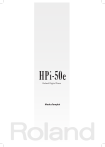
Enlace público actualizado
El enlace público a tu chat ha sido actualizado.